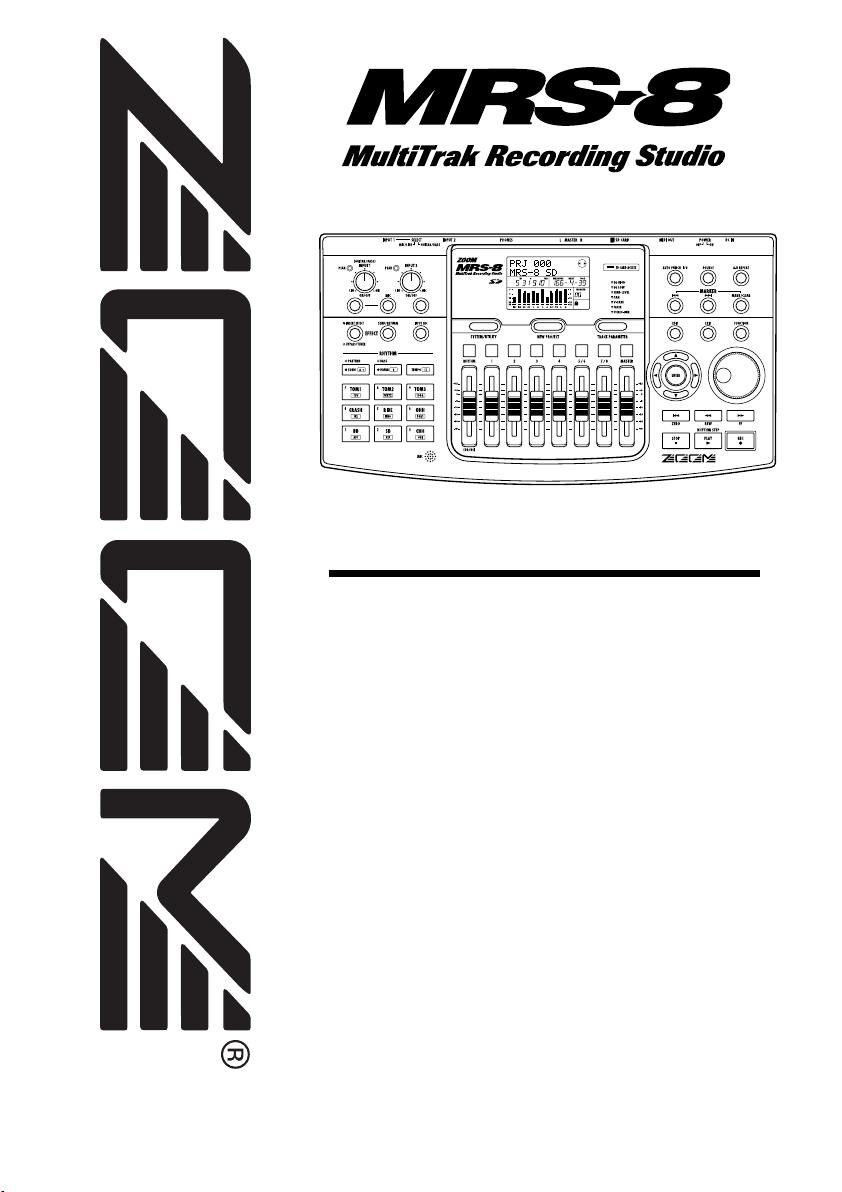
オペレーションマニュアル
株式会社 ズーム
©
本マニュアルの一部または全部を無断で複製/転載することを禁じます。
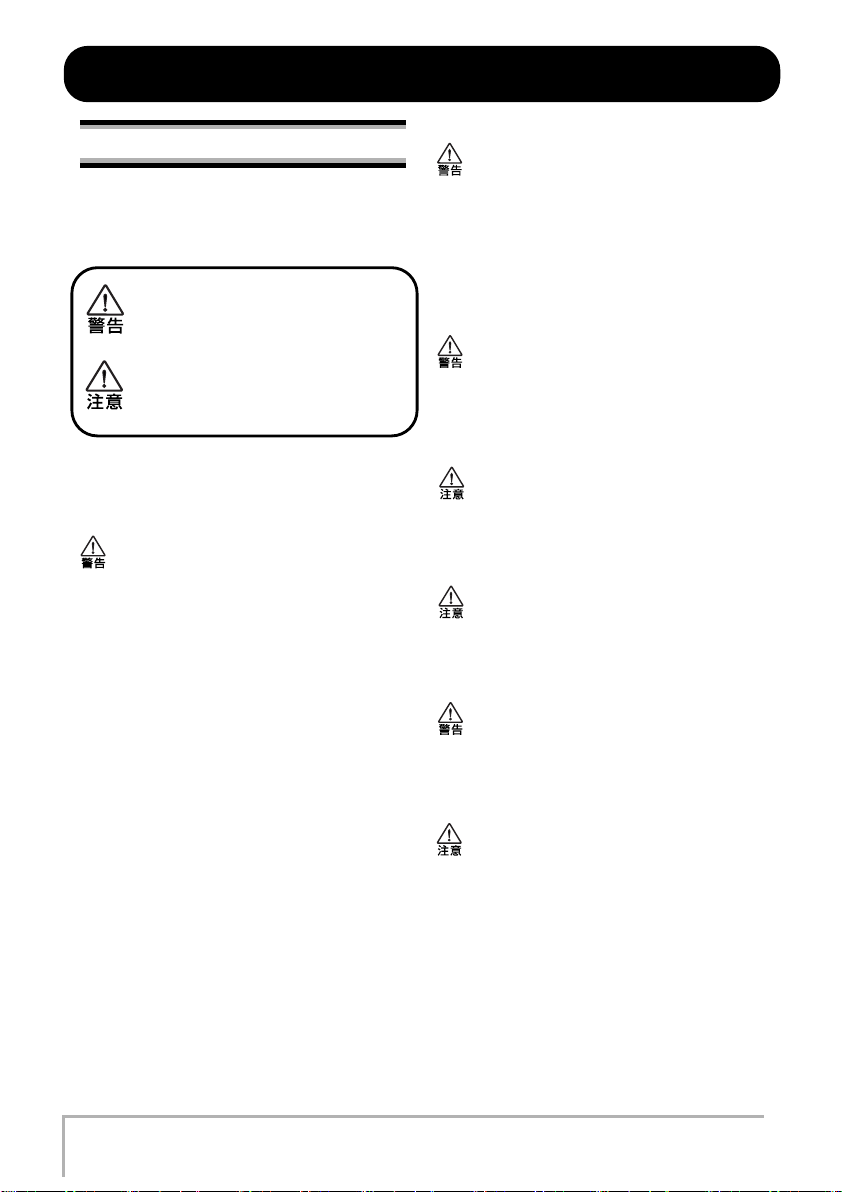
安全上のご注意/使用上のご注意
安全上のご注意
この取扱説明書では、誤った取り扱いによる事故を未然に
防ぐための注意事項を、マークを付けて表示しています。
マークの意味は次の通りです。
この表示を無視して誤った取り扱いをすると、
使用者が死亡または重傷を負う可能性が想定
される内容を示しています。
この表示を無視して誤った取り扱いをすると、
使用者が傷害を負う可能性、または物的損害
のみの発生が想定される内容を示しています。
本製品を安全にご使用いただくために、つぎの事項にご注
意ください。
電源について
本製品は、消費電流が大きいため、ACア ダプ ターの
ご使用をお薦めしますが、電池でお使いになる場合
は、アルカリ電池をご使用ください。
●ACア ダプター によ る駆動
・ACアダプターは、必ず DC9V センターマイナス
300mA(ズームAD-0006)をご使 用くださ い。
指定外のACアダプタ ーを お使いに なります と、故
障や誤動作の原因となり危険です。
・ACアダプターの定格入力AC 電圧と接続するコン
セントのAC電圧は必 ず一 致させて ください 。
・ ACアダプターをコンセントから抜く時は、必ずAC
アダプター本体を持って行ってください。
・長期間ご使用にならない場合や雷がなっている場
合は、ACアダプターを コンセン トから抜 いてくだ
さい。
●乾電池による駆動
・ 市販の1.5V単三乾電池×4をお使いください。
・ MRS-8 は充電機能を持っていません。乾電池の注
意表示をよくみてご使用ください。
・ 長期間ご使用にならない場合は、乾電池をMRS-8
から取り出してください。
・ 万一、乾電池の液もれが発生した場合は、電池ケー
ス内や電池端子に付いた液をよく拭き取ってくだ
さい。
・ ご使用の際は、必ず電池ブタを閉めてください。
使用環境について
MRS-8をつぎのような場所でご使用になりますと、
故障の原因となりますのでお避けください。
●温度が極端に高くなるところや低くなるところ
●暖房器具など熱源の近く
●湿度が極端に高いところや、水滴のかかるところ
●砂やほこりの多いところ
●振動の多いところ
取り扱いについて
・ MRS-8 の上に、花瓶など液体の入ったものを置か
ないでください。感電などの原因となることがあ
ります。
・ MRS-8 の上に、ロウソクなど火気のあるものを置
かないでください。火災の原因となることがあり
ます。
・ MRS-8 は精密機器ですので、スイッチ類には無理
な力を加えないようにしてください。必要以上に
力を加えたり、落としたりぶつけるなどの衝撃は
故障の原因となります。
接続ケーブルと入出力ジャックについて
ケーブルを接続する際は、各機器の電源スイッチを
必ずオフにしてから行なってください。本製品を移
動するときは、必ずすべての接続ケーブルとAC アダ
プターを抜いてから行なってください。
改造について
ケースを開けたり、改造を加えることは、故障の原
因となりますので絶対におやめください。改造が原
因で故障が発生しても当社では責任を負い兼ねます
のでご了承ください。
音量について
MRS-8を大音量で長時間使用しないでください。難
聴の原因となることがあります。
2
ZOOM MRS-8
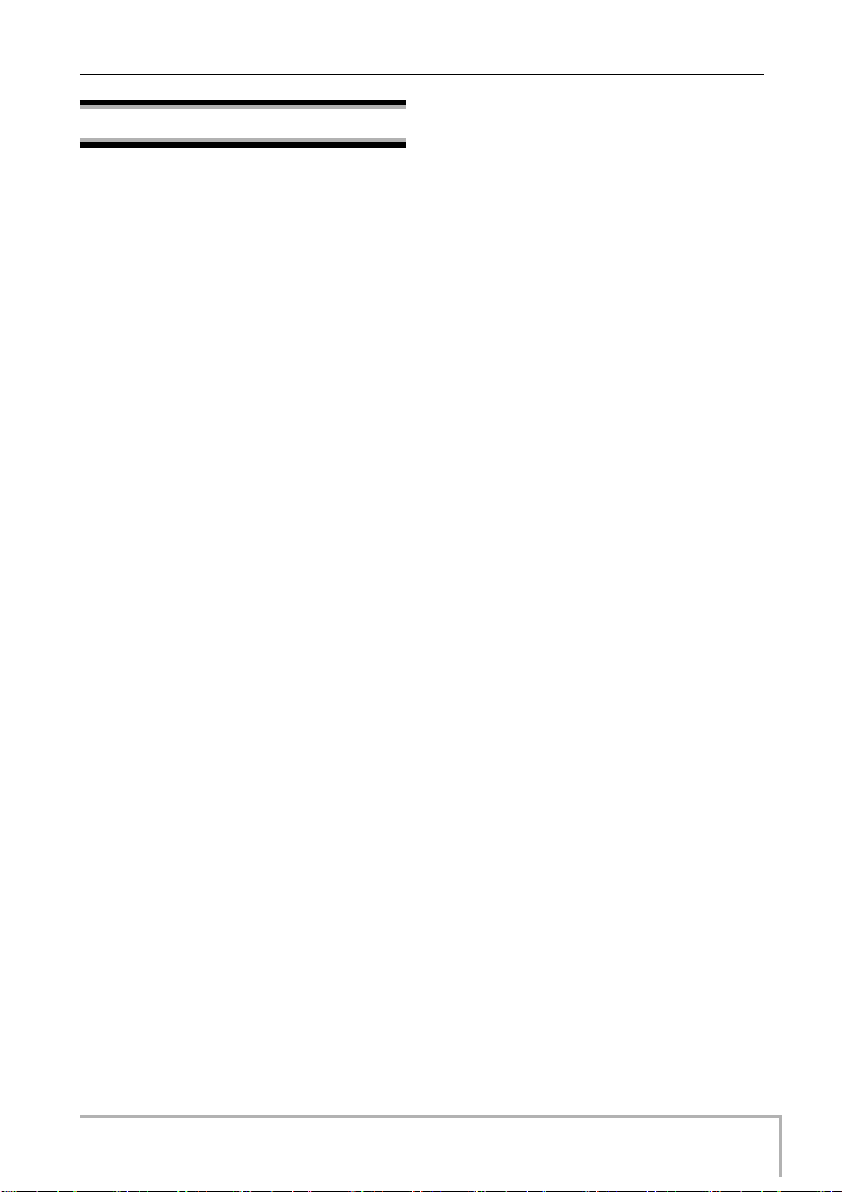
安全上のご注意/使用上のご注意
使用上のご注意
他の電気機器への影響について
MRS-8 は、安全性を考慮して本 体からの電波放出および
外部からの電波干渉を極力抑えております。しかし、電波
干渉を非常に受けやすい機器や極端に強い電波を放出する
機器の周囲に設置すると影響が出る場合があります。その
ような場合は、MRS-8 と影響す る機器とを十分に距離を
置いて設置してください。
デジタル制御の電子機器では、MRS-8 も含めて、電波障
害による誤動作やデータの破損、消失など思わぬ事故が発
生しかねません。ご注意ください。
お手入れについて
パネルが汚れたときは、柔らかい布で乾拭きしてください。
それでも汚れが落ちない場合は、湿らせた布をよくしぼっ
て拭いてください。クレンザー、ワックスおよびアルコー
ル、ベンジン、シンナーなどの溶剤は絶対に使用しないで
ください。
故障について
故障したり異常が発生した場合は、すぐにACアダプター
を抜いて電源を切り、他の接続ケーブル類もはずしてくだ
さい。
「製品の型番」「製造番号」「故 障、異常の具体的な症状」「お
客様のお名前、ご住所、お電話番号」をお買い上げの販売
店またはズームサービスまでご連絡ください。
著作権について
他の者が著作権を保有するCD、レコ ード 、テ ープ、映 像作
品、放送などから録音する場合、私的使用の場合を除き、
権利者に無断での使用は法律で禁止されています。
著作権法違反に対する処置に関して、(株)ズームは一切
の責任を負いません。
保証書の手続きとサービスについて
保証期間は、お買い上げいただいた日から1年間です。ご
購入された店舗で必ず保証書の手続きをしてください。
保証期間内の製造上の不備による故障は無償で修理いたし
ますので、保証書を提示して修理をご依頼ください。
ただし、つぎの場合の修理は有償となります。
1. 保証書のご提示がない場合。
2. 保証書にご購入の年月日、販売店名の記述がない場合。
3. お客様の取り扱いが不適当なため生じた故障の場合。
4. 当社指定 業者以外 での修理 、改造された 部分の処 理が不
適当であった場合。
5. 故障の原因が本製品以外の、他の機器にある場合。
6. お買い上 げ後に製 品を 落とした り、ぶつける など、過度
の衝撃による故障の場合。
7. 火災、公害、ガス、異常電 圧、および天災(地震、落雷、
津波など)によって生じた故障の場合。
8. 消耗品(電池など)を交換する場合。
9. 日本国外でご使用になる場合。
保証期間が切れますと修理は有償となりますが、引き続き
責任を持って製品の修理を行ないます。
このマニュアルは将来必要となることがありますので必ず
参照しやすいところに保管してください。
*MIDI は社団法人音楽電子事業協会 (AMEI) の登録商標で
す。
*SDロゴは商標です。
*文中のその他の商標および登録商標は、各所有者に属し
ます。文中のすべての商標および登 録商 標は、そ れらの
識別のみを目的として記載されており、各所有者の著作
権を侵害する意図はありません。
ZOOM MRS-8
3
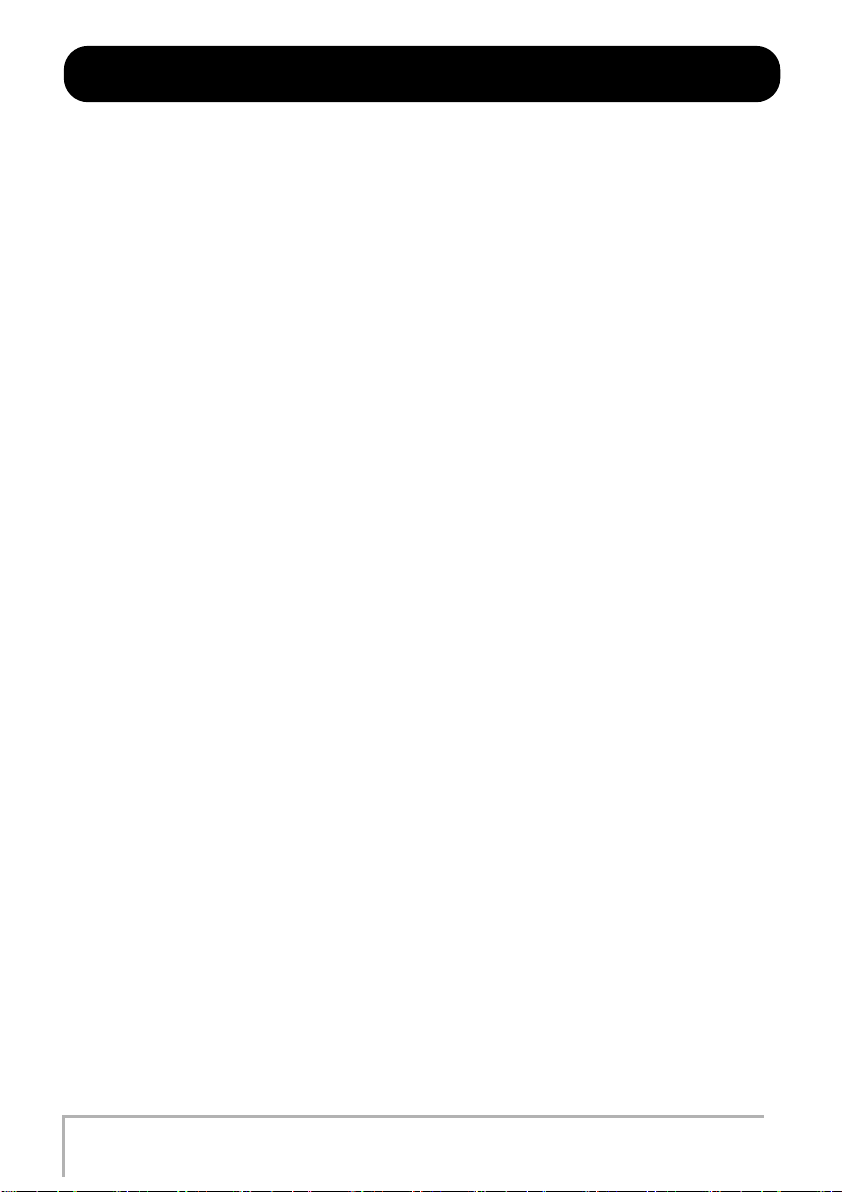
目次
安全上のご注意/使用上のご注意 .......... 2
はじめに ............................. 7
ごあいさつ . . . . . . . . . . . . . . . . . . . . . . . . . . . . . . 7
MRS-8 のご紹介 ...................... 8
レコーダー . . . . . . . . . . . . . . . . . . . . . . . . . . . . . . 8
リズムセクション . . . . . . . . . . . . . . . . . . . . . . . . . 9
ミキサー ................................ 9
エフェクト . . . . . . . . . . . . . . . . . . . . . . . . . . . . . . 9
各部の名称 .......................... 10
フロントパネル . . . . . . . . . . . . . . . . . . . . . . . . . . 10
リアパネル . . . . . . . . . . . . . . . . . . . . . . . . . . . . . 11
接続 ............................... 12
SD カードの装着/電池の取り付け ........ 13
SD カードの装着. . . . . . . . . . . . . . . . . . . . . . . . . 13
電池の取り付け . . . . . . . . . . . . . . . . . . . . . . . . . . 13
電源のオン/オフ ..................... 14
電源を入れる. . . . . . . . . . . . . . . . . . . . . . . . . . . . 14
電源を切る . . . . . . . . . . . . . . . . . . . . . . . . . . . . . 14
録音してみよう . ......................15
クイックツアー . ......................17
ステップ 1 録音前の準備 . . . . . . . . . . . . . . . . . 17
1-1 新規プロジェクトを作成する . . ....... 17
1-2 使用するリズムパターンを選択する . . . 18
ステップ 2 最初のトラック録音 . . . . . . . . . . . . 20
2-1 入力感度を調節する ............... 20
2-2 インサートエフェクトをかける ....... 21
2-3 トラックを選んで録音する . . . ....... 23
ステップ 3 オーバーダビング . . . . . . . . . . . . . . 25
3-1 入力感度やインサートエフェクトを
設定する . . ...................... 25
3-2 トラックを選んで録音する . . . ....... 25
ステップ 4 ミキシング . . . . . . . . . . . . . . . . . . . 26
4-1 音量/パン/ EQ を設定する . ........ 26
4-2 センドリターンエフェクトを
かける .......................... 27
4-3 トラックにインサートエフェクトを
かける .......................... 28
ステップ 5 ミックスダウン . . . . . . . . . . . . . . . . 29
5-1 マスタリングエフェクトをかける ...... 29
5-2 マスタートラックにミックスダウン
する ............................ 30
リファレンス [ 録音 ] .................. 32
V テイクについて . . . . . . . . . . . . . . . . . . . . . . . . 32
V テイクを切り替える . .................... 32
V テイクの名前を変更する . ................ 32
曲中の好きな位置に移動する(ロケート機能). . . 35
曲中にマークを付ける(マーカー機能). . . . . . . . 35
マークを設定する .... .................... 35
マークの位置に移動する . . . ................ 36
マークを消去する .... .................... 36
特定範囲を繰り返し再生する
(A-B リピート機能). . . . . . . . . . . . . . . . . . . . . . 36
特定の範囲のみを録音し直す
(パンチイン/アウト機能). . . . . . . . . . . . . . . . . 37
マニュアルパンチイン/アウト .............. 37
オートパンチイン/アウト . ................ 37
録音済みのトラックをマスタートラックにまとめる
(ミックスダウン機能). . . . . . . . . . . . . . . . . . . . 38
マスタートラックについて . ................ 38
マスタートラックにミックスダウンする ....... 39
マスタートラックを再生する ................ 39
録音済みのトラックをオーディオトラックにまとめる
(バウンス機能).......................... 40
バウンス機能に関する各種設定 .............. 40
バウンスを実行する . . .................... 41
ドラム/ベースの演奏をオーディオトラックに
録音する(リズムレコーディング機能)........ 42
録音ソースを選択する . .................... 42
リズムレコーディングを実行する ............ 42
前カウントの動作を設定する . . . . . . . . . . . . . . . . 43
4
ZOOM MRS-8
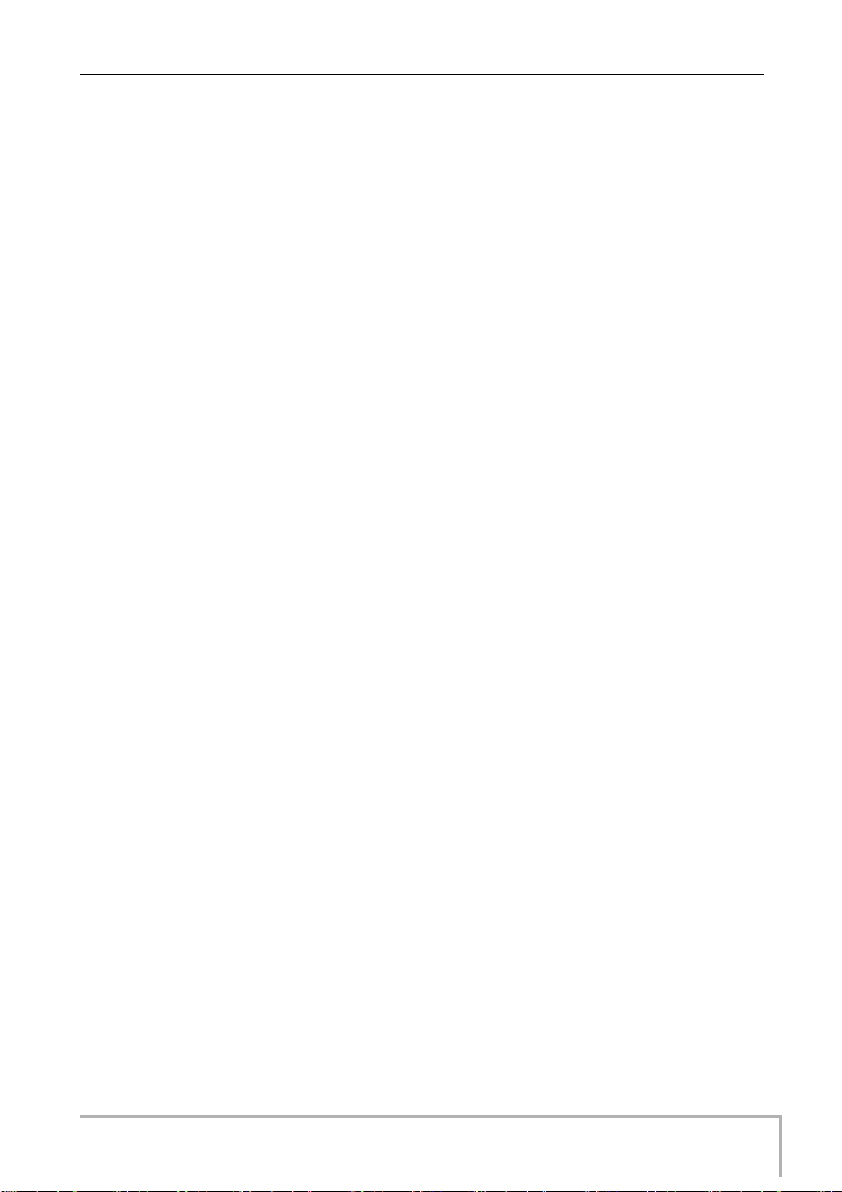
目次
リファレンス [ トラック編集 ] ........... 44
範囲を指定する編集. . . . . . . . . . . . . . . . . . . . . . . 44
範囲を指定する編集の基本操作 .............. 44
指定範囲のデータを複製する ............... 45
指定範囲のデータを移動する ............... 46
指定範囲のデータを消去する ............... 47
指定範囲の前後を削除する(トリミング) ...... 47
指定範囲のデータをフェードイン/アウト
させる .......... ...................... 48
指定範囲のデータを反転させる .............. 49
V テイクを操作する編集 . . . . . . . . . . . . . . . . . . . 50
V テイクを操作する編集の基本操作 . . . ....... 50
V テイクを消去する ...................... 51
V テイクを複製する ...................... 51
V テイクを移動する ...................... 51
V テイク同士を入れ替える . . ............... 52
他のプロジェクトから V テイクを
取り込む .............................. 52
トラックのキャプチャーとスワップ. . . . . . . . . . . 53
トラックをキャプチャー(取得)する . . ....... 53
トラックをスワップ(交換)する ............ 54
リファレンス [ ミキサー ] ............... 55
ミキサーについて . . . . . . . . . . . . . . . . . . . . . . . . 55
入力信号をトラックに割り当てる . . . . . . . . . . . . 56
トラックごとに信号を加工する
(トラックパラメーター). ... ... ... ... ... ... 59
2 本のトラックを連動させる
(ステレオリンク)........................ 60
リファレンス [ リズム ] ................ 61
リズムセクションについて. . . . . . . . . . . . . . . . . . 61
ドラムキット/ベースプログラム ............ 61
リズムパターン . . . ...................... 62
リズムソング . . . . . ...................... 62
リズムパターンモードとリズムソングモード . . . 62
リズムパターンを演奏する. . . . . . . . . . . . . . . . . . 63
リズムパターンを選択する . . ............... 63
テンポを変更する . . ...................... 63
ドラムキット/ベースプログラムを切り替える . . 64
パッドを使ってドラム/ベース音色を演奏する . . 64
リズムパターンを作成する. . . . . . . . . . . . . . . . . . 66
作成前の準備 . . . . . ...................... 66
ドラムシーケンスのリアルタイム入力 . . ....... 67
ベースシーケンスのリアルタイム入力 . . ....... 69
ドラムシーケンスのステップ入力 ............ 70
ベースシーケンスのステップ入力 ............ 71
リズムパターンにコード情報を入力する ....... 73
ドラム/ベースシーケンスの音量を調節する . . . 74
ZOOM MRS-8
リズムパターンに名前を付ける .............. 75
リズムパターンを編集する. . . . . . . . . . . . . . . . . . 75
リズムパターンをコピーする ................ 75
リズムパターンを削除する . ................ 76
リズムソングを作る. . . . . . . . . . . . . . . . . . . . . . . 76
リズムソングを選択する . . . ................ 76
ステップ入力を使ってパターン情報を入力する . . 77
FAST 入力を使ってパターン情報を入力する .... 79
コード情報を入力する . .................... 81
その他の情報を入力する . . . ................ 83
リズムソングを再生する . . . . . . . . . . . . . . . . . . . 84
リズムソングを編集する . . . . . . . . . . . . . . . . . . . 85
特定範囲の小節をコピーする ................ 85
リズムソング全体を移調する
(トランスポーズ).... .................... 85
リズムソングをコピーする . ................ 86
リズムソングを削除する . . . ................ 87
リズムソングに名前を付ける ................ 87
他のプロジェクトからリズムソング/
リズムパターンを取り込む . . . . . . . . . . . . . . . . . 88
リズムセクションの各種設定を変更する . . . . . . . 89
各種設定の基本操作 . . .................... 89
前カウントの長さを変える . ................ 89
クリックの音量を変える . . . ................ 90
パッドの感度を変える . .................... 90
メモリーの残量を表示する . ................ 90
パンの左右を入れ替える . . . ................ 90
リファレンス [ エフェクト ] ............. 91
エフェクトについて. . . . . . . . . . . . . . . . . . . . . . . 91
インサートエフェクトを使う . . . . . . . . . . . . . . . . 92
インサートエフェクトのパッチについて ....... 92
インサートエフェクトの挿入先を変える ....... 93
インサートエフェクトのパッチを選ぶ . ........ 93
インサートエフェクトのパッチを編集する ...... 95
インサートエフェクトのパッチの保存/
入れ替えを行う ......................... 98
インサートエフェクトのパッチに名前を付ける . . 98
モニター信号のみにインサートエフェクトを
かける ............ .................... 99
センドリターンエフェクトを使う. . . . . . . . . . . . 100
センドリターンエフェクトのパッチについて . . . 100
センドリターンエフェクトのパッチを選ぶ ..... 100
センドリターンエフェクトのパッチを
編集する .......... ................... 100
センドリターンエフェクトのパッチの保存/
入れ替えを行う ........................ 101
センドリターンエフェクトのパッチに
名前を付ける . . ..... ................... 102
他のプロジェクトからパッチを取り込む . . . . . . 102
5
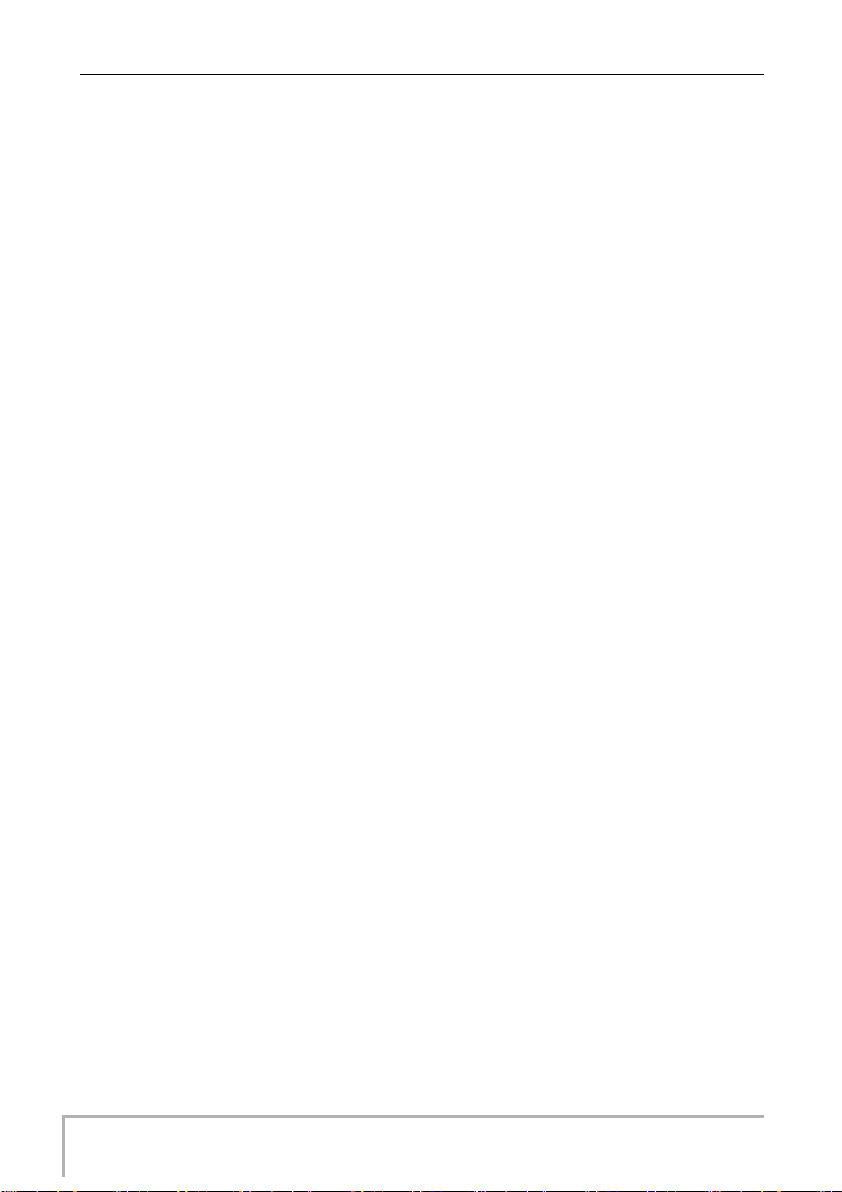
目次
リファレンス [ プロジェクト ] ..........104
プロジェクトについて . . . . . . . . . . . . . . . . . . . . 104
プロジェクトを操作する . . . . . . . . . . . . . . . . . . 104
プロジェクトの基本操作 .................. 104
プロジェクトを読み込む .................. 105
新規プロジェクトを作成する .............. 105
プロジェクトをコピーする . . .............. 106
プロジェクトを消去する .................. 106
プロジェクト名を変更する . . .............. 107
プロジェクトにプロテクトをかける . . . ...... 107
リファレンス [MIDI] .................108
MIDI について . . . . . . . . . . . . . . . . . . . . . . . . . . 108
MIDI を使ってできること . . . . . . . . . . . . . . . . . 108
MIDI の設定を変更する . . . . . . . . . . . . . . . . . . . 108
MIDI 設定の基本操作 .................... 108
ドラム/ベースの MIDI チャンネルを
設定する ............................. 109
タイミングクロックのオン/オフを
切り替える ........................... 109
ソングポジションポインターのオン/オフを
切り替える ........................... 110
スタート/ストップ/コンティニューの
オン/オフを切り替える . . . .............. 110
MIDI タイムコード(MTC)のオン/オフを
切り替える ........................... 110
リファレンス [ その他の機能 ] ..........111
複数のプロジェクトを連続再生する
(シーケンスプレイ). . . . . . . . . . . . . . . . . . . . . 111
プレイリストを作成する .................. 111
プレイリストを再生する .................. 112
チューナー機能を使う . . . . . . . . . . . . . . . . . . . . 114
クロマチックチューナーを使う ............. 114
その他のチューナータイプを使う ........... 115
レベルメーターの表示方法を切り替える . . . . . . 116
ディスプレイのコントラスト/バックライトを
調節する . . . . . . . . . . . . . . . . . . . . . . . . . . . . . 116
SD カードを入れ替える . . . . . . . . . . . . . . . . . . 117
SD カードを初期化する . . . . . . . . . . . . . . . . . . 118
SD カードの空き容量/プロジェクトの容量を
確認する . . . . . . . . . . . . . . . . . . . . . . . . . . . . . 118
故障かな?と思われる前に ............. 120
再生時のトラブル . . . . . . . . . . . . . . . . . . . . . . . 120
録音時のトラブル . . . . . . . . . . . . . . . . . . . . . . . 120
エフェクト関連のトラブル. . . . . . . . . . . . . . . . . 121
リズム関連のトラブル . . . . . . . . . . . . . . . . . . . . 121
MIDI /同期関連のトラブル . . . . . . . . . . . . . . . . 121
その他のトラブル . . . . . . . . . . . . . . . . . . . . . . . 122
資料 . .............................123
仕様 . . ... ... ... ... ... ... ... ... .... ... 123
エフェクトパラメーター . . . . . . . . . . . . . . . . . . 125
インサートエフェクト . ................... 125
センドリターンエフェクト . ............... 133
エフェクトパッチ . . . . . . . . . . . . . . . . . . . . . . . 134
インサートエフェクト . ................... 134
センドリターンエフェクト . ............... 139
リズムパターン . . . . . . . . . . . . . . . . . . . . . . . . . 140
ドラムキット/ベースプログラム. . . . . . . . . . . . 142
インストゥルメント/ MIDI ノートナンバー
対応表 . . . ... ... ... ... ... ... ... .... ... 142
SD カードに記録されるファイル . . . . . . . . . . . . 142
MIDI インプリメンテーション . . . . . . . . . . . . . . 143
MIDI インプリメンテーションチャート . . . . . . . 144
索引 . .............................145
6
ZOOM MRS-8
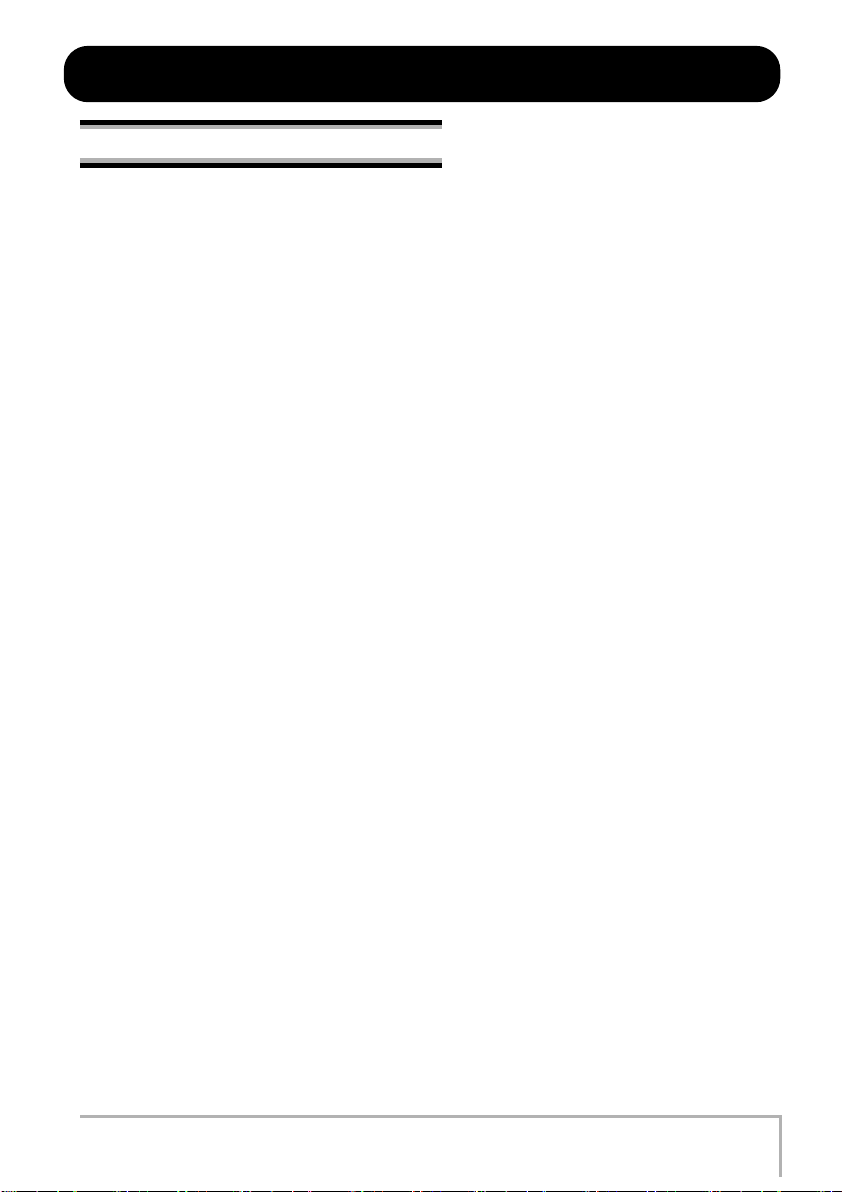
はじめに
ごあいさつ
このたびは、ZOOM マルチトラックレコーディングスタジオ MRS-8(以下MRS-8)をお買い上げいただきまして、
ありがとうございます。MRS-8は次のような特徴を備えた製品です。
●コンパクトサイズに4つの機能を統合化
8トラックのSDカードレコーダー、エフェクター、デジタルミキサー、ドラム/ベースマシンという、音楽
制作に必要な4つの機能をコンパクトなボディに凝縮。自宅でのプリプロからスタジオでの本格録音まで、場
所を選ばずにご利用いただけます。
●さまざまな入力ソースに対応するインプット
フォーンプラグの標準的な入力端子に加え、XLR プラグ(バランス)とフォーンプラグ(バランス/アンバ
ランス)の両方に対応したコンボタイプの入力端子を搭載。ギター/ベース、シンセサイザーなどを直接入
力できるほか、マイクやダイレクトボックスとの接続にも対応します。また、アコースティックギターやボー
カルの録音に便利な高性能マイクも内蔵されています。
●トラックごとに10本の仮想トラックが利用できる8トラックレコーダー
レコーダー部には、モノラルトラック×4、ステレオトラック×2の合計8 本のオーディオトラックが搭載さ
れ、トラックごとに 10 本の仮想トラック(V テイク)が利用できます。すべてのトラックを再生しながら、
空いているVテイクに録音するバウンス機能にも対応しています。
●ミックスダウン専用のマスタートラックを装備
通常のオーディオトラックからは独立した、ミックスダウン専用のマスタートラックを装備。簡単な操作で
楽曲のミックスダウンが行えます。さらに、複数の楽曲のマスタートラックを連続再生するシーケンスプレ
イ機能も搭載。ミックスダウンした楽曲を外部レコーダーに一括録音する場合などに便利です。
●充実の内蔵ミキサー
オーディオトラックやドラム/ベース音色の再生音をミックスするデジタルミキサーを内蔵。トラックごと
に音量、パン、EQ、エフェクトの効き具合を調節し、ステレオにミックスできます。必要ならばインプット
の信号をステレオミックスに加えることも可能です。
●2種類の多彩なエフェクトを装備
内蔵エフェクトとして、インプットや任意のトラックを加工するインサートエフェクトと、内蔵ミキサーの
センド/リターン経由で利用するセンドリターンエフェクトの2種類が利用可能。インサートエフェクトは、
ステレオミックスを加工するマスタリングエフェクトとしても利用でき、ミックスダウン時の音圧/音質補
正に威力を発揮します。
●ガイドリズムや伴奏に利用できるリズム機能
PCM音源によるリアルなドラム/ベース音色を使用し、500種類以上のリズムパターンを演奏可能。パター
ンを組み合わせてコード進行をプログラムすれば、1曲分のリズム伴奏を組み立てることも可能です。
●本格的な同期システムを構築可能
MIDI OUT端子からMIDIタイムコードやMIDIクロックなどの同期用メッセージを送信可能。コンピューター
やMIDIシーケンサーなどの外部機器と組み合わせて、本格的な同期システムが構築できます。
●特殊チューニングにも対応するチューナー機能
標準的なクロマチックチューニングはもちろん、7弦ギターや5弦ベースのチューニングや変則チューニング
にも対応するチューナー機能を搭載しています。
MRS-8の機能を十分に理解し、末永くご愛用頂くために、このマニュアルをよくお読みください。また、
一通り読み終わった後も、このマニュアルは保証書と共に保管してください。
ZOOM MRS-8
7
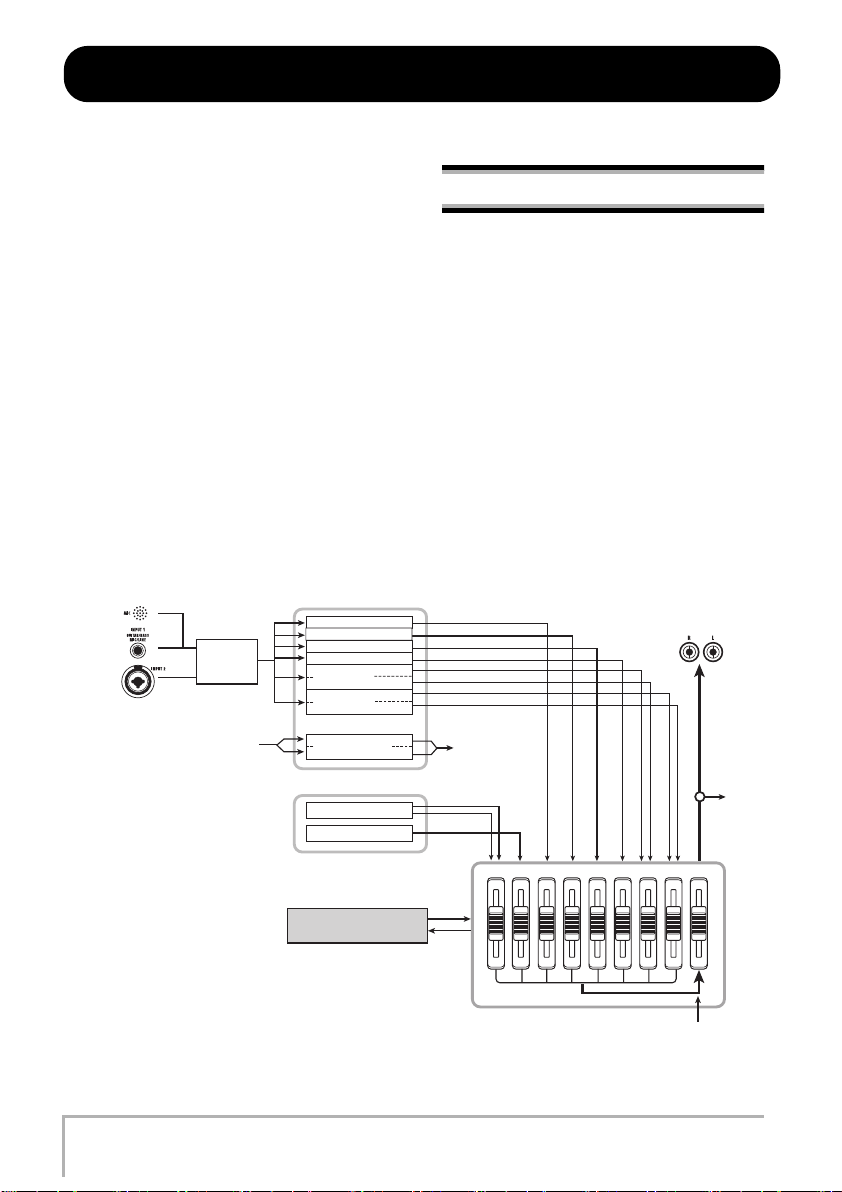
MRS-8のご紹介
MRS-8の機能は、大まかに分けて次の4 つの機能に分けることができます。
●レコーダー
オーディオ信号の録音や再生を行います。
レコーダー
●リズムセクション
内蔵のドラム/ベース音色を使って、リズム演奏を行いま
す。
●ミキサー
レコーダーの再生信号やドラム/ベース音色の再生信号
をステレオにミックスして、出力端子やミックスダウン専
用のマスタートラックに送り出します。
●エフェクト
入力信号、レコーダーの再生信号、ドラム/ベース音色の
再生信号にさまざまな効果を加えたり、信号を加工したり
できます。
次の図は、各部の関係と信号の流れを表したものです。
レコーダ ー
INPUT端子1
または
内蔵マイク
INPUT端子2
インサ ート
エフェクト
マスター
フェー ダ ーの
直後より
トラック1
トラック2
トラック3
トラック4
トラック5 /6
トラック7/8
マスタートラック
リズム セクション
ドラム音色
ベース音色
MRS-8 の レ コー ダ ーは、8 本 の オー デ ィオ ト ラッ ク
(オーディオデータを個別に記録する場所)から構成され
ています。
モノラルトラック× 4(トラック 1 〜 4)とステレオト
ラック×2(トラック5 /6、7 /8)が利用でき、最大
2 トラックの同時録音、8 トラックの同時再生が行えま
す。
それぞれのトラックには、切り替え可能な10本の仮想ト
ラック(これをV テイクと呼びます)が含まれてお
り、トラックごとにいずれか1本のVテイクを選んで、録
音や再生が行えます。
MASTER OUTPUT
マスター
フェー ダ ーの
直前へ
マスター
トラックへ
MASTER
BASSDRUM
センドリターンエフェクト
ミキサ ー
マスタートラックより
8
7/85/64321
ZOOM MRS-8
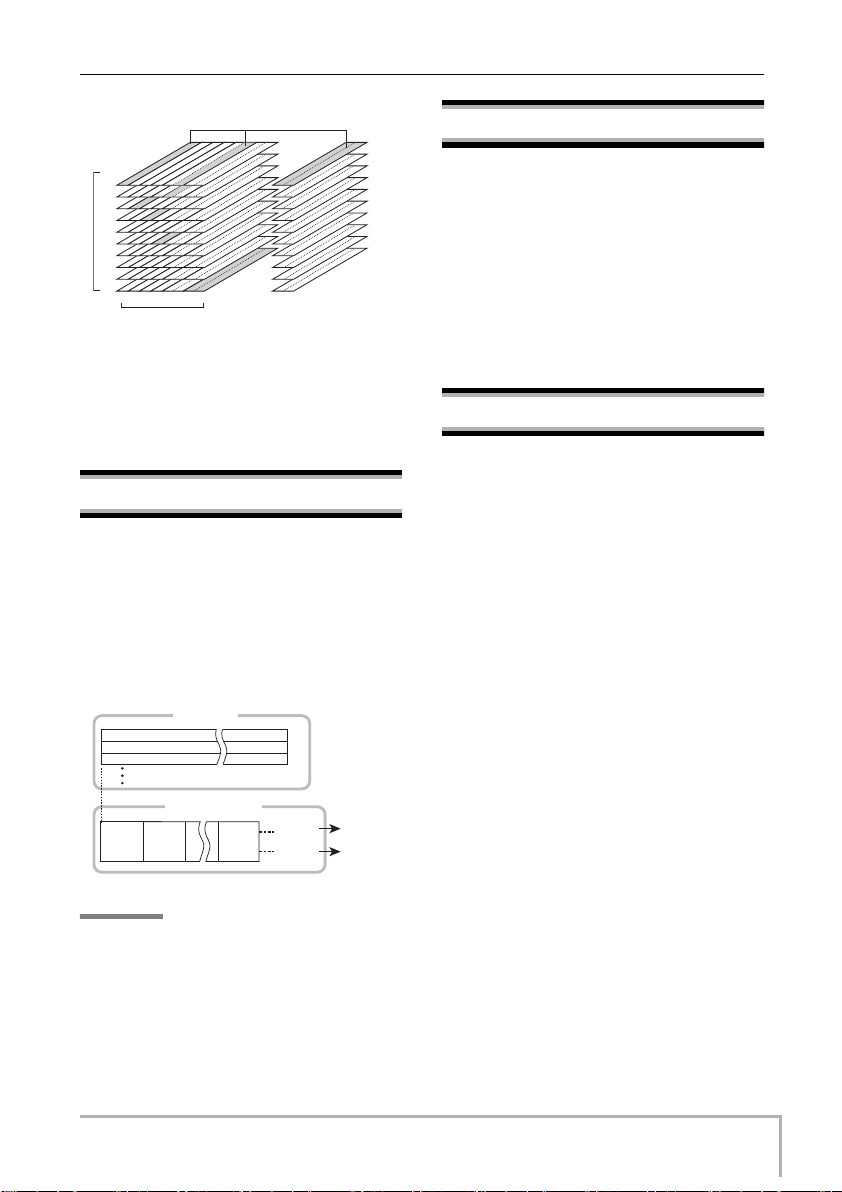
MRS-8 のご紹 介
トラック1〜8、マスタートラックで選ばれているVテイク
Vテイク
1
2
3
4
5
6
7
8
9
10
2
1
34 5/6 7/8
トラック
マスタートラック
また、レコーダーには、通常のオーディオトラックから
は独立したステレオ仕様のトラック(マスタートラック)
が搭載されており、ミックスダウン専用のトラックとし
て利用できます。
リズムセクション
MRS-8には、レコーダーと同期してリズム伴奏を行うリ
ズムセクションが搭載されています。リズムセクション
では、ドラム/ベース音色を使った 511 種類の 伴奏パ
ターン(これをリズムパターンといいます)が利用
できます。既存のリズムパターンをそのまま使うだけで
なく、その一部を変更したり、お客様ご自身のパターン
を作成したりできます。
トラック1
トラック2
トラック3
リズム
リズム
パターン
パターン
レコーダ ー
リズム セクション
リズム
パターン
ドラム音色
ベース音色
ミキサー へ
ミキサー へ
ミキサー
MRS-8には、オーディオトラックの再生信号やドラム/
ベース音色の再生信号をステレオにミックスするデジタ
ルミキサーが内蔵されています。トラック/音色ごとに
音量やパンを調節したり、ハイ/ローの2バンドEQなど
を使って信号を加工したりできます。
こうして作成したステレオミックスは、出力端子から出
力するほかに、マスタートラックまたは任意のトラック
の空いている V テイクに送り、ミックスダウン操作やバ
ウンス操作が行えます。
エフェクト
MRS-8では、インサートエフェクトとセンドリター
ンエフェクトという 2 種類のエフェクトが利用できま
す。それぞれのエフェクトの特徴は次の通りです。
■ インサートエフェクト
特定の位置に挿入して利用するエフェクトです。エフェ
クトの挿入位置は次の3つの中から選択できます。
①入力端子の直後
②任意のオーディオトラックまたはドラム/ベース音色
の出力
③[MASTER]フェーダーの直前
初期状態では、入力信号の直後にエフェクトが挿入され
ており、入力信号を加工して録音できます。挿入位置を
②に変更すれば、特定のトラック、またはドラム/ベー
ス音色の再生信号を加工できます。③の位置に挿入する
と、最終的なステレオミックスを加工できます。
HINT
ドラム/ベース音色は、フロントパネルのパッドを叩い て演奏
することもできます。
さらに、リズムパターンを演奏順に並べ、コード情報や
テンポ情報などをプログラムして、1 曲分のリズム伴奏
(これをリズムソングといいます)を作成できます。
リズムソングは最大10種類まで作成でき、その中から1
つを選んで編集や演奏を行います。
ZOOM MRS-8
■ センドリターンエフェクト
内蔵ミキサーのセンド/リターンに内部接続されたエ
フェクトです。リバーブまたはコーラスなどの効果がか
けられます。
センドリターンエフェクトに送る信号レベル(センドレ
ベル)はトラック/音色ごとに調節できます。センドレ
ベルを上げるほど、そのトラック/音色にセンドリター
ンエフェクトの効果が深くかかります。
9
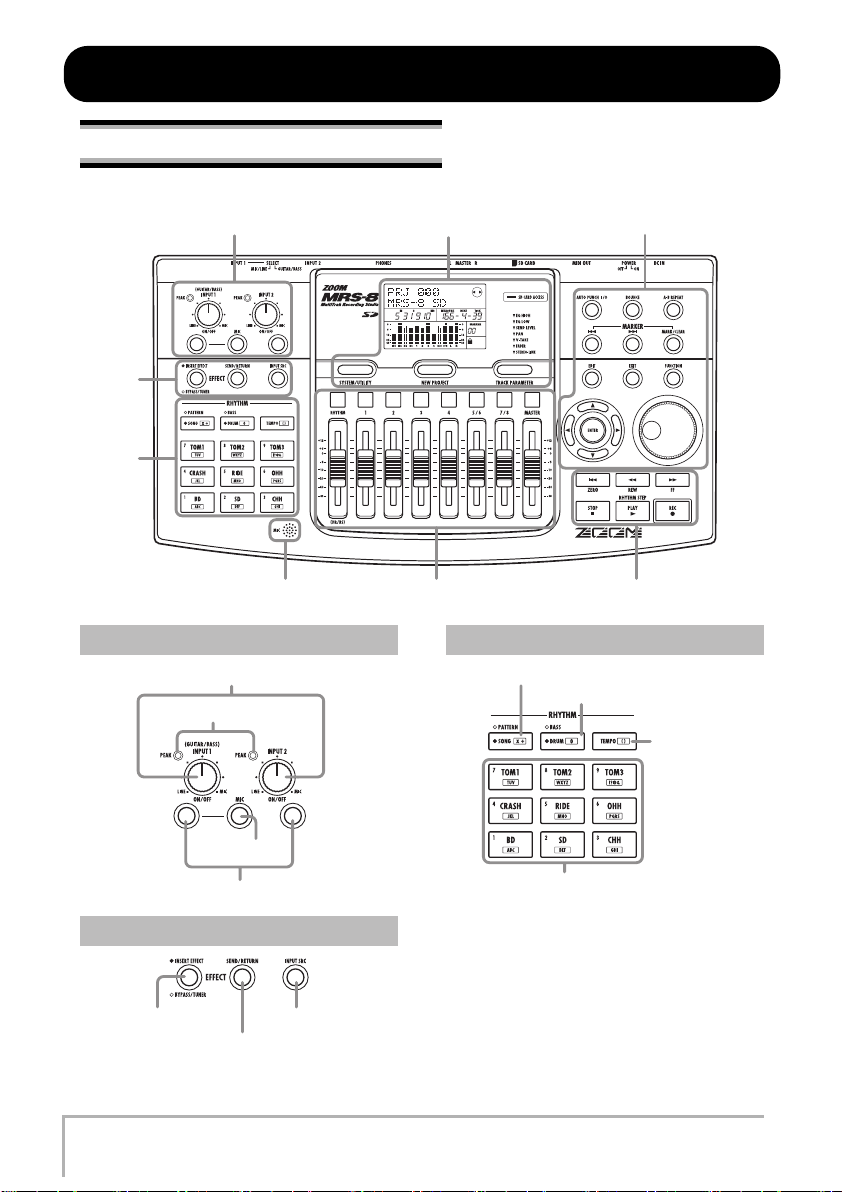
各部の名称
フロントパネル
エフェクト
セクション
リズム
セクション
インプットセクション
内蔵マイク
ディスプレイセ クション
フェー ダ ー セ クション トランスポートセクション
インプットセクション リズムセクション
[INPUT]コントロール1/2
[PEAK]インジケーター
[SONG/PATTERN]キー
[DRUM/BASS]キー
コント ロール セクション
[TEMPO]キー
[MIC]キー
INPUT[ON/OFF]キー1/2
エフェクトセクション
[INSERTEFFECT]キー [INPUTSRC]キー
[SEND/RETURN]キー
10
パッド1〜9
ZOOM MRS-8
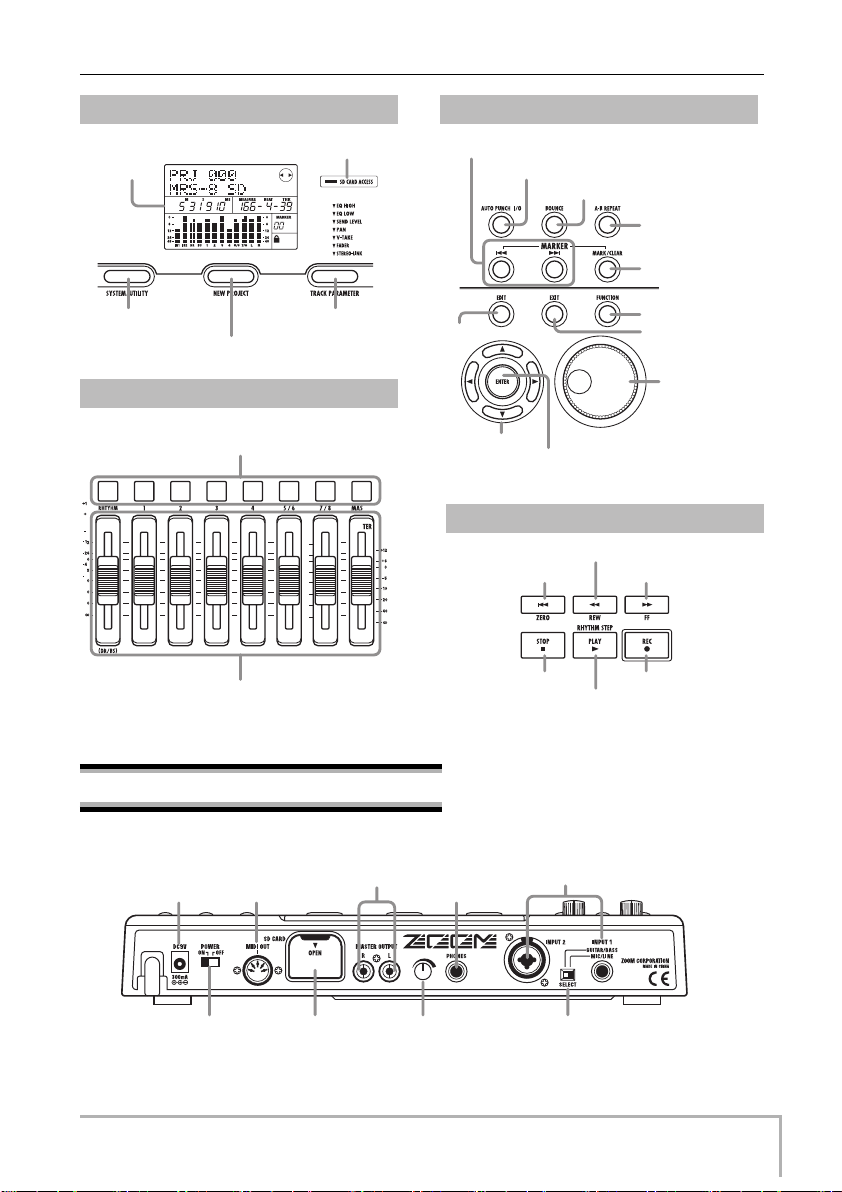
ディスプレイセ クション コントロールセクション
各部の名称
[SDCARDACCESS]インジケーター
ディスプレ イ
[SYSTEM/UTILITY]キー
[NEWPROJECT]キー
[TRACKPARAMETER]キー
フェー ダ ーセクション
([RHYTHM]、1〜4、5/6、7/8、[MASTER])
フェー ダ ー([RHYTHM]、1〜4、5/6、7/8、[MASTER])
ステータスキー
MARKER[
[EDIT]キー
U]/[I]キー
[AUTOPUNCHI/O]キー
カーソルキー
[ENTER]キー
[BOUNCE]キー
トランスポートセクション
REW[T]キー
ZERO[U]キー
STOP[P]キー REC[O]キー
PLAY[R]キー
[A-BREPEAT]キー
[MARK/CLEAR]キー
[FUNCTION]キー
[EXIT]キー
ダイアル
FF[I]キー
リアパネル
DC9V端子 MIDIOUT端子
[POWERON/OFF]
ZOOM MRS-8
スイッチ
MASTEROUTPUT端子
カードスロット [PHONES]
PHONES端子
ボリュームコントロー ル
INPUT端子1/2
[INPUT1SELECT]スイッチ
11
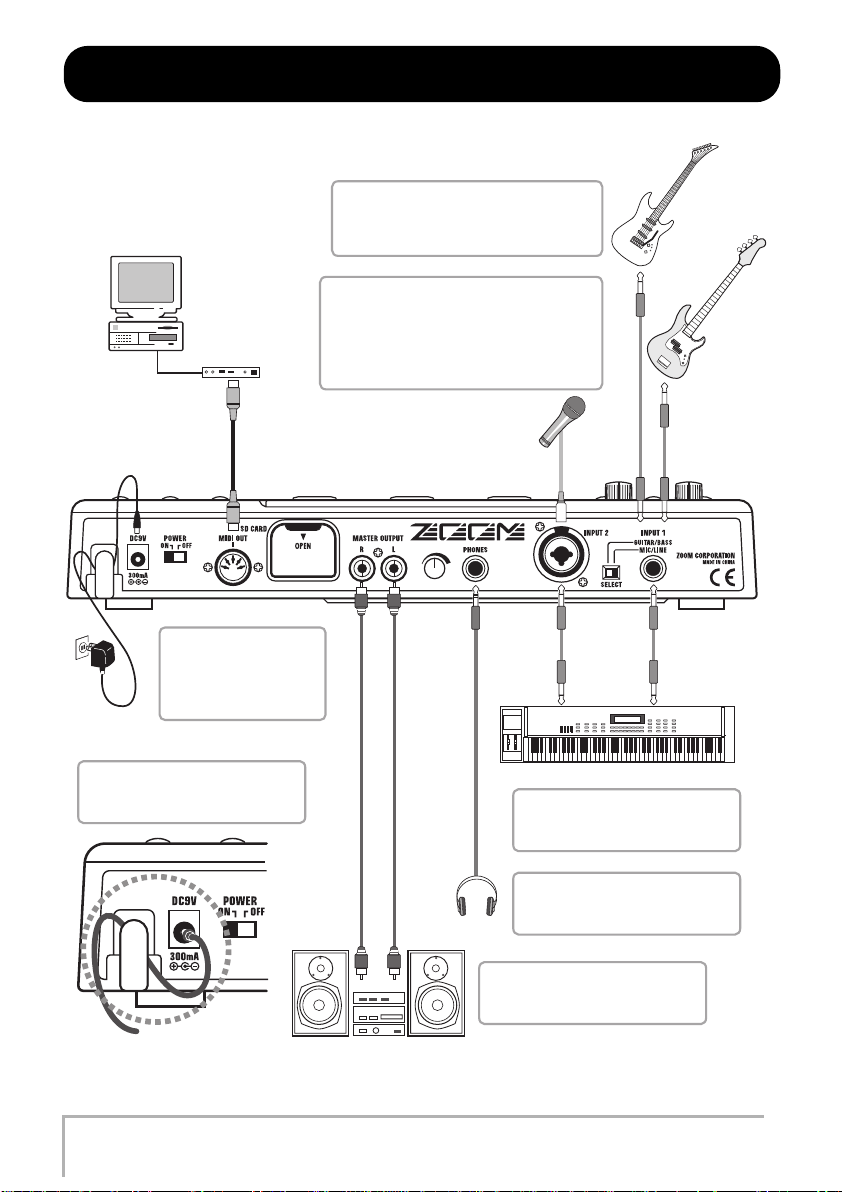
MIDIシーケンサー
(コンピューターなど)
MIDIインターフェース
MIDI IN
接続
INPUT端子1には、標準的なフォーンプラグのケーブル
(アンバランス)が接続できます。INPUT端子2には、
XLRプラグのケーブル(バランス)、またはフォーンプラ
グのケーブル(バランス/アンバランス)のどちらでも
接続できます。
INPUT端子1にパッシブタイプのエレクトリックギター/
ベースなど、出力インピーダンスの高い楽器を接続すると
きは、[INPUT1 SELECT]スイッチをGUITAR/BASS
の位置に合わせます。
また、アクティブタイプのエレクトリックギター /ベ ース 、
ダイナミックマイク、シンセ サイザー など、出力インピーダ
ンスの低い機 器を接続するときは、[INPUT1 SELECT]
スイッチ をMIC/LINEの位置に合わせます。
ギター
ベース
リアパネ ル
MRS-8をACアダプターで駆
動するときは、必ずZOOM
AD-0006A(別売)をご使 用く
ださい。それ以外のACアダプ
ターをご使用になりますと、故
ACアダプター
ACアダプターのプラグは、図のようにフック
に巻き付けておけば、ACアダプターのコード
を引っ張ったときでもプラグが抜け落ちるの
を防止できます。
障の原因となります。
ダイナミック マイク
ま
ヘッドフォン
オーディオシステムのスピーカーの損傷を防
ぐために 、接続するときはオーディオシステ
ムの電源を切って(またはボリュームを絞って)
おきます。
R
シンセサ イザーや サンプラ ーなど
シンセサ イザーや CD プレーヤ ーなどのス テ
レオ出力の機器を接続するときは、機器のL
側の端子をINPUT端子1に、R側の端子を
INPUT端子2に接続します。
ヘッドフォンを使ってモ ニターした いとき は、
ヘッドフォン をPHONES端子に接続します。
ヘッドフォンの音 量は 、[PHONES]ボリュー
ムコントロ ール で調節 できます 。
L
12
モニターシステム
(オーディオコンポやアンプ内蔵スピーカーなど)
ZOOM MRS-8
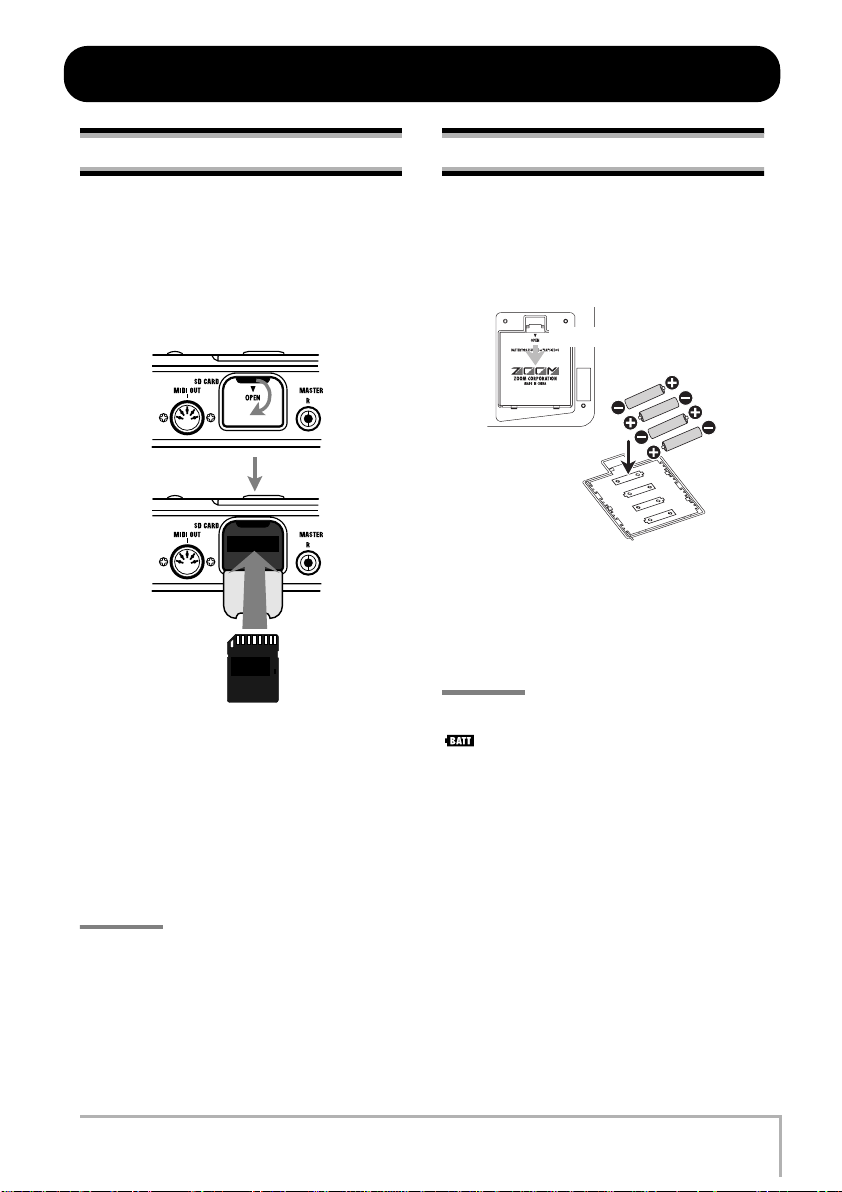
SDカードの装着/電池の取り付け
SDカードの装着
MRS-8を使用するには、記録用メディアとしてSDカー
ド、またはアダプターを装着した miniSD カード(容量
が16MB以上のもの)が必要です。カードのライトプロ
テクト(書き換え保護機能)が解除されていることを確
認してから、電源がオフのときに、次の図のように SD
カードを装着してください。
SDカード
カードを装着するときは、スロットの奥までしっかりと
押し込んでください。カードを取り出すときは電源を切
り、カードを手前に引き出してください。
なお、電源が入った状態でSDカードを抜き差ししたい場
合は、必ず所定の操作(→ P117)を行って ください。
その他の方法で抜き差しを行うと、データが破損し、永
久に失われる恐れがあります。
電池の取り付け
MRS-8は乾電池で駆動することも可能です。次の手順に
従って別売の電池を挿入してください。
1.
本機を裏返しにして、電池ブタを開けてください。
電池ブタ
単3乾電池×4本
MRS-8裏面
2.
電池ケースに単3 乾電池(アルカリ電池をご使用く
ださい)×4本を装着してください。
電池ブタを閉めてください。
3.
NOTE
本機を乾電池で使用しているときにディスプレ イ右下に
と表示された場合は、乾電池が消耗していることを表し
ます。速やかに新品の電池と交換してください。
電池ケース
NOTE
・ 挿入方向やカードの裏表を間違えると、奥まで挿入できませ
ん。無理に挿入しようとすると、カードが破損する恐れがあ
りますのでご注意ください。
ZOOM MRS-8
13
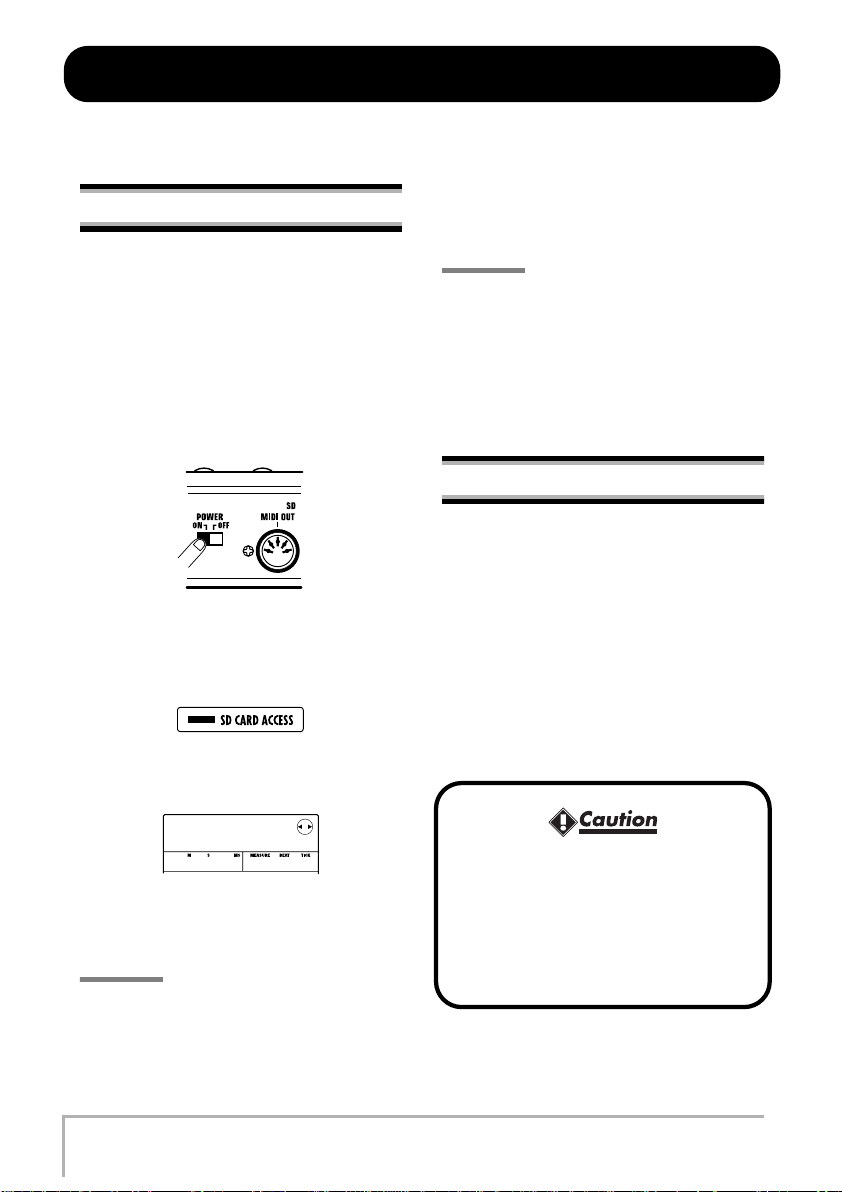
電源のオン/オフ
PRJ 000
MRS-8 SD
MRS-8の電源のオン/オフを切り替えるには、次の手順で操作します。
してもいいか尋ねる画面が表示されます。この画面で
電源を入れる
1.
MRS-8 と周辺機器の電源がオフになっていること
を確認してください。
このとき、接続されている楽器、MRS-8、モニターシス
テムのボリュームは絞っておいてください。
2.
カードスロットにSDカードを装着してください。
[POWER ON/OFF] スイッチをオンにしてくださ
3.
い。
装着されたSDカードへの読み込みが始まります。読み込
み中は、[SD CARD ACCESS]インジケーターが点灯し
ます。
[ENTER]キーを押すと、SD カードが初期化されます(初
期化が終わると、メイン画面が表示されます)。
HINT
・ MRS-8 の起動後に SD カードを初期化することも可能です。
(→P118)。
・ MRS-8の動作中にSD カードの入れ替えを行うこともできま
す(→P117)。
接続されている楽器、モニターシステムの順に電源
4.
を入れてください。
電源を切る
モニターシステムの音量を絞ってください。
1.
モニターシステム、接続されている楽器の順に電源
2.
を切ってください。
[POWER ON/OFF] スイッチをオフにしてくださ
3.
い。
ディスプレイにGoodBye See You!と表示され、電
源がオフとなります。このとき、操作中の各種情報は、
SDカードに自動的に保存されます。
しばらくすると次の画面が表示されます。
PRJ 000
MRS-8 SD
この画面をメイン画面といいます。この画面では、
録音や再生などの各種操作が行えます。
HINT
他の画面からメイン画面に戻りたいときは、[EXIT] キーを繰り
返し押します。
なお、MRS-8で利用できないSDカードを装着して電源
をオンにした場合、FORMAT?とSDカードを初期化
14
1-00 0 1-0
・ ACアダプターを抜き差し して電 源を切る ことは
絶対にお止めください。データが破損する可能性
があります。
・特に[SD CARD ACCESS]インジケーターが点
灯しているときに AC アダプ ターを 引き抜 くと、
SDカード上のデータが損傷し、すべてのデータが
永久に失われる恐れがあります。
ZOOM MRS-8
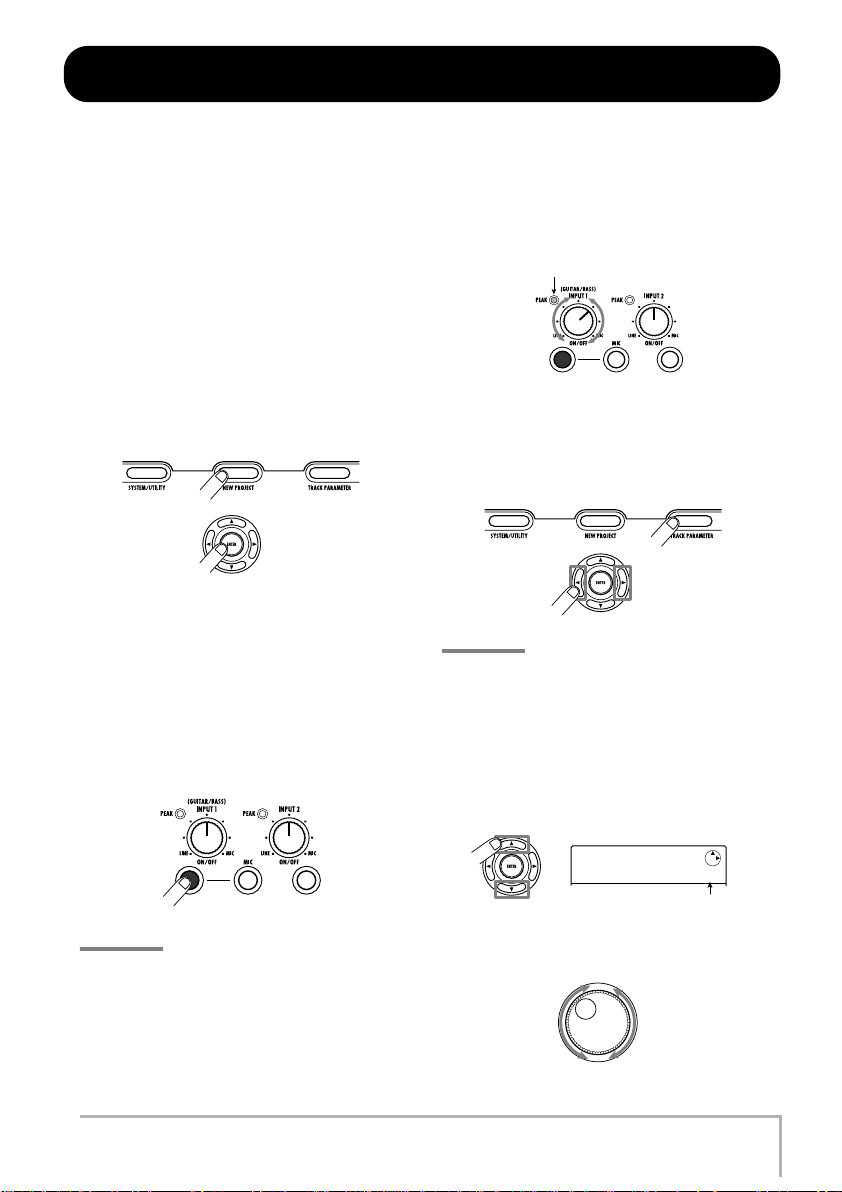
録音してみよう
INPUT
REC LVL
MRS-8を使った簡単な録音/再生操作を試してみましょう。ここでは、INPUT端子1に接続したエレクトリックギター
を録音する場合を例に挙げて説明します。
INPUT端子1にギターを接続し、[INPUT1
1.
SELECT] スイッチを GUITAR/BASS(パッシブ
タイプのギターの場合)または MIC/LINE(アク
ティブタイプのギターの場合)に合わせてくださ
い。
ディスプレイセクションの[NEW PROJECT]キー
2.
を押し、ディスプレイ1列目にPRJNoxxx(xxx
の位置にはプロジェクト番号が入ります)が表示さ
れるのを確認して、[ENTER] キーを押し てくださ
い。
新規プロジェクトが作成され、録音可能な状態となりま
す。必要ならば、この操作を行うときにプロジェクトに
名前を付けることができます(→P105)。
3.
[MIC ] キー が点滅 また は消灯 してい ること を確認
し、INPUT[ON/OFF] キー 1 を押してキーを点灯
させてください。
この状態で、INPUT端子1が有効(オン)になります。
ギターを最大音量で弾いたときに、[PEAK] インジケー
ターがかすかに点灯するように調節します。
かすかに点灯
ディスプレイセクションの [TRACK
5.
PARAMETER]キーを押し、左右のカーソルキーを
使ってディスプレイの1列目にINPUTと表示さ
せてください。
NOTE
1列目にINPUTと表示されないときは、INPUT[ON/OFF]
キー 1が点灯しているかどうかをご確認ください。
上下のカーソルキーを使って次の画面を表示させ
6.
てください。
この画面では、入力信号の録音レベル(トラックに送ら
れる信号レベル)が調節できます。
HINT
[MIC] キーが点灯しているときは、INPUT 端子 1 の代わりに内
蔵マイクが有効になります。この場合は[MIC]キーを1 回押して
点滅に切り替えてください。
4.
ギターを演奏しながら、[INPUT]コントロール1を
回して、入力感度を調節してください。
ZOOM MRS-8
INPUT
REC LVL
録音レベルの値
ダイアルを回して録音レベルを調節してください。
7.
100
15
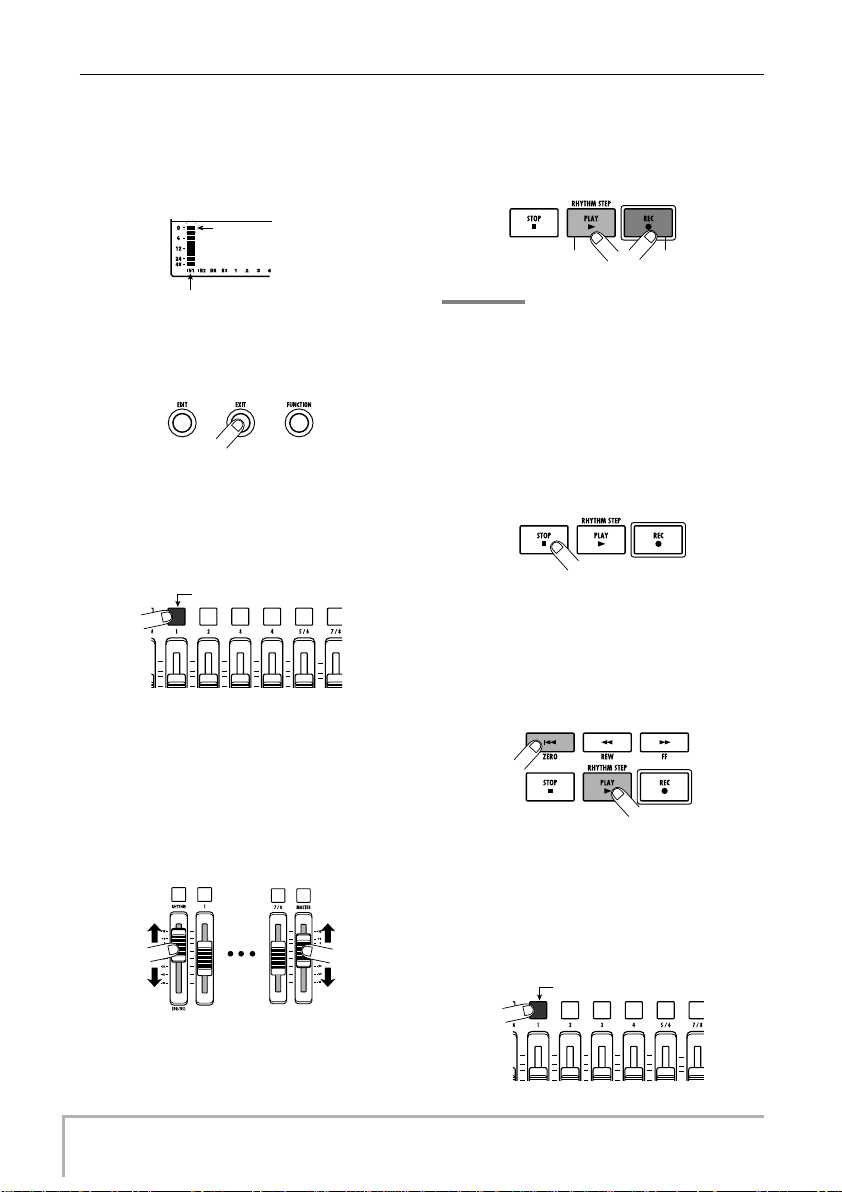
録音してみよう
現在の信号レベルは、ディスプレイ下部のメーターで確
認できます。ギターを最大音量で弾いたときに、レベル
メーターのIN1の0(dB)のセグメント(レベルメーター
を構成する四角)がかすかに点滅するように録音レベル
を調節します。
8.
9.
ステータスキーが赤く点灯したオーディオトラック(こ
の例ではトラック1)は、録音先として選ばれます。
10.
フェーダー 1〜 4、5/6、7/8 は、対応するトラックの
音量を調節します。入力信号がトラックに送られている
ときは、入力信号のモニターレベルが調節できます。ま
た、[MASTER]フェーダーは、最終的な出力レベルの音
量を調節します。
0(dB)のセグメント
インプット1の録音レベル
[EXIT]キーを何回か押して、メイン画面に戻ってく
ださい。
ステータスキー 1を何回か押して、キーを赤く点灯
させてください。
赤く点灯
フェーダー1と[MASTER]フェーダーを操作して、
入力信号のモニターレベルを調節してください。
4 拍の前カウントが鳴った後で録音が始まります。初期
状態のプロジェクトでは、録音/再生中に 8 ビートのリ
ズムパターンが演奏されます。リズムパターンに合わせ
て楽器の演奏を録音してみましょう。
赤く点灯緑に点灯
HINT
・リズムパターンが不要なと きは、空のリズ ムパターン を選ぶ
(→P18)か、ドラム/ベース音色をミュートしてください(→
P19)。
・プロジェクトが初期状態のとき、インプットの信号にインサー
トエフェクトがかかった状態で録音されます。必 要ならば、こ
のエフェクトをバイパスしたり(→P22)、別のエフェクトパッ
チに切り替えたりできます(→P21)。
録音が終わったら、STOP[■]キーを押してくださ
12.
い。
REC[● ] キーと PLAY[R]キーが消灯し、録音が終了し
ます。
13.
録音内容を確認するには、ZERO[U] キーを押し、
続いてPLAY[R]キーを押してください。
[MASTER] フェーダーを操作すると、楽曲全体の音量
(ステレオミックスの信号レベル)が調節できます。
11.
録音を開始するには、REC[● ] キーを押しながら、
PLAY[R]キーを押してください。
16
録音選択を解除するには、ステータスキー 1を押し
14.
て、キーを緑色に点灯させてください。
緑に点灯
ZOOM MRS-8

クイックツアー
PRJNo001
PRJ001
それでは、MRS-8を使った本格的な録音に挑戦してみましょう。ここでは、録音前の準備から楽曲を完成させるまでの
操作を、次の5つのステップに分けて説明します。
■ステップ1:録音前の準備
プロジェクトの作成、ガイドリズムの選択など、録音に
必要な準備を行います。
■ステップ2:最初のトラック録音
入力信号にインサートエフェクトをかけて、最初のト
ラック録音を行います。
■ステップ3:オーバーダビング
録音済みのトラックを聴きながら、2 番目以降のトラッ
クに重ね録音します。
■ステップ4:ミキシング
録音したトラックの音量/パン/EQを調節し、センドリ
ターンエフェクトをかけて、ステレオにミックスします。
■ステップ5:ミックスダウン
完成したステレオミックスをマスタートラックに録音し
ます。
ステップ1 録音前の準備
1-1 新規プロジェクトを作成する
MRS-8 では、楽曲を再現するのに 必要な各種デ ータを
プロジェクトという単位で管理します。プロジェクト
には録音したオーディオデータを始め、リズムやエフェ
クトに関するさまざまな設定が含まれます。プロジェク
トを読み込めば、楽曲が最後に保存されたときの状態を
そのまま再現できます。
MRS-8を使って新規録音を行う場合は、プロジェクトを
作成することから始めます。
録音したい楽器やモニターシステムを MRS-8 に接
1.
続してください(P12)。
録音に使いたい SD カードを装着してください(→
2.
P13)。
MRS-8 →モニターシステムの順番に電源を入れて
3.
ください。
MRS-8が起動すると、そのSDカードで最後に操作して
いたプロジェクトが自動的に読み込まれます。
ZOOM MRS-8
ディスプレイセクションの[NEW PROJECT]キー
4.
を押してください。
メイン画面で [NEW PROJECT] キーを押すと、表示が
次のように変わります。
PRJNo001
操作可能なカーソルキー
PRJ001
この状態で、新規プロジェクトが作成できます。
なお、ディスプレイの右上には、その画面で操作可能な
カーソルキーが表示されます。
17
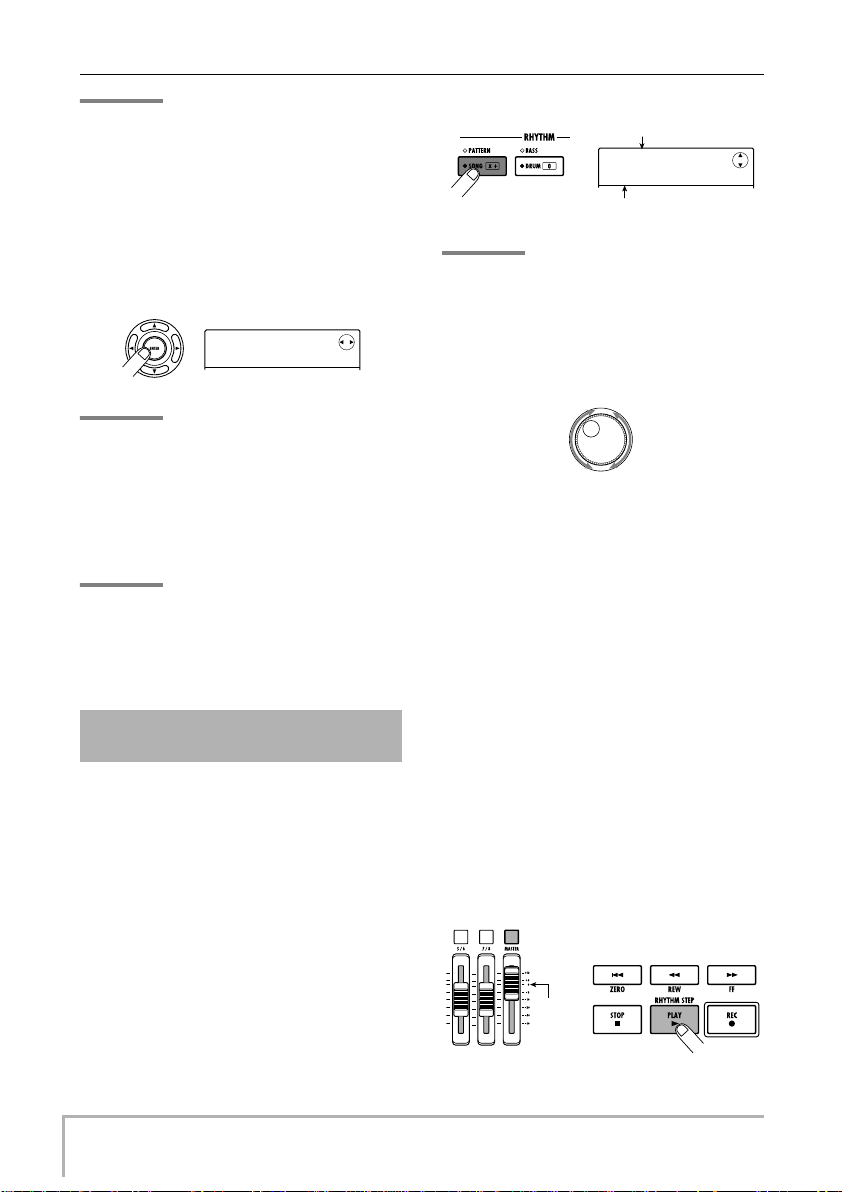
クイックツアー
PRJ 001
PRJ001
001#117
MTNs1Vb
HINT
・ 新規作成されるプロジェクトには、未使用の番号のうち最も
小さい番号が付けられます。
・ プロジェクトの各種操作を行うプロジェクトメニューを表示
させて、新規プロジ ェク トを 作成 する こと もで きま す(→
P105)。
[ENTER]キーを押してください。
5.
新規プロジェクトが作成され、オーディオトラックの録
音/再生などを行うメイン画面が表示されます。
PRJ 001
PRJ001
HINT
・ 操作するプロジェクトを変更したり、新規プロジェクトを作
成したりすると、それまでに操作していたプロジェクトが自
動的に保存されます。
・ 電源をオフ(→P14)にすると、最後に操作していたプロジ
ェクトが自動的に保存されます。
・ 新規プロジェクト作成時には、プロジェクトに名前を付ける
ことができます(→P105)。
NOTE
MRS-8が動作している間、SD カードを引き抜くことはお止め
ください。データの破損や故障の原因となります。動作中にSD
カードを入れ替えたい場合は、必ず所定の操作を行って くださ
い(→P117)。
1-2 使用するリズムパターンを選択
する
MRS-8には、レコーダーと常に同期して動作するリズム
機能が搭載されています。録音/再生中には、内蔵され
たドラム音色(ドラムキット)やベース音色(ベースプ
ログラム)を使って、数小節程度のリズムパターンを繰
り返したり、複数のリズムパターンを組み合わせて 1 曲
分のリズム伴奏(リズムソング)を演奏したりできます。
ここでは、録音するときのガイドリズムとなるリズムパ
ターンを選んでみましょう。
リズム パタ ー ン番 号
001#117
MTNs1Vb
リズム パタ ー ン名
1
HINT
他の画面からメイン画面に戻りたいときは、[EXIT] キーを繰り
返し押します([EXIT]キーは、1つ手前の画面に戻るためのキー
です)。
ダイアルを回して演奏したいリズムパターンを選
2.
んでください。
1つのプロジェクトには、511種類のリズムパターン(う
ち450種類以上がプログラム済みです)が含まれていま
す。ダイアルを回すと、演奏したいリズムパターンを選
択できます。
リズムパターンの演奏中にダイアルを回すと、現在選ば
れているリズムパターンの最後まで到達したときに、新
しいリズムパターンに切り替わります。また、演奏中に
上下のカーソルキーを操作すると、現在の位置に関係な
く、即座にリズムパターンが切り替わります。
ここでは、ガイドリズムとして利用するために、シンプ
ルなリズムパターンを選んでみましょう。例えばパター
ン番号510を選べば、4 /4 拍子のメトロノーム音を演
奏できます。
3.
[MASTER]フェーダーを0(dB)の位置に合わせ、
トランスポートセクションのPLAY[R]キーを押し
てください。
1.
メイン画面でリズムセクションの[SONG/
PATTERN] キーを 何度か押して、キーを消灯させ
てください。
リズムパターンの選択画面が表示されます。
18
0dB
レコーダーの走行と同時に、リズムパターンの演奏が始
ZOOM MRS-8
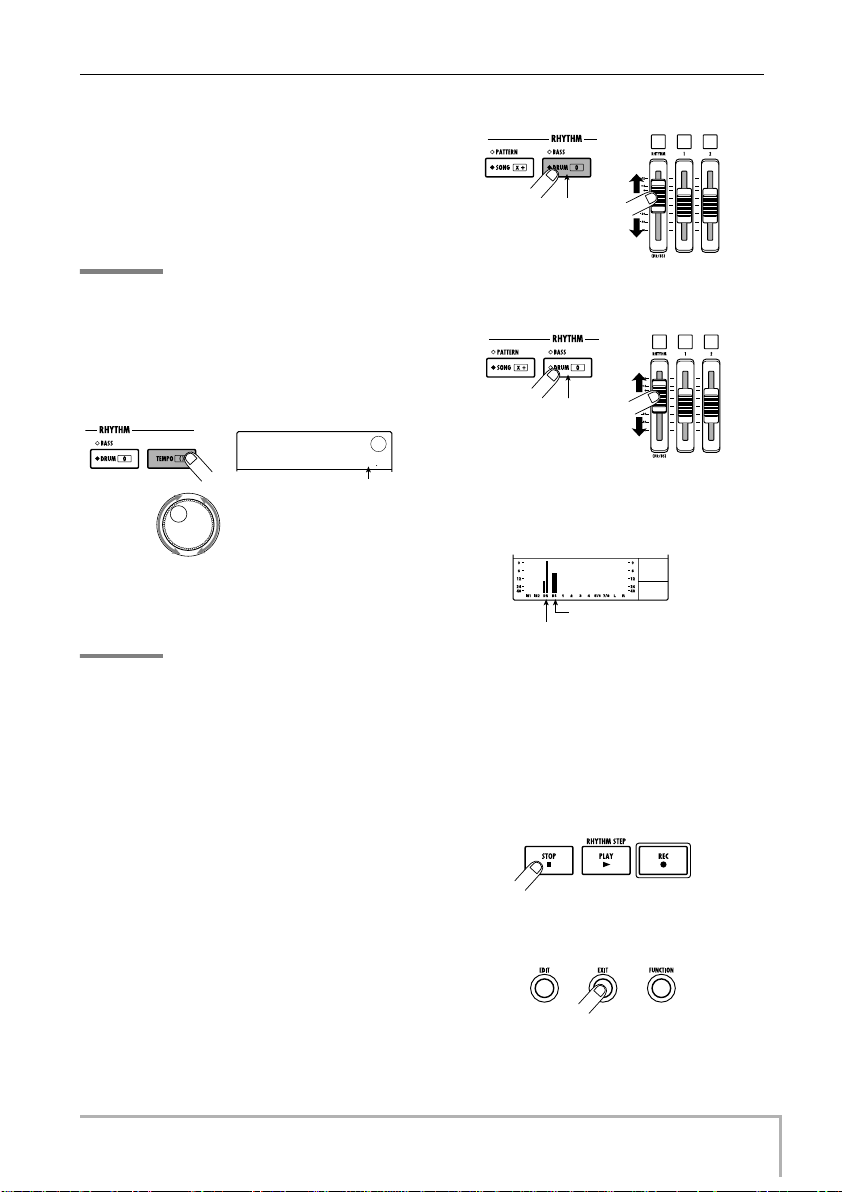
クイックツアー
TEMPO
BPM=
まります。演奏中は、現在のテンポに合わせて[TEMPO]
キーが点滅します。
プロジェクトが初期状態のときは、ベースプログラムの
演奏(ベーストラック)はミュートされています。この
ため、リズムパターンを再生するとドラムキットの演奏
(ドラムトラック)のみが聞こえます。
HINT
リズムパターンの演奏中は、発音しているドラムキット の音色
(またはベースプログラムの音高)に相当するパッドが点灯しま
す。パッドを叩けば、そのパッドの音色/音高を演奏できます。
4.
テンポを変更するには、[TEMPO] キーを押してテ
ンポの値を表示させ、ダイアルを回してください。
TEMPO
BPM=
テンポの値は 0.1BPM 単位で調節 できます。設定 が終
わったら、[EXIT]キーを押して元の画面に戻します。
1200
テンポの値
HINT
[TEMPO]キーを繰り返し叩き、マニュアル操作でテンポを設定
することも可能です。
5.
ドラム/ベーストラックの音量を調節するには、リ
ズムセクションの[DRUM/BASS]キーを使って音
色(ドラム/ベース)を選んでから、[RHYTHM]
フェーダーを操作してください。
[RHYTHM]フェーダーは、ドラム/ベーストラックの両
方の音量調節を兼ねています。[DRUM/BASS]キーを押
してキーを点灯(ドラムトラックを選択)または消灯
(ベーストラックを選択)させ、[RHYTHM] フェーダー
を操作して音量を調節します。
・ ドラムトラックが選ばれているとき
点灯
・ ベーストラックが選ばれているとき
消灯
それぞれの信号レベルは、ディスプレイ下部のレベル
メーターで確認できます。
同じように、[DRUM/BASS]キーを使って音色(ドラム
/ベース)を選び、[RHYTHM]ステータスキーを繰り返
し押すことで、ドラムトラック/ベーストラックの
ミュートのオン/オフを切り替えることができます。
6.
演奏を止めるには、トランスポートセクションの
STOP[■]キーを押してください。
7.
メイン画面に戻るには[EXIT]キーを押します。
ベーストラックの信号レベル
ドラムトラックの信号レ ベル
ZOOM MRS-8
19
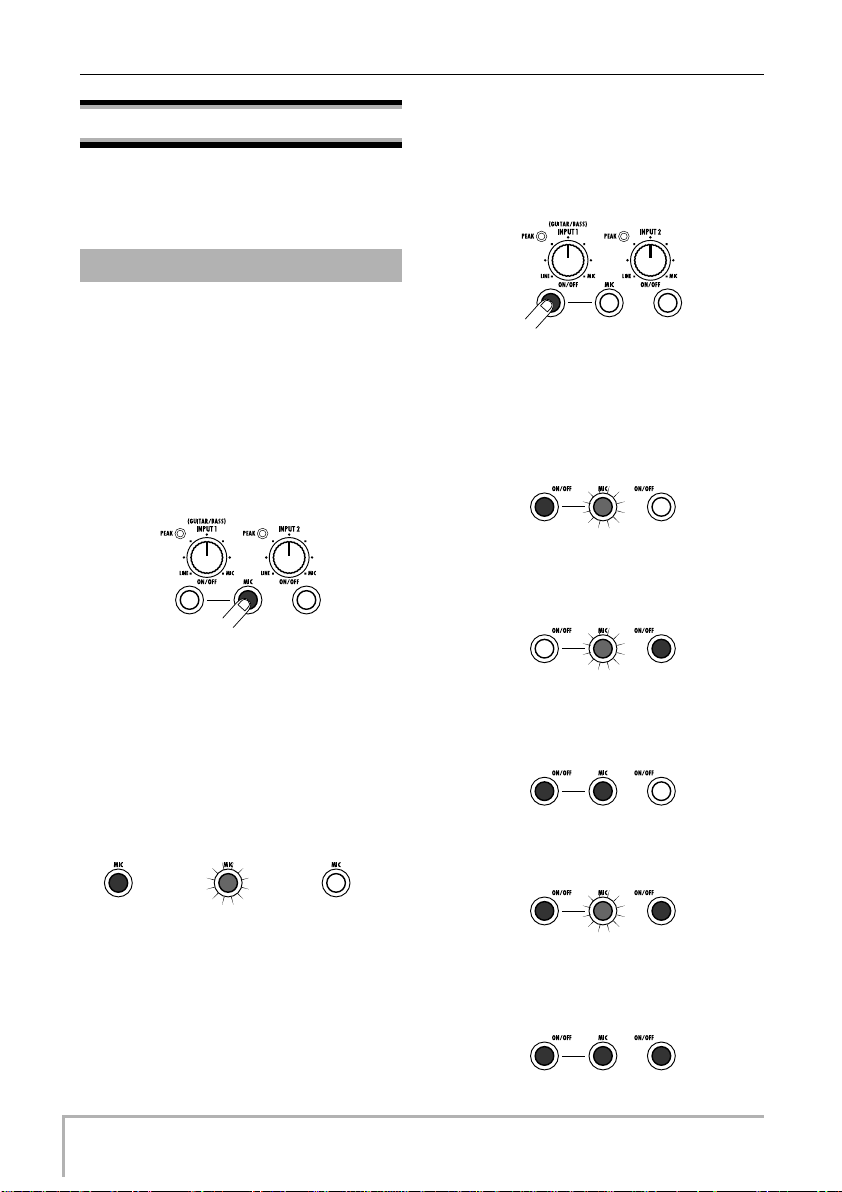
クイックツアー
ステップ2 最初のトラック録音
このステップでは、録音先となるオーディオトラックを
選び、ガイドリズムを聴きながら入力信号にインサート
エフェクトをかけて録音するまでの操作を説明します。
2-1 入力感度を調節する
INPUT端子1/2に楽器を接続してください。
1.
MRS-8では、INPUT端子1/ 2または内蔵マイクからの
入力信号のうち最大 2 種類を入力ソースとして選択でき
ます。
内蔵マイクとINPUT 端子1 は切り替え式になっており、
どちらか一方のみ利用できます。
入力される信号のオン/オフを切り替えます。キーが点
灯しているときは、該当する端子/マイクの信号が入力
ソースとして選ばれます。2 系統の入力ソースを同時に
利用するときは、片方のINPUT[ON/OFF]キーを押しな
がら、もう一方のキーを押します。
それぞれの入力ソースが選ばれているときは、
INPUT[ON/OFF]キーや [MIC] キーが次のように点灯し
ます。
内蔵マイクを利用するには、インプットセクション
2.
の[MIC]キーを押し、キーを点灯させてください。
内蔵マイクが利用可能なときは、インプットセクション
の[MIC]キーが点滅します。[MIC] キーを押してキーを点
灯に切り替えると、INPUT端子1の代わりに内蔵マイク
が利用できます。
なお、インサートエフェクトの設定によっては、内蔵マ
イクが利用できないことがあります。この場合は [MIC]
キーが消灯します。
[MIC]キーが
点灯
内蔵マイクが
有効
(INPUT端子1が
無効)
インプットセクションの INPUT[ON/OFF] キー 1
3.
/2を押して入力ソースを選んでください。
インプットセクションのINPUT[ON/OFF] キ ー は、
INPUT端子1(または内蔵マイク)とINPUT端子 2から
[MIC]キーが
点滅
内蔵マイクを
利用可能
(INPUT端子1が
有効)
[MIC]キーが
消灯
内蔵マイクが
無効
(INPUT端子1が
有効)
●入力ソース=INPUT端子1
点灯 消灯
点滅または
消灯
●入力ソース=INPUT端子2
消灯
点滅または
消灯
●入力ソース=内蔵マイク
点灯 点灯
●入力ソース=INPUT端子1 +INPUT 端子2
点灯
点滅または
消灯
●入力ソース=内蔵マイク+INPUT端子2
点灯 点灯 点灯
点灯
消灯
点灯
20
ZOOM MRS-8
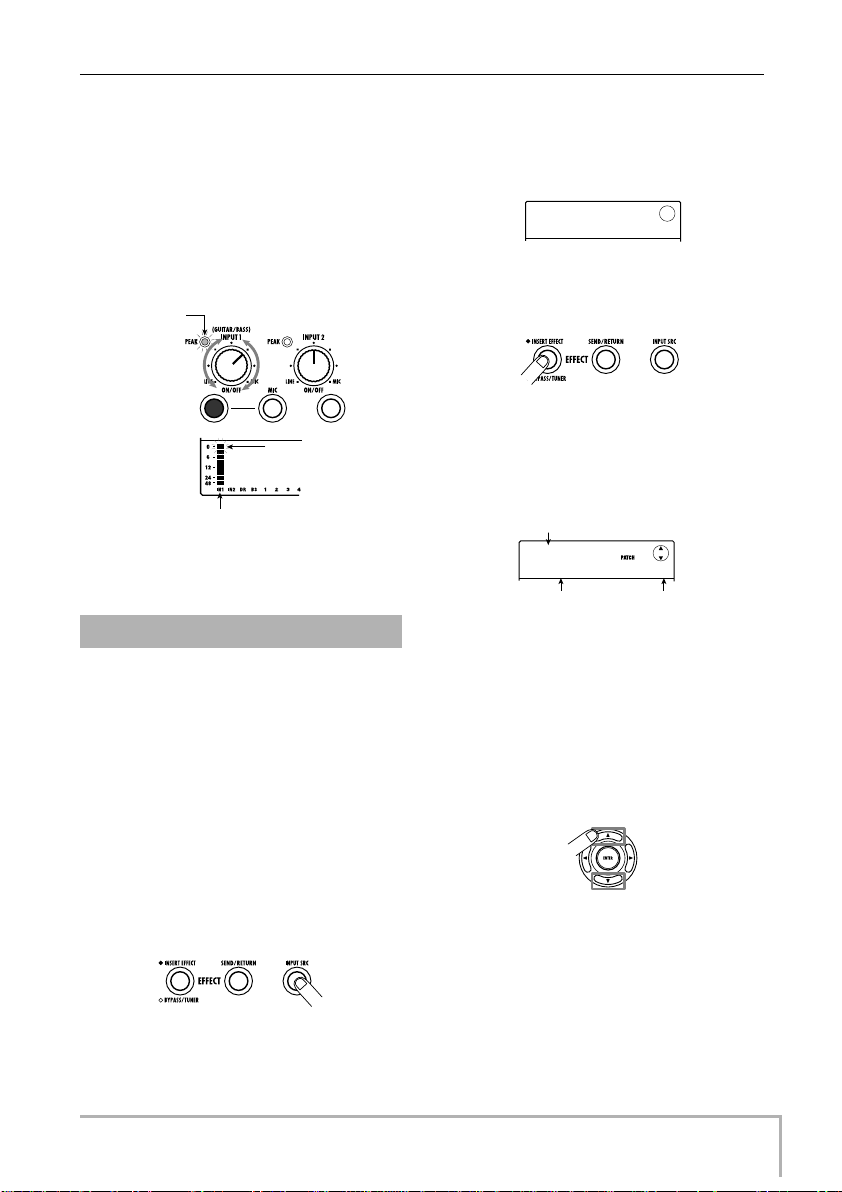
クイックツアー
IN SRC
IN
CLEAN
Standard
21
楽器を演奏しながら、使用するインプットに対応す
4.
る[INPUT]コントロールを調節して、入力感度を調
節してください。
INPUT端子1/内蔵マイクの入力感度は[INPUT]コント
ロール 1、INPUT 端子 2 の入力感度は [INPUT] コント
ロール2を使って調節できます。
楽器を最大音量で演奏したときに、インプットセクショ
ンの [PEAK] インジケーターがかすかに点滅するように
調節してください。
かすかに点滅
0(dB)のセグメント
インプット1の録音レベル
なお、インプットの信号レベルは、レベルメーターのIN
1/IN 2で確認できます。
2-2 インサートエフェクトをかける
インサートエフェクトとは、インプットの直後/任意の
トラックの出力/ [MASTER] フェーダーの直前の中か
ら、挿入位置を選択できるエフェクトです。インサート
エフェクトでは、コンプレッサー、ディストーション、
ディレイなど、複数のエフェクトモジュール(単体エフェ
クト)が直列に配置されています。
インプットの信号にインサートエフェクトをかければ、
エフェクトで加工した音をトラックに録音(かけ録り)
できます。ここでは、インプットの信号にギター/ベー
スに最適なインサートエフェクトをかけてみましょう。
選択できます。
プロジェクトが初期状態のとき、挿入先としてIN(イ
ンプット)が選ばれています。他の挿入位置が選ばれて
いるときは、ダイアルを回してINを選んでください。
IN SRC
IN
エフェクトセクションの [INSERT EFFECT] キー
2.
を押してください。
表示が次のように変わります。この画面では、インサー
トエフェクトのアルゴリズム(同時に利用可能なエフェ
クトモジュールの組み合わせ)やパッチ(エフェクトプ
ログラム)が選択できます。
アルゴリズム名
CLEAN
Standard
MRS-8には 8種類のアルゴリズムがあり、アルゴリズム
ごとに複数のパッチが含まれています。インサートエ
フェクトを利用するには、利用したいアルゴリズムを選
択してから、そのアルゴリズムに含まれるパッチを呼び
出します。
3.
上下のカーソルキーを使って利用したいアルゴリ
ズムを選択してください。
0
パッチ番 号パッチ名
1.
エフェクトセクションの[INPUT SRC]キーを押し
てください。
ディスプレイ2列目にIN(インプット)と表示されま
す。この画面では、インサートエフェクトの挿入位置を
ZOOM MRS-8
利用可能なアルゴリズムは次の通りです。
●CLEAN
●DIST
●ACO/BASS SIM(表示は Ac/BsSIM)
●BASS
ギター/ベースの録音に適したアルゴリズムです。
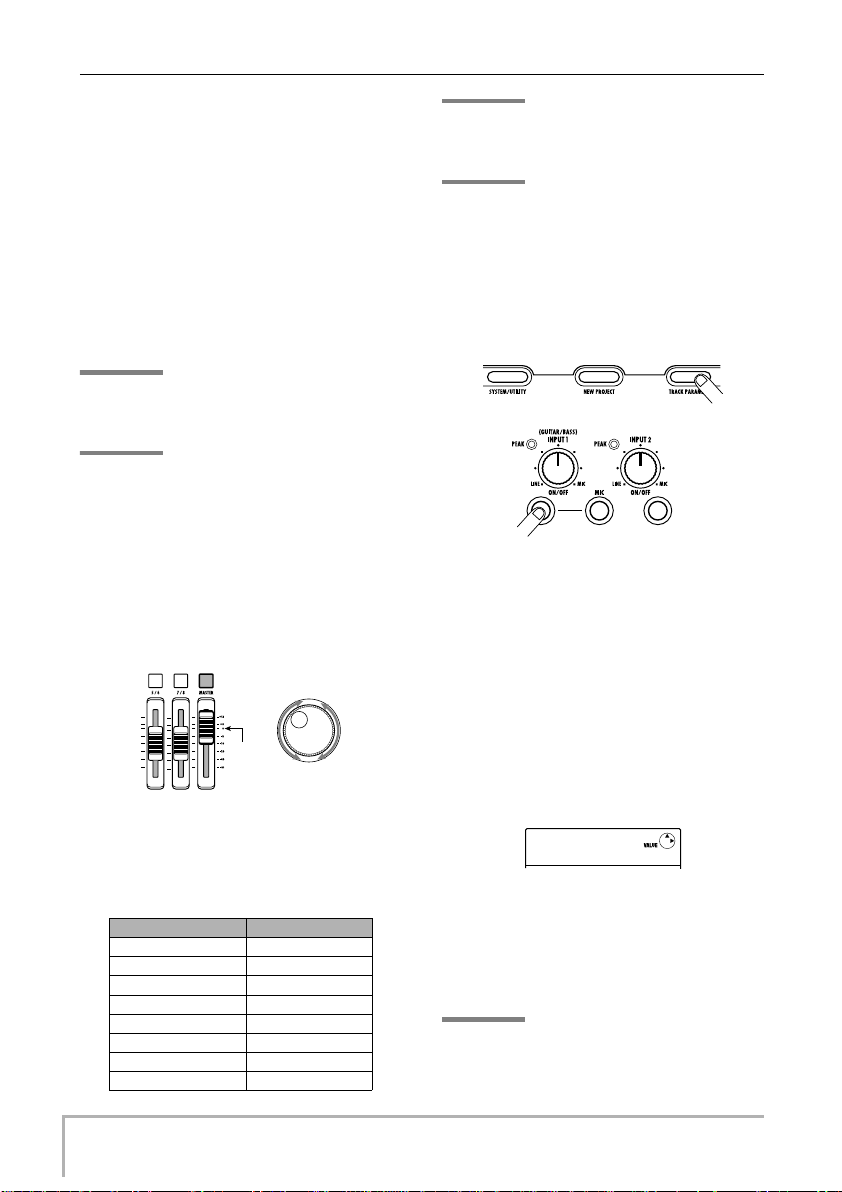
クイックツアー
INPUT
REC LVL
●MIC
ボーカルなどのマイク録音に適したアルゴリズムです。
●LINE
シンセサイザーや電子ピアノなどライン出力機器の録音
に適したアルゴリズムです。
●DUAL MIC
2チャンネルが完全に独立したモノラル入力×2/モノラ
ル出力×2のアルゴリズムです。2本のマイクを使った
録音に向いています。
●MASTERING(表示はMASTRING)
最終のステレオミックスを加工するのに適したアルゴリ
ズムです
HINT
プロジェクト が初 期状 態のと き、イン サー トエ フェク トで は
CLEANアルゴリズムのパッチが選ばれています。
NOTE
CLEAN、DIST、ACO/BASS SIM、BASSの各アルゴリズム
のパッチが選択されている間、内蔵マイクは利用できません。た
だし、インサートエフェクトが一時的にバイパス状態に なって
いるときや、PRE AMP/DRIVE モジュールがオフま たは
CABINETのときには上記のアルゴリズムが 選択されていて
も内蔵マイクが利用できます。
4.
[MASTER]フェーダーを0(dB)の位置に合わせ、
楽器を演奏して効果を確認しながら、ダイアルを回
してパッチを選んでください。
0dB
HINT
パッチ名の欄にEMPTYと表 示されるも のは空のパ ッチで
す。そのパッチを選んでも効果はかかりません。
NOTE
選択したアルゴリズムに応じて入出力の信号の流れ が変化しま
す(→P94)。
5.
トラックに録音される信号のレベルを調節す
るには、コントロールセクションの [TRACK
PARAMETER] キーを押し、続い て INPUT[ON/
OFF]キーを押してください。
インサートエフェクトの出力レベルは、選んだパッチに
応じて変化します。インサートエフェクトをかけて録音
するときは、使用するパッチに合わせて録音レベルを調
節する必要があります。
6.
下向きのカーソルキーを何度か押して、ディスプレ
イの2列目にREC LVLと表示させてください。
表示が次のように変わります。この画面に表示される
REC LVLパラメーターは、レコーダーのトラックに録音
される信号のレベル(インサートエフェクト通過後の信
号レベル)を調節します。
インサートエフェクトでは、合計300種類のパッチが利
用できます。これらのパッチは、必要に応じて、効果の
種類や効き具合を調節できます。それぞれのアルゴリズ
ムで利用可能なパッチは次の通りです。
アルゴリズム パッチ番号
CLEAN
DIST
ACO/BASS SIM
BASS
MIC
LINE
DUAL MIC
MASTERING
0〜29
0〜49
0〜19
0〜19
0〜49
0〜49
0〜49
0〜29
22
INPUT
REC LVL
7.
ダイアルを回して録音レベルを調節してください。
8.
メイン画面に戻るには、[EXIT]キーを押してくださ
い。
100
HINT
・ インサートエフェクトを通さずに録音したいときは、エフェ
クトセクションの [INSERT EFFECT] キーを 何度か押 して
キーを消灯させてください。キーが消灯している間、インサー
ZOOM MRS-8
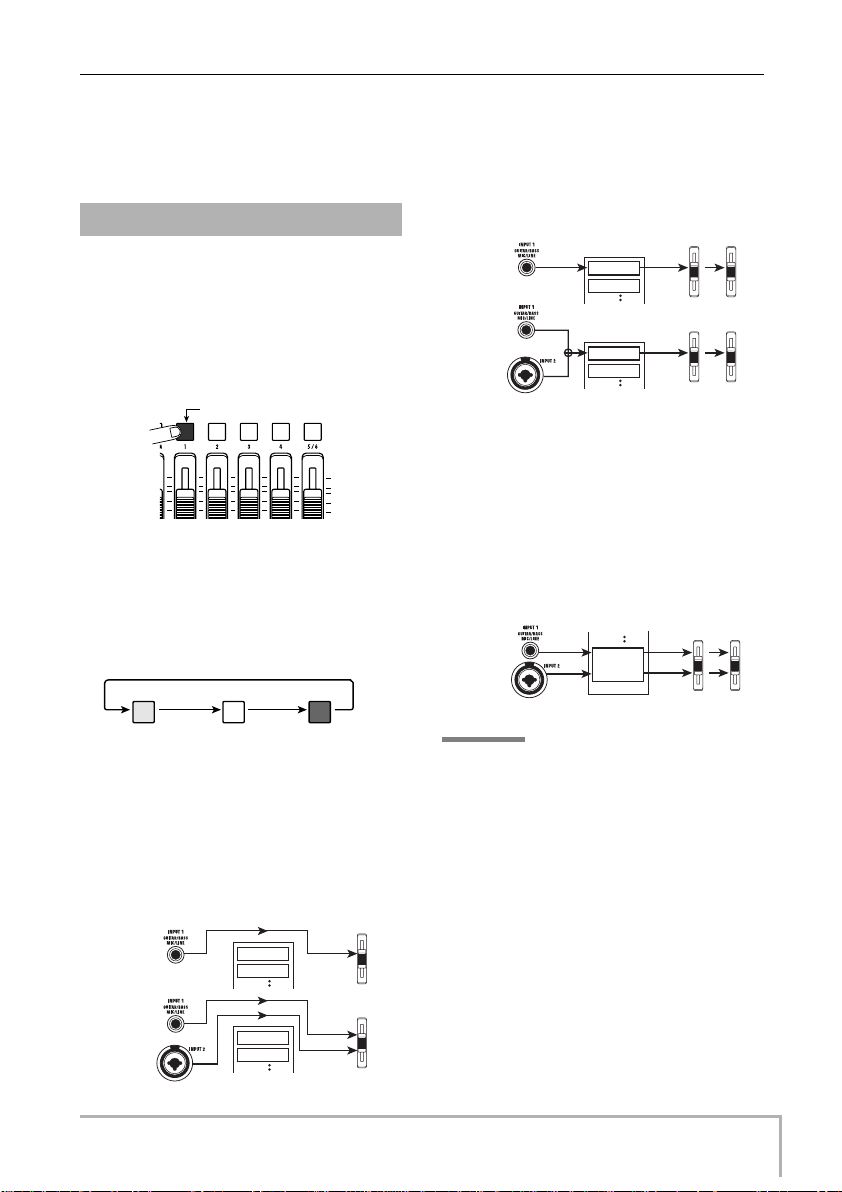
クイックツアー
トエフェクトがバイパス状態となります。
・ インサートエフェ クトを バイ パスし て録 音する 場合、REC
LVLパラメーターを初期設定値(100)に合わせれば、ユニ
ティゲイン(増減なし)の信号をトラックに録音できます。
2-3 トラックを選んで録音する
入力信号の録音先となるトラックを選び、インサートエ
フェクトをかけたインプットの信号を録音します。
メイン画面で録音したいトラックのステータス
1.
キーを何度か押して、キーを赤く点灯させてくださ
い。
赤く点灯
オーディオトラックのステータスキーは、録音トラック
の選択やトラックごとのミュートのオン/オフ切り替え
に使用します。ステータスキーを押すたびに、キーが次
のように変化します。
緑色に点灯 消灯 赤く点灯
ステータスキ ー
ステータスキーを赤く点灯させると、入力信号がそのス
テータスキーに対応する録音トラックに割り当てられま
す。
録音トラックとしてモノラルトラック(トラック1〜4)
を選んだ場合、信号の流れは次のようになります。
モノラルトラックを選択した 場合
入力ソース
=1系統
入力ソース
=2系統
Track 1
Track 2
Track 1
Track 2
MASTER
1
MASTER
1
また、録音トラックとしてステレオトラックを選んだ場
合、信号の流れが次のように変化し、2 系統の入力ソー
スを 2 トラックに分けて録音できます。ステレオトラッ
クでは、V テ イク の選 択を 除い て左 右ト ラック のパ ラ
メーターが常に連動します。シンセサイザーやCDプレー
ヤーなどのステレオソースを録音したいときに便利で
す。
ステレオトラックを選択した場合
MASTER
入力ソース
=2系統
Track 7/8
7/8
ミュートオフ
ミュート 録音トラックとして選択
すべてのステータスキーが緑色に点灯している場合、入
力信号はトラックには送られず、直接[MASTER]フェー
ダーへと送られます(このとき、入力信号に対してパン
やセンドリターンエフェクトのかかり具合を調節できま
す)。
録音トラックなし
入力ソース
=1系統
入力ソース
=2系統
Tra ck 1
Tra ck 2
Tra ck 1
Tra ck 2
MASTER
MASTER
ZOOM MRS-8
HINT
・ 録音トラックとして同時に選択できるのは、ステレオトラッ
ク× 1、またはモノラルトラック× 2 までです。モノラルト
ラック× 2 を選ぶには、奇数/偶数番号の順に並ぶステータ
スキーの片方を赤く点灯させ、そのキーを押しながらもう一
方のステータスキーを押して、赤く点灯させます。
・ 入力ソースが 1 系統の場合でも、録音トラックとしてステレ
オトラックを選べば、インサートエフェクトによる広がり感
を損なわずに録音できます。
録音トラックに対応するフェーダーと [MASTER]
2.
フェーダーを0(dB)の位置に合わせ、楽器を演奏
しながらモニターシステムのボリュームを調節し
てください。
録音を開始するには、ZERO[U]キーを押して楽曲
3.
の先頭に移動し、REC[ ● ] キーを押し ながら
PLAY[R]キーを押してください。
23
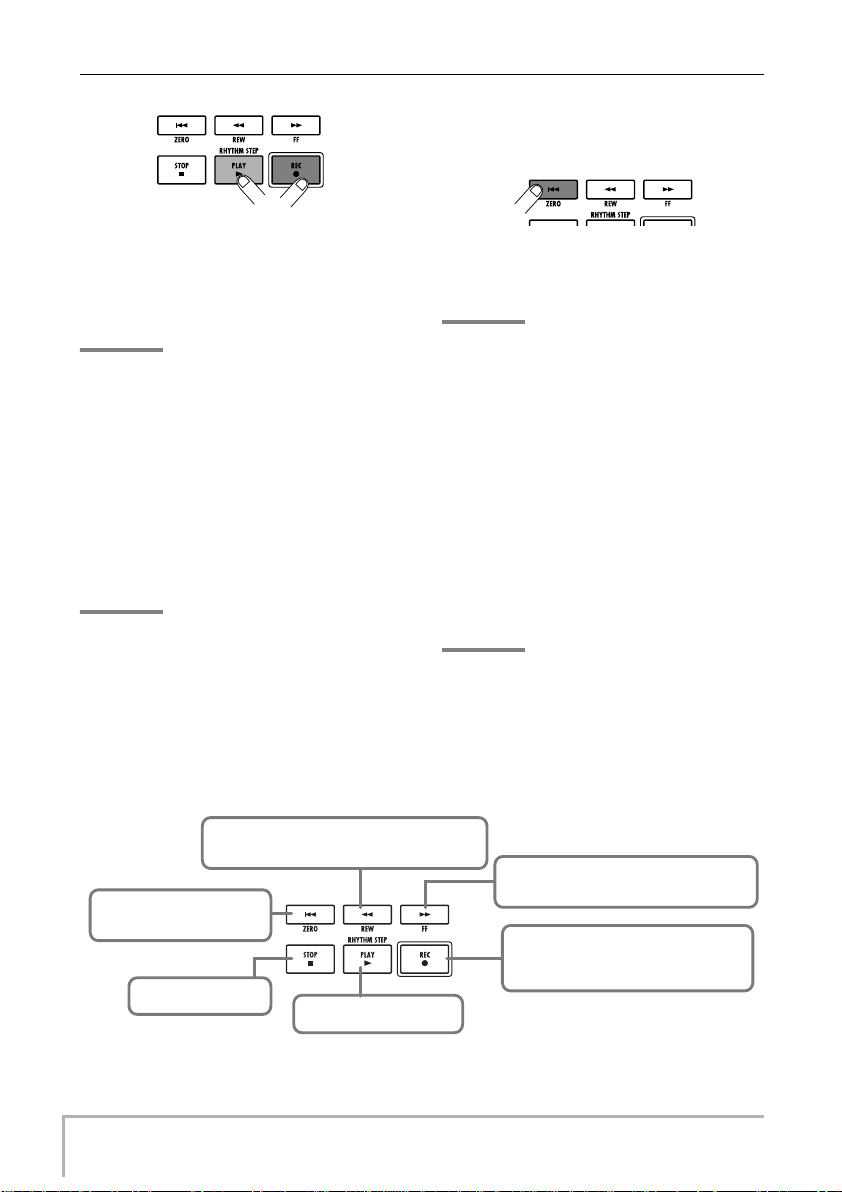
クイックツアー
録音した内容を確認したいときは、ZERO[U]キー
5.
を押して楽曲の先頭(カウンターがゼロの位置)に
戻し、PLAY[R]キーを押してください。
両方のキーが点灯し、カッカッカッカッという4拍の
前カウントが鳴り始めます。前カウントが鳴り終わった
ら録音開始です。リズムセクションのガイドリズムを聴
きながら、最初の楽器の演奏を録音してみましょう。
HINT
・ 前カウントの拍数や鳴り方は、必要に応じて変更できます(→
P43)。
・ 入力信号が歪んで聞こえるときは、ステップ2-1 やステップ
2-2 を参考にして、入力感度や録音レベルを 再調節してくだ
さい。
録音が終わったら、STOP[■]キーを押してくださ
4.
い。
REC[● ] キーと PLAY[R]キーが消灯し、録音が終了し
ます。ディスプレイにしばらくwait...と表示された
後で、メイン画面に戻ります。
HINT
wait...と表示される時間は、場合によって異なります。この
間、電源を切ることは絶対にお止めください。録音した データ
が失われたり、故障の原因となったりします。
トランスポートキ ーの基本操作
REW[T]キー
現在位置を1秒ずつ巻き戻します。このキ ーを押しながら、
FF[Y]キーを押すと、素早く巻き戻ります。
ZERO[U]キー
楽曲の先頭(カウンターがゼロの位置)
まで巻き戻します。
STOP[P]キー
レコーダ ーを停止します。
PLAY[R]キー
現在位置から再生を開始します。
ガイドリズムとして選んだリズムパターンの演奏と一緒
に、録音内容が再生されます。
HINT
・ 時間/分/秒/ミリ秒単位または小節/拍/チック単位で位
置を指定し、直接 その 位置 に移 動す ること も可 能で す(→
P35)。
・ 任意の位置にマークを登録すれば、そのマークの位置に素早
く移動できます(→P35)。
6.
再生を止めるには、STOP[■]キーを押してくださ
い。
録音をやり直したいときは、手順3〜5を繰り返してくだ
さい。
録音内容に満足したら、録音トラックのステータス
7.
キーを押し、キーを緑色に点灯させてください。
そのトラックの録音選択が解除されます。
HINT
・ 録音したトラックは、コピーや消去などの各種編集が行えま
す(→P44)。
・ 録音したトラックの V テイクを切り替えれば、現在の録音内
容は残したまま、新しいVテイクに録音できます。
FF[Y]キー
現在位置を1秒ずつ早送りします。このキーを 押しな
がら、REW[T]キーを押すと、素早く早送りします。
REC[O]キー
このキーを押してからP L AY[R]キーを押すと、録
音が始まります。また、再生中にこのキーを押せば
パンチイン/アウト(→P37)が行えます。
24
ZOOM MRS-8

ステップ3 オーバーダビング
このステップでは、ステップ 2 で録音した内容を聴きな
がら、残りのトラックに他の楽器を重ね録音(オーバー
ダビング)する方法を説明します。
3-1 入力感度やインサートエフェクト
を設定する
ステップ 2 と同じ要領で、入力ソースの選択や入力感度
/録音レベルの調節、インサートエフェクトの設定を行
います。
重ね録音したい楽器を接続し、ステップ2-1と同じ
1.
要領で入力感度を調節してください。
ステップ2-2と同じ要領で、インサートエフェクト
2.
のアルゴリズムとパッチを選び、録音レベルを調節
してください。
設定が終わったら [EXIT] キーを押してメイン画面
3.
を表示させてください。
3-2 トラックを選んで録音する
ガイドリズムの演奏と録音済みトラックの再生音を聞き
ながら、新しい楽器音を他のトラックに録音します。
録音したいトラックのステータスキーを繰り返し
1.
押して、キーを赤く点灯させてください。
そのトラックが録音トラックとして選ばれます。このと
き、録音済みトラックのステータスキーと[RHYTHM]ス
テータスキーが緑色に点灯していることを確認してくだ
さい。
[MASTER]フェーダーを0(dB)の位置に合わせ、
2.
録音トラックに対応するフェーダーを操作してモ
ニターレベルを調節してください。
必要ならば、レコーダーを再生しながらフェーダーを操
作して、録音済みトラックとこれから録音するトラック
のモニターバランスを調節します。
前カウントが鳴り、新しいトラックへの録音が始まりま
す。リズムセクションのガイドリズムと録音済みトラッ
クの再生音を聴きながら、楽器の演奏を録音してくださ
い。
録音が終わったら、STOP[■]キーを押してくださ
4.
い。
ディスプレイにしばらくwait...と表示され、メイン
画面に戻ります。
録音内容を確認するには、もう1回 ZERO[U]キー
5.
を押して楽曲の先頭に移動し、PLAY[R]キーを押
してください。
リズムセクションや録音済みトラックと共に、新しく録
音したトラックが再生されます。必要に応じてフェー
ダーを操作して、トラック同士の音量バランスを調節し
てください。
再生を止めるには、STOP[■]キーを押してくださ
6.
い。
HINT
録音をやり直したいときは、手順3〜5を繰り返します。必要な
らば、曲の途中から録音をやり直したり、パンチイン アウト機
能( → P 37)を使って一部分のみ録音をやり直したりできます。
7.
録音内容に満足したら、録音トラックのステータス
キーを押して、キーを緑色に点灯させてください。
そのトラックの録音選択が解除されます。他のトラック
も同じ要領で録音してみましょう。
HINT
録音可能なトラックは最大 8 トラックです。ただし、すべての
トラックを録音したあとでも、バウンス機能(ピンポン録音)を
使って複数トラックを1〜2トラックにまとめれば、バウンス元
のVテイクを切り替えるだけで新たに録音が行えます(→
P40)。
クイックツアー
録音を開始するには、ZERO[U]キーを押して楽曲
3.
の先頭に移動し、REC[ ● ] キーを押しな がら
PLAY[R]キーを押してください。
ZOOM MRS-8
25
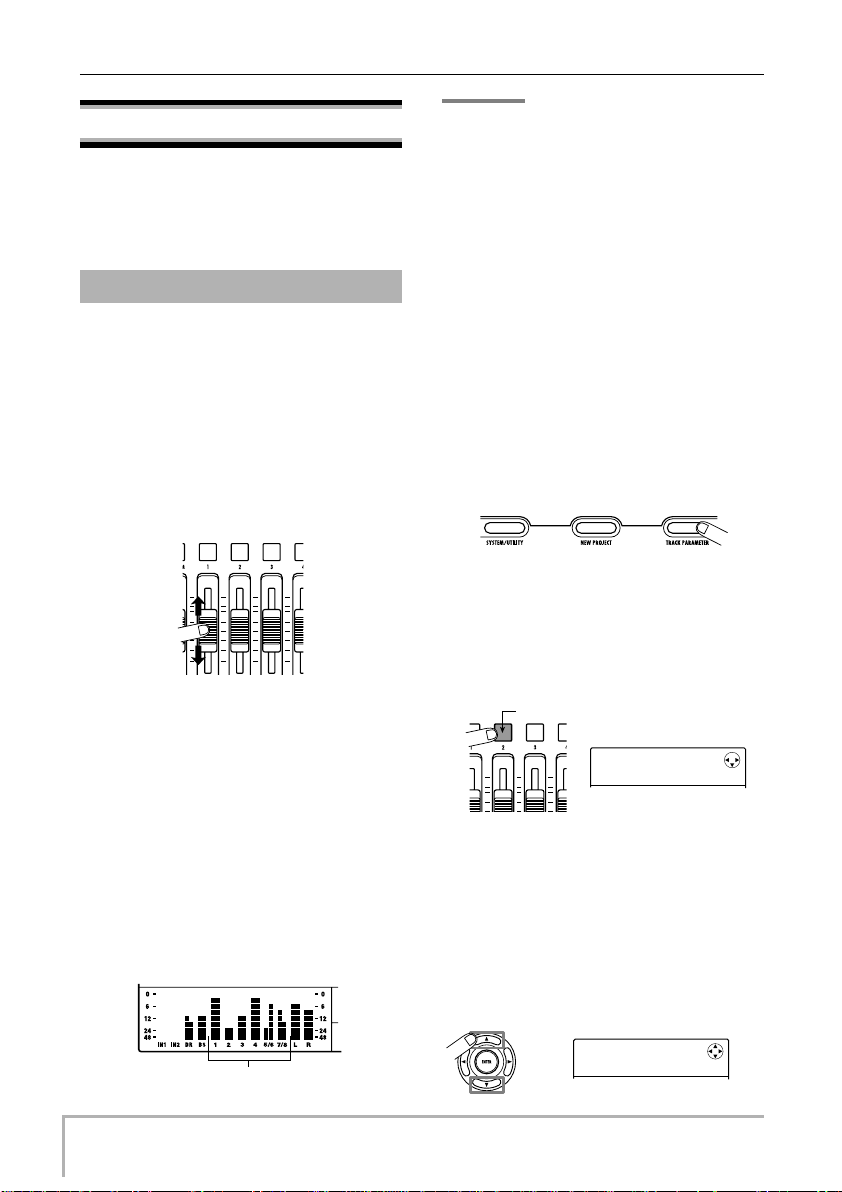
クイックツアー
TR2
EQ HI G
TR2
PAN
ステップ4 ミキシング
すべてのトラックの録音が終わったら、内蔵ミキサーを
使ってトラックごとの音量、EQ(イコライザー)、パン
(ステレオの左右の位置)を調節し、ステレオにミックス
してみましょう。
4-1 音量/パン/EQを設定する
楽曲を再生しながら内蔵ミキサーのトラックパラメー
ターを調節して、トラックごとの音量/パン(バランス)
/EQを調節します。
トラック同士の音量バランスを調節するには、
1.
フェーダーセクションのフェーダーを操作してく
ださい。
ステレオトラックのフェーダーを操作すると、左右の 2
トラックの音量が調節できます。
NOTE
場合によっては、現在のフェーダーの位置と、プロジ ェクトに
記憶されているトラックの音量の値が一致しないこ とがありま
す(別のプロジェクトでフェーダーを操作した後 で、以前のプ
ロジェクトを呼び出した場合など)。このような場合は、ある一
定量以上フェーダー値が変化するまで、音量が変化し ませんの
でご注意ください
インプットの信号が不要な場合は、点灯している
2.
INPUT[ON/OFF] キー を押して、消灯させ てくだ
さい。
INPUT[ON/OFF]キーが点灯している間、インプットの
信号がステレオミックスに加えられます。インプットの
信号が不要な場合は、キーを消灯させます。
3.
トラックごとの EQ やパンを調節するには、ディス
プレイセクションの[TRACK PARAMETER]キー
を押してください。
トラックごとのEQ、パンなどの要素(トラックパラメー
ター)が調節可能となります。
左右のカーソルキーまたはステータスキーを使っ
4.
てトラックパラメーターを調節したいトラックを
選択してください。
現在選択されているトラックのステータスキーは橙色に
点灯します。
ドラム/ベーストラックを加えてミックスしたい場合
は、[DRUM/BASS] キ ーの点灯(ドラ ムトラック を選
択)と消灯(ベーストラックを選択)を切り替えながら
[RHYTHM]フェーダーを操作し、ドラム/ベーストラッ
クのミックスバランスを調節します。
また、[DRUM/BASS]キーを使ってドラムトラックまた
はベーストラックを選び、[RHYTHM]ステータスキーを
押して消灯させれば、該当するトラックをミュートでき
ます。
なお、各トラックの信号レベルは、ディスプレイのレベ
ルメーターで確認できます。
トラック1〜8の信号レベル
26
橙色に点灯
TR2
EQ HI G
トラックパラメーターが表示されている間、ステータス
キーや左右のカーソルキーを使って操作したいトラック
を選択できます。左右のカーソルキーを操作すると、ド
ラムトラック→ベーストラック→オーディオトラック 1
〜8の順番にトラックを切り替えできます。
5.
上下のカーソルキーを使って、調節したいパラメー
ターを表示させてください。
TR2
PAN
0
0
ZOOM MRS-8
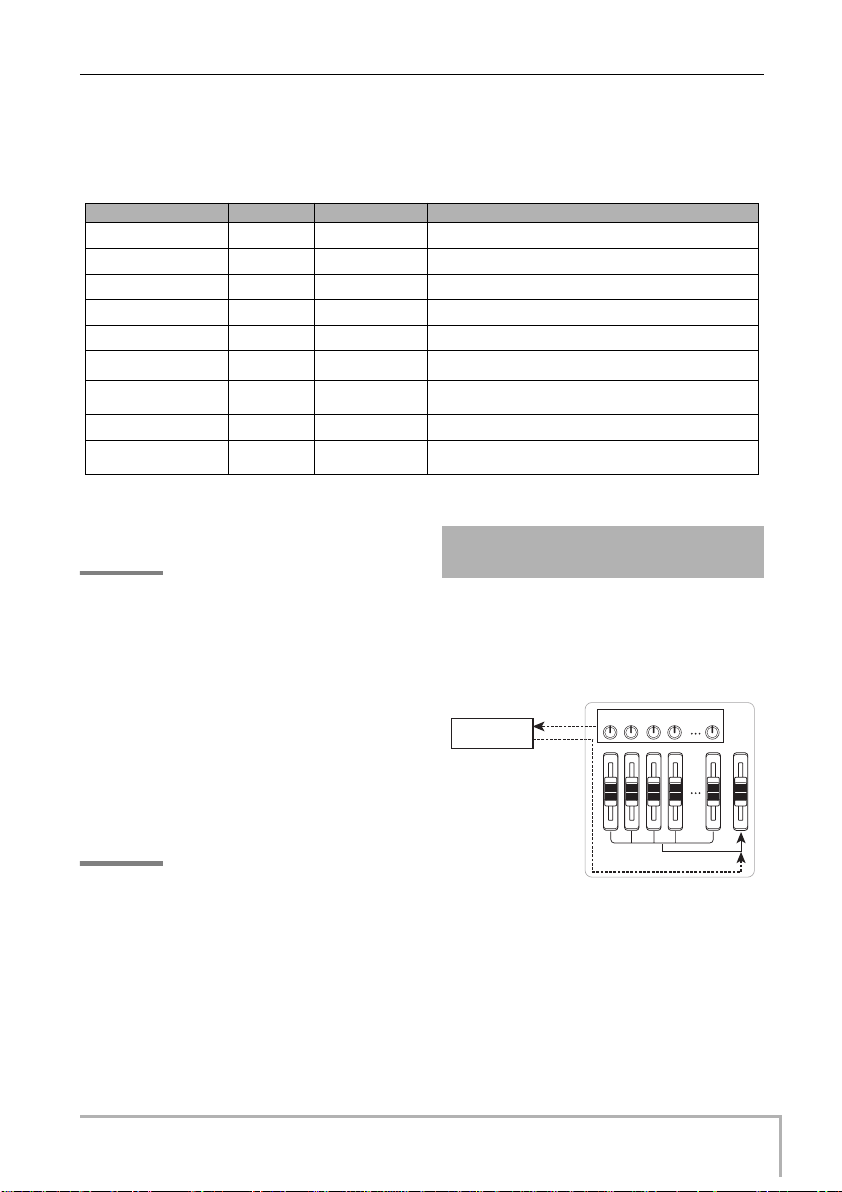
トラック 1〜 8 やドラム/ベーストラックで調節可能な
パラメーターは下の通りです。
■パラメーター一覧
パラメーター 表示 設定範囲 解説
EQ HI G
EQ HI F
EQ LO G
EQ LO F
EFX SEND
PAN
TR x-y
FADER
ST LINK
−12〜+12dB ハイEQのブースト/カット量を調節します。
500〜 18000(Hz) ハイEQ でブースト/カットする周波数を選択します。
−12〜+12dB ロー EQのブースト/カット量を調節します。
40〜1 600(Hz) ロー EQ でブースト/カットする周波数を選択します。
0〜100 センドリターンエフェクトに送られる信号の量を調節します。
L100〜0〜 R100
x=1〜8、y=1〜10
0〜127 現在のフェーダーの値を設定します。
ON/OFF トラック1 /2 、または3/4のパラメーターを連動させます(→ P60)。
該当するトラックのパン(左右の位置)を調節します。トラック5/6〜
7/8、ドラムトラックでは左右トラックの音量バランスを調節します。
該当トラックで使用する Vテイクを選択します(→P32)。xにはトラッ
ク番号、yには V テイク番号が入ります。
4-2 センドリターンエフェクトを
EQ HI GAIN
EQ HI FREQUENCY
EQ LOW GAIN
EQ LOW FREQUENCY
EFX SEND LEVEL
PAN
V-TAKE
(トラック1〜8のみ )
FADER
STEREO LINK
(トラック1〜4のみ )
ダイアルを回して設定値を調節してください。
6.
かける
HINT
EQ 関連のパラメーターやEFX SEND LEVEL パラメーターの
表示中に[ENTER] キーを押すと、そのパラメーター(ハイ EQ、
ローEQ、エフェクトセンド)のオン/オフを切り替えできます。
7.
手順4 〜 6 と同じ要領で、他のパラメーターを調節
してください。
左右のカーソルキーまたはステータスキーを操作すれ
ば、引き続き他のトラックのパラメーターを調節できま
す。
内蔵ミキサーに入力されたオーディオトラックやドラム
/ベーストラックの信号は、ミキサーのセンド/リター
ンに内部接続されたエフェクト(これをセンドリター
ンエフェクトといいます)を使って加工できます。
センドリターン
エフェクト
センド
リター ン
SEND LEVEL
BASSDRUM
クイックツアー
7/821
MASTER
8.
メイン画面に戻るには [EXIT] キーを押してくださ
い。
HINT
ドラム/ベーストラックやインプットに対しても一部 のトラッ
クパラメーター(EQ、パンなど)が利用できます。
ZOOM MRS-8
センドリターンエフェクトのかかり具合は、トラックご
とのセンドレベル(エフェクトに送る信号の量)を使っ
て調節します。センドレベルを上げるほどそのトラック
からエフェクトに送られる信号レベルが高くなり、効果
が深くかかります。
ここでは、トラックごとにセンドレベルを調節して、セ
ンドリターンエフェクトのかかり具合を調節してみま
しょう。
27
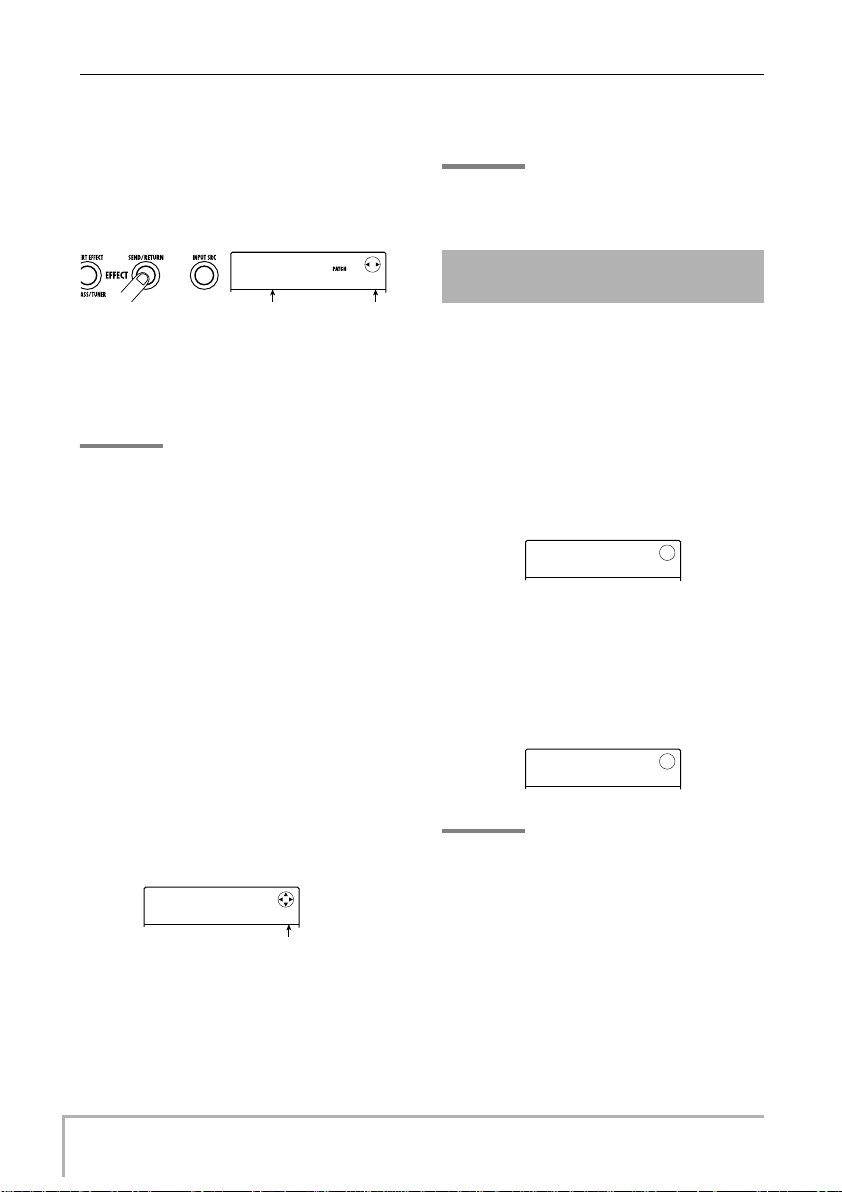
クイックツアー
SEND
VoChorus
TR4
EFX SEND
IN SRC
IN
IN SRC
TR1
■センドリターンエフェクトのパッチを選ぶ
メイン画面でエフェクトセクションの[SEND/
1.
RETURN]キーを押してください。
表示が次のように変わります。この画面では、センドリ
ターンエフェクトのパッチが選択できます。
メイン画面に戻るには、[EXIT]キーを押してくださ
8.
い。
HINT
録音トラックが選ばれていないときは、インプットの 信号にセ
ンドリターンエフェクトをかけることもできます。
SEND
VoChorus
ダイアルを回してパッチを選んでください。
2.
センドリターンエフェクトでは、60種類(40 種類がプ
ログラム済み)のパッチが利用できます。
HINT
プロジェクトが初期状態のとき、すべてのトラックのセ ンドレ
ベルがゼロに設定されています。このため、効果を確認 するに
は、トラックごとにセンドレベルの設定値を大きくする 必要が
あります。
3.
メイン画面に戻るには、[EXIT]キーを押してくださ
い。
■センドリターンエフェクトのかかり具合を調節
する
4.
メイン画面でディスプレイセクションの [TRACK
PARAMETER]キーを押し、左右のカーソルキーま
たはステータスキーを使って、エフェクトのかかり
具合を調節したいトラックを選んでください。
5.
上下のカーソルキーを使ってディスプレイ2 列目に
EFX SENDと表示させてください。
これで、そのトラックのセンドレベルを調節できます。
TR4
EFX SEND
6.
楽曲を再生しながらダイアルを回し、トラックのセ
ンドレベルを調節してください。
0
センドレベ ル の設定値
0
パッチ番 号パッチ名
4-3 トラックにインサートエフェクト
をかける
インサートエフェクトを任意のトラック(オーディオト
ラックまたはドラム/ベーストラック)の出力に挿入す
れば、録音済みのトラックにインサートエフェクトを後
がけできます。
1.
メイン画面でエフェクトセクションの [INPUT
SRC]キーを押してください。
現在選ばれているインサートエフェクトの挿入位置が表
示されます。
IN SRC
IN
2.
ステータスキーまたはダイアルを使って、ディスプ
レイ2 列目にインサートエフェクトを挿入したいト
ラックを表示させてください。
挿入先として選ばれたトラックに対応するステータス
キーが点灯します。
IN SRC
TR1
HINT
必要ならば、モノラルトラック× 2 にエフェクトを挿入するこ
とも可能です。これを行うには、奇数番号/偶数番号 トラック
のステータスキーを同時に押すか、ダイアルを回して 挿入先を
モノラルトラック×2(TR1/2、TR3/4)に切り替えます。
3.
エフェクトセクションの [INSERT EFFECT] キー
を押してください。
インサートエフェクトのアルゴリズム/パッチの選択画
面が表示されます。
7.
28
同じ要領でその他のトラックのセンドレベルパラ
メーターを調節してください。
ZOOM MRS-8
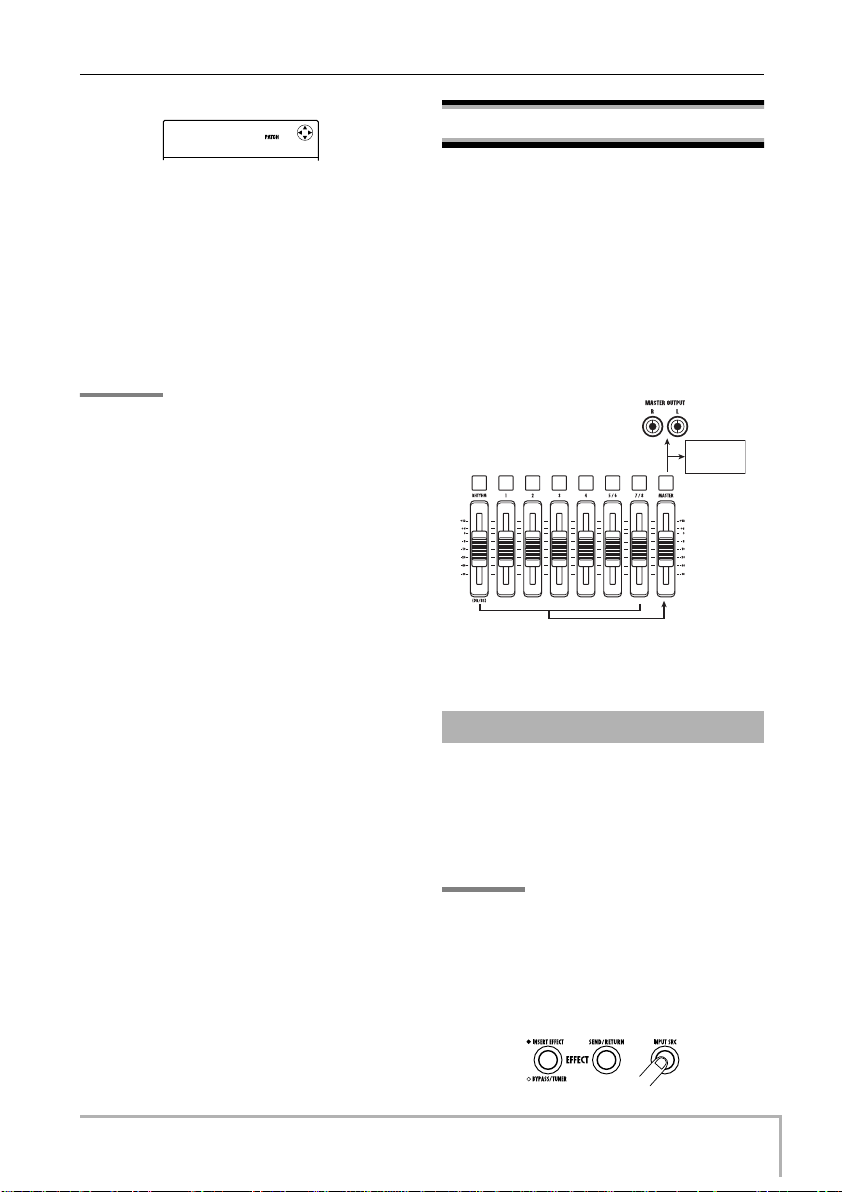
クイックツアー
CLEAN
Standard
29
CLEAN
Standard
上下のカーソルキーを使ってアルゴリズムを切り
4.
替え、ダイアルを回して利用したいパッチを選んで
ください。
ディスプレイに現在選ばれているアルゴリズム/パッチ
名が表示されます。
必要ならば、楽曲を再生しながらパッチを切り替え、そ
の効果を確認できます。効果を確認したら楽曲を停止さ
せ、[EXIT]キーを押してメイン画面に戻ってください。
0
HINT
バウンス機能(→P40)を使えば、インサートエフェクトのか
かったトラックを空いている V テイクに録音できます。こうす
れば、後がけの効果は残したままで、インサートエフェ クトは
別の位置に挿入できます。
ステップ5 ミックスダウン
ミックスが完了したら、楽曲をステレオのトラックにま
とめて仕上げてみましょう(この操作をミックスダウ
ンと呼びます)。
ミックスダウンには、MASTER OUTPUT端子に接続さ
れた外部レコーダーに録音する方法と、MRS-8内部のマ
スタートラックに録音する方法の2種類があります。
マスタートラックとは,通常のオーディオトラックとは
独立したミックスダウン専用のステレオトラックです。
録音トラックとしてマスタートラックを選んだときは、
[MASTER]フェーダー直後の信号が録音されます。
ここではマスタートラックにミックスダウンを行う方法
を説明します。
マスター
トラック
ZOOM MRS-8
5-1 マスタリングエフェクトをかける
インサートエフェクトを [MASTER] フェーダーの直前
に挿入すれば、ステレオにミックスされた信号を加工で
きます。このときMASTERINGアルゴリズムのパッチを
利用すれば、最終ミックスの音質や音圧を調整するマス
タリング操作が行えます。
NOTE
インサートエフェクトを [MASTER] フ ェーダーの直前 に挿入
している間、インプットの信号にエフェクトをかけて 録音する
かけ録りや、録音済みの トラッ クをエフ ェクト で加工 する
後がけはできません。
[INPUT SRC]キーを押してください。
1.
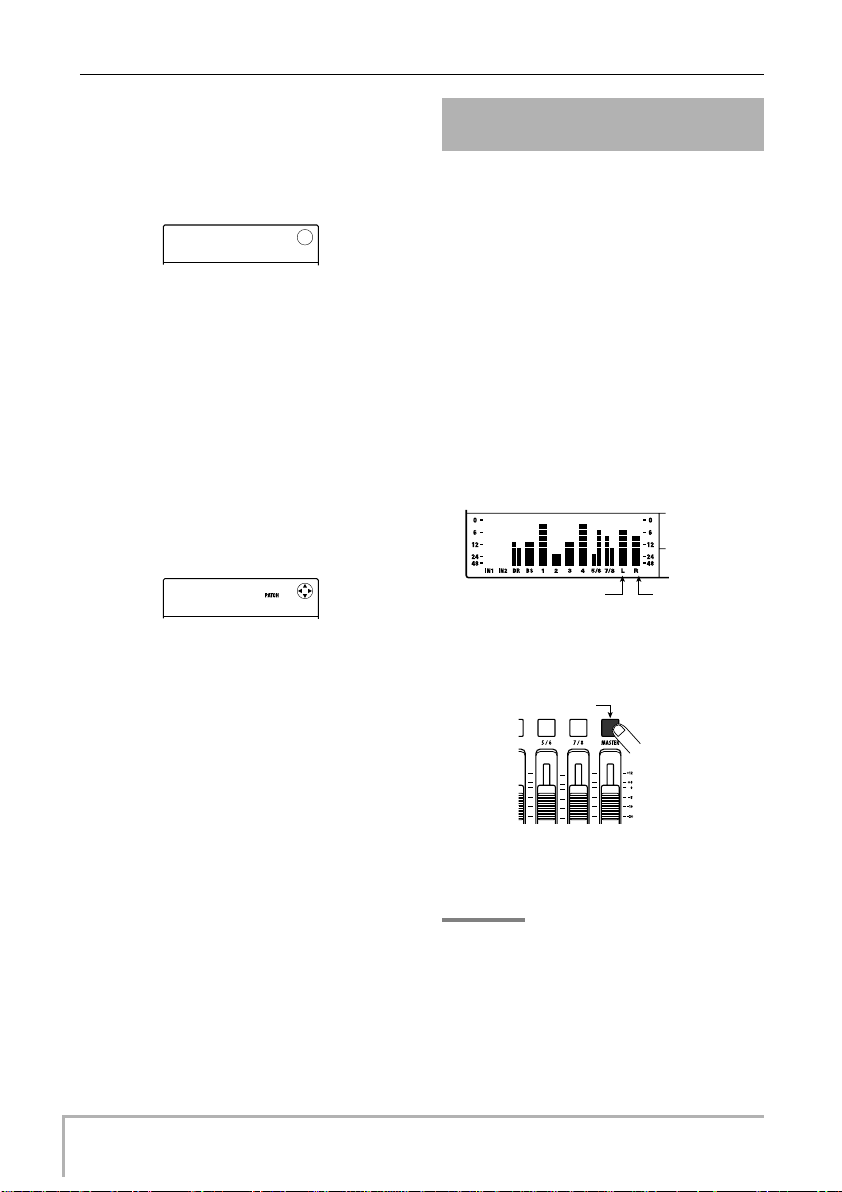
クイックツアー
IN SRC
MASTER
MASTRING
PlusAlfa
現在選ばれているインサートエフェクトの挿入位置が表
示されます。
2.
ダイアルを回してディスプレイ2列目に
MASTERと表示させてください。
IN SRC
MASTER
これで、インサートエフェクトが[MASTER]フェーダー
の直前に挿入されます。
3.
設定が終わったら[EXIT]キーを押し、メイン画面に
戻してください。
4.
[INSERT EFFE CT] キー を押し 、上 下のカ ーソル
キーを使ってディスプレイ1列目にMASTRING
と表示させてください。
インサートエフェクトのアルゴリズムが MASTERING
に切り替わり、ディスプレイ 2 列目に現在選ばれている
パッチが表示されます。
5.
楽曲を再生しながら、ダイアルを回して利用したい
パッチを選んでください。
必要ならば、パッチの内容を編集することもできます(→
P95)。
なお、マスタリングエフェクトをかけたときに音が歪ん
で聞こえる場合は、それぞれのトラックで録音内容が歪
んでいないことを確認した後で、フェーダーを全体的に
下げてください。
MASTRING
PlusAlfa
0
5-2 マスタートラックにミックスダウ
ンする
マスタリング用のエフェクトが設定できたら、いよいよ
最終ミックスをマスタートラックにミックスダウンして
みましょう。
1.
2.
[MASTER] フェーダー通過後の信号レベルは、レベル
メーターの右端で確認できます。再生中に0dBのセグメ
ントが点灯したときは、[MASTER]フェーダーを下げて
信号レベルを微調節してください。
レベルを確認したら、STOP[■]キーを押してください。
3.
メイン画面で、ZERO[U]キーを押し、楽曲の先頭
赤く点灯
繰り返し押 す
に移動してください。
PLAY[R]キーを押して楽曲を再生しながら
[MASTER] フェーダーを操作して、ス テレオミッ
クスの音量を調節してください。
Lchの信号レベル Rchの信号レベル
[MASTER]ステータスキーを繰り返し押して、
キーを赤く点灯させてください。
6.
メイン画面に戻ります。
30
効果を確認したら楽曲を停止させ、[EXIT]キーを押
してください。
これで録音トラックとしてマスタートラックが選ばれま
す。
HINT
[MASTER]ステータスキーが赤く点灯している間でも、他のト
ラックは通常通り操作できます。この状態からミック スバラン
スを微調節することも可能です。
ZERO[U]キーを押して楽曲の先頭に移動し、
4.
REC[ ● ] キーを押しながら PLAY[R]キーを押し
てください。
マスタートラックへの録音が始まります。
ZOOM MRS-8

楽曲の最後まで録音が終わったら、STOP[■]キー
5.
を押してください。
マスタートラックを再生するには、[MASTER] ス
6.
テータスキーを押して、キーを緑色に点灯させてく
ださい。
クイックツアー
31
緑に点灯
[MASTER]ステータスキーを緑色に点灯させると、マス
タートラックを再生できます。このキーが緑色に点灯し
ている間、その他のトラックはすべてミュートされ、イ
ンサートエフェクト/センドリターンエフェクトは無効
となります。
7.
マスタートラックが再生されます。再生音量は
[MASTER]フェーダーで調節できます。
8.
9.
トラックのミュートやエフェクトのバイパスが解除さ
れ、以前の状態に戻ります。
楽曲の先頭に移動して、PLAY[R]キーを押してく
ださい。
再生を止めるには、STOP[■]キーを押してくださ
い。
トラックやエフェクトの動作を元に戻すには、
[MASTER] ス テータスキーを押して、キ ーを消灯
させてください。
繰り返し押 す
HINT
・ 通常のオーディオトラックと同様に、マスタートラックにも
10本のVテイクが含まれています。V テイクを切り替えれば
ミックスバランスの異なる別バージョンを作ることができま
す(→P32)。
・マスタートラックの録音 内容 は、後か ら編 集で きま す(→
P44)。
・ 複数のプロジェクトに録音されたマスタートラックを連続再
生することも可能です(→P111)。
ZOOM MRS-8

リファレンス[ 録音 ]
TR 1- 1
GTR 1- 1
TR 3- 1
GTR 3- 1
ここでは、オーディオの録音や再生に関するさまざまな操作を説明します。
Vテイクについて
オーディオトラック(トラック1〜8)やマスタートラッ
クには、それぞれ10本の仮想トラック(これをVテイ
クと呼びます)が含まれています。トラックごとにい
ずれか 1本の V テイクを選択して、録音や再生が行えま
す。例えば、V テイクを切り替えながらリードボーカル
やギターソロなどのパートを複数の V テイクに分けて録
音しておけば、後から最良のものを選択できます。
トラック1〜8、マスタートラックで選ばれているVテイク
Vテイク
1
2
3
4
5
6
7
8
9
10
1
34 5/6 7/8
2
トラック
マスタートラック
HINT
ステレオトラック(トラック5/6、7/8)では、奇数番号ト
ラック/偶数番号トラックのVテイクを個別に選択できます。
Vテイクを切り替える
オーディオトラックやマスタートラックで利用する V テ
イクを選択します。
メイン画面でディスプレイセクションの [TRACK
1.
PARAMETER]キーを押してください。
トラックの各種パラメーターが選択可能になります。
上下のカーソルキーを使ってディスプレイにTR
2.
x-yy(xにはトラック番号、yyにはVテイク番号が
入ります)と表示させてください。
このとき、ディスプレイ2列目にはVテイクの名前が表示
されます。
トラック番 号
Vテイク名
TR 1- 1
GTR 1- 1
HINT
・ 録音されていないVテイクが選ばれているときは、V テイク名
の位置にNO DATAと表示されます。
・マスタートラックを選択 した場 合、トラ ック 番号 の位置 に
Mと表示されます。
3.
左右のカーソルキーまたはステータスキーを使っ
て、V テイクを切り替えたいトラックを選択してく
ださい。
TR 3- 1
GTR 3- 1
HINT
ステレオトラックをステータスキーで選択する場 合、キーを押
すたびに対象となるトラック(奇数番号トラック/偶 数番号ト
ラック)が切り替わります。
4.
ダイアルを回してVテイクを選択してください。
5.
必要に応じて手順3 〜 4 を繰り返し、トラックごと
のVテイクを選択してください。
6.
Vテイクの切り替えを終了するには、[EXIT]キーを
押してください。
メイン画面に戻ります。
Vテイクの名前を変更する
録音済みの V テイクには、録音時の状態に応じて、次の
ような 8 文字の名前が自動的に付けられます(x にはト
ラック番号、yyにはVテイク番号が入ります)。
・ GTR x-yy
インサートエフェクトのCLEAN、DIST、ACO/BS SIM
の各アルゴリズムを通して録音されたVテイク
Vテイク番号
32
ZOOM MRS-8

・ BAS x-yy
TR 1- 1
GTR 1- 1
TakeName
TR 2- 1
インサートエフェクトの BASS アルゴリズムを通して録
音されたVテイク
・MIC x-yy
インサートエフェクトの MIC ア ルゴリズムを通して録音
されたVテイク
・ LIN x-yy
インサートエフェクトのLINE アルゴリズムを通して録音
されたVテイク
・ DUL x-yy
インサートエフェクトの DUAL MIC アルゴリズムを通し
て録音されたVテイク
・MAS x-yy
インサートエフェクトのMASTERING アルゴリズムを通
して録音されたVテイク
・ BYP x-yy
インサートエフェクトを通さずに録音されたVテイク
・ BOU x-yy
バウンス機能やリズムレコーディング機能を使って録音
されたVテイク
これらの名前は、後から必要に応じて変更できます。そ
の操作方法は次の通りです。
メイン画面でディスプレイセクションの [TRACK
1.
PARAMETER]キーを押してください。
リファレンス[録音]
TakeName
カーソル
±TR 2- 1
5.
左右のカーソルキーを使ってカーソル位置を移動
し、ダイアルまたはリズムセクションのパッド/
キーを使って文字を選択してください。
文字の入力中は、左右のカーソルキーで入力位置を移動
できます。文字を入力/変更する方法には、ダイアルを
使う方法とリズムセクションのパッド/キーを使う方法
があります。操作方法は次の通りです。
●文字を削除するには
削除したい文字にカーソルを合わせ、[EDIT] キーを押し
ます。文字が削除されると、それ以降の文字が左に詰まり
ます。
●ダイアルを使って文字を入力するには
ダイアルを使った場合は、カーソルがある位置の文字を変
更できます。変更したい文字にカーソルを合わせてダイア
ルを回し、新しい文字を選んでください。利用可能な文字
は次の通りです。
数字:0〜9
英字:A〜Z、a〜z
記号:(スペース) ! " # $ % & ' ( ) * +, - . / : ; < > =? @
[]^{}¦
\ ˜
2.
3.
NOTE
録音されていない V テイクの名前(NO DATA)は変更できま
せん。
4.
Vテイク名の1 文字目にカーソル(四角の点滅)が表示さ
れます。
これでVテイク名が変更可能となります。
ZOOM MRS-8
上下のカーソルキーを使ってディスプレイにTR
x-yy(xにはトラック番号、yyには Vテイク番号が
入ります)と表示させてください。
TR 1- 1
GTR 1- 1
左右のカーソルキーまたはステータスキーを使っ
て、V テイクの名前を変更したいトラックを選んで
ください。
[EDIT]キーを押してください。
●リズムセクションのパッド/キーを使って文字を入
力するには
挿入したい位置にカーソルを合わせ、パッド/キーを繰り
返し押すことで、そのパッド/キーに割り当てられた英字
/数字/記号を挿入できます。
それぞれのパッドに割り当てられている英字/数字/記
号は、次の通りです。
[SONG/PATTERN]キー
記号:X+
パッド8
英字:WXYZ
wxyz
数字:8
パッド7
英字:TUV
tuv
数字:7
パッド4
英字:JKL
パッド1
jkl
英字:ABC
数字:4
abc
数字:1
[DRUM/BASS]キー
数字:0
パッド2
英字:DEF
def
数字:2
パッド3
英字:GHI
ghi
数字:3
[TEMPO]キー
記号:()
パッド9
記号:!?@&
数字:9
パッド5
英字:MNO
mno
数字:5
パッド6
英字:PQRS
pqrs
数字:6
33

リファレンス[録音]
TakeName
TR 1- 1
TakeName
TakeName
TakeName
TakeName
TakeName
TakeName
TakeName
TakeName
TakeName
TakeName
TakeName
TakeName
BA
TakeName
BAS
TakeName
BAS
TakeName
BASS
パッドを使って文字を入力すると、文字が挿入され、それ
以降の文字が右に移動します。白紙の状態から名前を付け
たいときは、[EDIT] キーを繰り 返し押して、すべての文
字を削除してから入力を行うといいでしょう。
例えば、すべての文字が削除された状態でパッド1を繰り
返し押すと、文字がA→B→C →1→A →B…の順番に変わ
ります。
TakeName
TR 1- 1
[EDIT]キー
TakeName
±
繰り返し押 す
パッド1
TakeName
A
TakeName
B
TakeName
C
TakeName
1
TakeName
A
入力する英字の大文字/小文字を切り替えるには、下向き
のカーソルキーを押します。現在選ばれている英字の種類
はディスプレイ2列目の右側に表示されるA(大文字)
またはa(小文字)で確認できます。英字を挿入した
直後に下向きのカーソルキーを押せば、挿入した英字の種
類を後から切り替えることも可能です。
大文字
TakeName
A
下向きのカーソル キー
TakeName
a
小文字
34
文字の種類
文字の種類
文字を挿入した後に他のパッド/キーを押せば、カーソル
キーは操作せずに、次の位置に文字が挿入できます。ただ
し、同じパッドに割り当てられた文字を続けて挿入したい
ときは、右向きのカーソルキーを押して入力位置を1つ進
め、再度同じパッドを押します。例えば、白紙の状態から
BASSという文 字を挿入したい場合は、次のように入
力します。
TakeName
±
パッド1
カーソル[R]キー
パッド1
パッド6
4回押す
カーソル[R]キー
パッド6
NOTE
リズムセクションのパッド/キーを使う場合、スペー スと一部
"#$%',-./:;<>=[]^{}¦
の記号(
6.
手順5 を繰り返して、希望する名前を付けてくださ
い。
7.
名前の入力が終わったら、[EXIT]キーを繰り返し押
してください。
メイン画面に戻ります。
HINT
Vテイクの録音内容が消去されると、そのV テイクの名前がNO
DATAに戻ります。
2回押す
1回押す
4回押す
TakeName
B
TakeName
B
TakeName
BA
TakeName
BAS
TakeName
BAS
TakeName
BASS
)は入力できません。
\˜
ZOOM MRS-8

リファレンス[録音]
曲中の好きな位置に移動する
(ロケート機能)
ディスプレイのカウンター表示を使えば、曲中の任意の
時間(分/秒/ミリ秒)または小節/拍/チック単位で
現在位置を移動できます(ロケート機能)。ここでは、ロ
ケート機能の使い方について説明します。
秒
分
トランスポートが停止し、メイン画面が表示されて
1.
いることを確認してください。
ロケート機能は、トランスポートが停止しているときだ
け利用できます。
左右のカーソルキーを使って、調節したい桁の数値
2.
を点滅させてください。
現在調節可能な単位は、数値の点滅で確認できます。
ダイアルを回して数値を変更してください。
3.
値を変更すると、即座に指定した位置へと移動(ロケー
ト)します。PLAY[R] キーを押せば、ロケー トした位
置から再生を開始できます。
小節 チック
6- 0 13 240 2- 8
ミリ秒 拍
HINT
・ トランスポートが停止しているときは、REW[T]/FF[Y]
キーを使って1秒単位で前後の位置に移動できます。
・ マーカー機能を使えば、曲中に登録したマークの位置へとロ
ケートすることも可能です。詳しくは次の項目をご参照くだ
さい。
6- 0 13 240 2- 8
曲中にマークを付ける
(マーカー機能)
マークとは、楽曲の任意の位置に登録できるインデック
ス情報です。1つのプロジェクトには、最大100個のマー
クを登録できます。お好みの位置にマークを登録してお
けば、簡単な操作でその位置にロケートできます。例え
ば、ミックス作業中、特定の位置から繰り返し再生した
いときに使うと便利です。
マークを設定する
曲中の好きな位置にマークを登録します。
マークを登録したい位置にロケートしてください。
1.
マークの登録は、トランスポートが停止/再生のどちら
の状態でも行えます。
コントロールセクションの [MARK/CLEAR] キー
2.
を押してください。
現在位置にマークが登録され、ディスプレイ右下の
MARKER欄に、そのマーク番号が表示されます。
マークを登録した位置と現在位置が一致しているとき、
マーク番号の右側にマーカーアイコンが表示されます。
06- 2- 8
マーク番号には、先頭から順番に01〜99のマーク番号
が付けられます。既に登録されているマークの手前に新
しいマークを登録すると、それ以降のマーク番号が付け
直されます。
マーク番号
楽曲
01
マーク番号
00 01 02 03 04
マーカーアイコン
マークを追加
ZOOM MRS-8
00
マーク番号
楽曲
01 02 03 04 05
HINT
楽曲の先頭(カウンターがゼロの位置)には、あらか じめマー
ク番号00のマークが登録されています。
35

リファレンス[録音]
マークの位置に移動する
登録されたマークの中から 1 つを選び、そのマークの位
置へとロケートします。マークを使ったロケート操作に
は、専用のキーを使って最寄りのマークを指定する方法
と、マーク番号を選択する方法の2種類があります。
■前後のマークにロケートする
メイン画面でコントロールセクションのMARKER
1.
[U]/[I]キーのどちらか一方を押してください。
キーを押すたびに、現在位置の前後に登録されている
マークに移動します。
コントロールセクションの [MARK/CLEAR] キー
2.
を押してください。
選択したマークが消去され、それ以降のマーク番号が付
け直されます。
HINT
・ 先頭位置のマーク(マーク番号00)は消去できません。
・ 消去されたマークを復活させることはできません。
特定範囲を繰り返し再生する
(A-Bリピート機能)
マーク
楽曲
■マーク番号を指定してロケートする
1.
メイン画面が表示されていることを確認し、左右の
カーソルキーを使ってマーク番号を点滅させてく
ださい。
この状態でロケート先のマーク番号を選択できます。
06- 2- 8
2.
ダイアルを回して目的のマーク番号を選択してく
ださい。
番号を変更すると、即座に選択したマークの位置へとロ
ケートします。
現在位置
01
マーク番号点滅
マークを消去する
登録されたマークを消去します。
1.
消去したいマークの位置にロケートしてください。
MARKER欄に表示されたマーク番号が、消去の対象とし
て選ばれます。なお、マークの消去は、現在位置とマー
クの位置が一致していなければ行えません。マークアイ
コンが表示されていないときは、MARKER[U]/[I]
キーを使って一致させてください。
必要ならば、曲中の任意の範囲を指定して、繰り返し再
生できます(A-Bリピート機能)。同じ区間を何度も聴き
たいときに使うと便利です。
繰り返し再生したい範囲の先頭位置にロケートし、
1.
コントロールセクションの [A-B REPEAT] キーを
押してください。
[A-B REPEAT]キーが点滅し、現在位置がリピート再生
の先頭位置(Aポイント)として設定されます。
HINT
A/Bポイントの設定は、MRS-8が再生/停止のどちらの状態
でも行えます。
繰り返し再生したい範囲の末尾にロケートし、もう
2.
1回[A-B REPEAT] キーを押してください。
[A-B REPEAT]キーが点灯に変わり、現在位置がリピー
ト再生の末尾(Bポイント)として設定されます。
NOTE
BポイントをA ポイントよりも手前の位置に設定すると、B→ A
ポイント間でリピート再生が行われます。
3.
A/Bポイントの設定をやり直したいときは、[A-B
REPEAT] キーを押して消灯させ、手順 1 からやり
直してください。
4.
リピート再生を開始するには、PLAY[R]キーを押
してください。
再生がBポイントまで到達すると、自動的にAポイントに
戻り、再生を続けます。
36
ZOOM MRS-8

リファレンス[録音]
37
リピート再生を停止するには、STOP[■]キーを押
5.
してください。
リピート再生を解除するには、[A-B REPEAT]キー
6.
を押してください。
キーが消灯し、A-B リピー ト機能がオフになります。こ
のとき、A/B ポイントの設定が消去されます。
特定の範囲のみを録音し直す(パン
チイン/アウト機能)
パンチイン/アウトとは、録音済みのトラックの一部
分を録音し直す操作です。トラックを再生から録音に切
り替える操作をパンチイン、録音から再生に戻す操作
をパンチアウトと呼びます。
MRS-8では、手動でパンチイン/アウトを行うマニュ
アルパンチイン/アウトと、あらかじめ指定した位置
で自動的にパンチイン/アウトを行うオートパンチイ
ン/アウトの2種類が利用できます。
マニュアルパンチイン/アウト
ここでは、パネル上のキーを使ってトラックの一部分を
録音し直すマニュアルパンチイン/アウトの操作方法を
説明します。
パンチアウトしたい位置まで到達したら、もう1 回
6.
REC[●]キーを押してください。
REC[● ] キーが消灯し、録音から再生へと切り替わりま
す。
STOP[■]キーを押して停止させてください。
7.
録音内容を確認するには、パンチインを行った位置
8.
より少し手前にロケートし、PLAY[R]キーを押し
てください。
オートパンチイン/アウト
パンチイン/アウトをマニュアルで行うのが難しい場合
(演奏者自身がMRS-8を操作する場合や、素早いタイミ
ングでパンチインしなければならない場合など)、あらか
じめ指定した位置で再生と録音が自動的に切り替わる
オートパンチイン/アウトを使うと便利です。
インポ イント アウトポイント
トラック
再生 再生録音
オートパンチイン/アウトを実行するには、あらかじめ
インポイント(再生から録音に切り替わる位置)とアウ
トポイント(録音から再生に切り替わる位置)を設定す
る必要があります。
録音をやり直したいトラックのフェーダーを適切
1.
な位置まで上げてください。
そのトラックのステータスキーを何度か押し、キー
2.
を赤く点灯させてください。
INPUT端子に接続した楽器を演奏しながら、入力感
3.
度や録音レベルを調節してください。
入力感度/録音レベルの調節方法については、P15をご
参照ください。
4.
5.
REC[● ] キーが点灯し、再生から録音へと切り替わりま
す。
ZOOM MRS-8
パンチインしたい位置より少し手前にロケートし、
PLAY[R]キーを押して再生を始めてください。
パンチインしたい位置で、REC[●]キーを押してく
ださい。
1.
録音をやり直したいトラックのフェーダーを適切
な位置まで上げてください。
2.
INPUT端子に接続した楽器を演奏しながら、入力感
度や録音レベルを調節してください。
入力感度/録音レベルの調節方法については、P15をご
参照ください。
3.
パンチインしたい位置までロケートし、[AUTO
PUNCH I/O] キーを押してください。
[AUTO PUNCH I/O] キーが点滅し、現在位置がインポ
イントとして設定されます。
4.
パンチアウトしたい位置までロケートし、もう1 回
[AUTO PUNCH I/O]キーを押してください。
[AUTO PUNCH I/O] キーが点灯に変わり、現在位置が
アウトポイントとして設定されます。
キーが点灯している間、オートパンチイン/アウト機能
が有効となります。

リファレンス[録音]
録音をやり直したいトラックのステータスキーを
5.
何度か押し、赤く点灯させてください。
インポイントの少し手前にロケートしてください。
6.
現在位置がインポイントとアウトポイントの範囲外のと
きはステータスキーが赤く点滅し、範囲内では赤く点灯
します。ステータスキーが点灯している場合は、もう 1
回ロケート操作を行って、確実にパンチインポイントよ
り手前にロケートしてください。
オートパンチイン/アウトのリハーサルを行うに
7.
は、PLAY[R]キーを押してください。
再生が始まります。インポイントに到達するとトラック
がミュートに切り替わり、アウトポイントに到達すると
ミュートが解除されます(この間、入力信号は常にモニ
ターできます)。この操作を行ってもトラックには何も録
音されません。
なお、パンチイン/アウトポイントの位置を調節したい
場合は、[AUTO PUNCH I/O] キーを 押して消 灯させ、
もう1回手順3〜4を実行してください。
リハーサルが終わったら、パンチインポイントの少し手
前までロケートしておきます。
オートパンチイン/アウトの本番を行うには、
8.
REC[ ● ] キーを押しながら PLAY[R] キーを押し
てください。
再生が始まります。パンチインポイントに到達すると自
動的に録音に切り替わり(パンチイン)、パンチアウトポ
イントに到達すると再生に戻ります(パンチアウト)。
38
録音済みのトラックをマスタート
ラックにまとめる(ミックスダウン
機能)
録音済みのオーディオトラックやドラム/ベース音色の
出力信号(ドラムトラック/ベーストラック)をステレ
オにミックスして、マスタートラックに録音できます
(ミックスダウン機能)。ここでは、ミックスダウン機能
の使い方を説明します。
マスタートラックについて
マスタートラックとは、通常のオーディオトラックから
は独立したステレオ仕様のトラックです。最終的なステ
レオミックスを録音するミックスダウン専用のトラック
として利用できます。
MRS-8では、1つのプロジェクトにつき 1本のマスター
トラックが利用できます。通常のオーディオトラックと
同様に、マスタートラックにも10本の仮想トラック(V
テイク)が含まれています。例えば、内容の異なるステ
レオミックスを別のテイクに録音しておけば、後から聴
き比べて最良のミックスを選択できます。
マスタートラックを録音トラックとして選択したとき
は、[MASTER] フェーダー通過後の信号(MASTER
OUTPUT端子から出力される信号と同じもの)が録音さ
れます。
9.
再生を止めるには、STOP[■]キーを押してくださ
い。
10.
録音内容を確認するには、パンチイン/アウトした
トラックのステータスキーを何度か押して緑に点
灯させ、インポイントよりも少し手前にロケートし
て、PLAY[R]キーを押してください。
パンチイン/アウトをやり直したいときは、手順5〜9を
繰り返してください。
11.
パンチイン/アウトを終了するには、[AUTO
PUNCH I/O] キーを押して消灯させてください。
オートパンチイン/アウト機能が解除され、インポイン
ト/アウトポイントの設定が消去されます。
マスター
トラック
HINT
複数のプロジェクト のマスタ ートラッ クに録音 された内 容を、
連続して再生することもできます(→P111)。
ZOOM MRS-8

マスタートラックにミックスダウンする
TR 4- 1
GTR 4- 1
TR M- 1
NO DATA
オーディオトラック、ドラム/ベーストラックの信号を
ステレオにミックスし、マスタートラックに録音します。
ディスプレイセクションの [TRACK
1.
PARAMETER]キーを押し、上下のカーソルキーを
使ってディスプレイにTR x-yy(x にはトラック
番号、yy には V テイク番号が入ります)と表示さ
せてください。
ミックスダウンを実行するには、ZERO[U]キーを
6.
押してカウンターゼロの位置に移動し、REC[ ● ]
キーを押しながら PLAY[R] キーを押してくださ
い。
マスタートラックへの録音が始まります。
録音が終わったら、STOP[■]キーを押してくださ
7.
い。
マスタートラックを再生する
リファレンス[録音]
TR 4- 1
GTR 4- 1
2.
[MASTER] ステータスキーまたは左右のカーソル
キーを使って、マスタートラックを選択してくださ
い。
現在マスタートラックで選択されている V テイク番号と
名前が表示されます(録音されていないテイクの場合は
名前の位置にNO DATAと表示されます)。
TR M- 1
NO DATA
V テイクを切り替えるには、ダイアルを回してくだ
3.
さい。
Vテイクを選択したら、[EXIT] キーを押してメイン画面
に戻ってください。
メイン画面で [MASTER] ステータスキーを押し、
4.
キーを赤く点灯させてください。
マスタートラックが録音可能となります。これで、
[MASTER] フェーダーを通過した信号がマスタート
ラックへと送られます。
なお、キーが赤く点灯している間でも、その他のトラッ
クは通常通り動作します。
録音済みのマスタートラックを再生します。
メイン画面で [MASTER] ステータスキーを何度か
1.
押し、キーを緑色に点灯させてください。
マスタートラックの再生モードに切り替わります。この
間、他のステータスキーはすべて消灯し、オーディオト
ラック、ドラム/ベーストラックは強制的にミュートさ
れます。また、インサートエフェクトやセンドリターン
エフェクトも無効になります。
ZERO[U] キーを押してカウンターゼロの位置に
2.
移動し、PLAY[R]キーを押してください。
マスタートラックが先頭から再生されます。再生音量は
[MASTER]フェーダーを使って調節できます。
マスタートラック
5.
マスタートラックには、それぞれのトラックの音量バラ
ンスやパン、インサートエフェクト/センドエフェクト
の設定がそのまま反映されます。
レベルメーターのL/ Rを監視し、信号がクリップしない
よう注意しながらミックスを完成させてください。
ZOOM MRS-8
PLAY[R]キーを押して楽曲を再生し、ミックスバ
ランスを調節してください。
3.
再生を止めるには STOP[ ■ ] キーを押してくださ
い。
4.
マスタートラックの再生モードを解除するには、
[MASTER] ステータスキーを押して 消灯させてく
ださい。
オーディオトラック、ドラム/ベーストラックのミュー
トが解除され、以前の状態に戻ります。
39

リファレンス[録音]
RECTRACK
MUTE
録音済みのトラックをオーディオト
ラックにまとめる(バウンス機能)
バウンスとはオーディオトラックやドラム/ベースト
ラックの信号をミックスして、モノラルまたはステレオ
のオーディオトラックに録音する機能で、ピンポン録
音とも呼ばれます。
例えばトラック1〜6をトラック7/8 にバウンスし、ト
ラック1〜6の Vテイクを切り替えれば、トラック7 /8
をモニターしながらトラック 1〜6 に新しい演奏を録音
できます。
必要ならば、すべてのオーディオトラック(トラック 1
〜8)を再生しながら、任意のオーディオトラックの空
いているVテイクにバウンスすることも可能です。
HINT
・ バウンス操作時には、INPUT端子からの入力信号を加えるこ
とができます。
・ すべてのトラックを再生しながら、ドラム/ベーストラック
のみをバウンスすることも可能です(→P42)。例えば、オー
ディオトラックを聴きながら、パッドを叩いてドラムのフィ
ルインを録音したいような場合に便利です。
バウンス機能に関する各種設定
バウンスを実行する前に、必要に応じてバウンス関連の
各種設定を変更します。
■バウンス先のトラックの動作を選択する
MRS-8 が初期状態のとき、バウンス 先として選ん だト
ラックは、バウンス実行中には自動的にミュートされま
す。これは、そのトラックの録音内容が、バウンス時に
ミックスされるのを防ぐためです。
しかし、あるトラックの V テイクを再生しながら、同じ
トラックの別の V テイクにバウンスしたいときは、バウ
ンス先のトラックでも再生できるように内部設定を切り
替える必要があります。その操作方法は、次の通りです。
左右のカーソルキーを使ってBOUNCE
3.
RECTRACKと表示させ、[ENTER] キーを押し
てください。
現在の設定値が表示されます。
RECTRACK
MUTE
設定値は次の中から選択できます。
・MUTE
録音トラックをミュートします(初期設定)。
・ PLAY
録音トラックを再生します。
ダイアルを回して設定値をPLAYに変更してく
4.
ださい。
メイン画面に戻るには、繰り返し[EXIT]キーを押し
5.
ます。
■ 録音先のVテイクを選択する
MRS-8が初期状態のときは、バウンスを実行すると、録
音先のトラックで現在選ばれている V テイクに録音され
ます。
しかし、あるトラックを再生しながら同じトラックの別
のテイクにバウンスしたいときは、次の手順で録音先の
Vテイクを指定する必要があります。
メイン画面で [SYSTEM/UTILITY] キーを押して
1.
ください。
ディスプレイにSYSTEM PROJECTと表 示されま
す。
左右のカーソルキーを使って、SYSTEM
2.
BOUNCEと表示させ、[ENTER]キーを押してく
ださい。
1.
ディスプレイにSYSTEM PROJECTと表示 されま
す。
2.
40
メイン画面で [SYSTEM/UTILITY] キーを押して
ください。
左右のカーソルキーを使って、SYSTEM
BOUNCEと表示させ、[ENTER]キーを押してく
ださい。
ディスプレイにB OUN CE R EC TAKEと表
3.
示されていることを確認し、[ENTER] キーを押し
てください。
現在選ばれているバウンス先の V テ イクが 表示さ れま
す。
ZOOM MRS-8

REC TAKE
REC TAKE
CURRENT
CURRENT
設定値は次の中から選択できます。
・ CURRENT(初期設定)
バウンス先のトラックで現在選ばれている V テイクに録
音します。
・1〜10
バウンス先で現在選ばれているVテイクとは無関係に、指
定したVテイク番号に録音します。
ダイアルを回して、録音先のV テイクを選んでくだ
4.
さい。
メイン画面に戻るには、繰り返し[EXIT]キーを押し
5.
てください。
HINT
バウンス先のトラックの動作をPLAYに設定し、録音 先と
して未使用の V テイク番号を選べば、すべてのトラックを再生
しながら楽曲全体をバウンスできます。
バウンスを実行する
ここでは、すべてのトラックの信号をトラック7/8のV
テイク10に録音する方法を例に挙げ、バウンスの手順を
説明します。
リファレンス[録音]
左右の位置が正しく再生されるように奇数/偶数番号トラッ
クのパンを左右に振り分けてください。
[BOUNCE]キーを押してください。
4.
[BOUNCE]キーが点灯し、バウンス機能が有効になりま
す。このキーが点灯している間は、録音先として手順 2
〜3で選択したトラック/Vテイクが選ばれます。
なお、バウンス機能が有効なときでも、そのほかのトラッ
クやエフェクトの動作は変化しません。
楽曲を先頭から再生し、それぞれのトラックのミッ
5.
クスバランスを調節してください。
各トラックの音量バランスやパン、エフェクトなどの設
定が、そのままバウンス先に反映されます。録音中は、
レベルメーターのL/ Rを見ながら、信号がクリップしな
いように注意してください。
ZERO[U] キーを押してカウンターがゼロの位置
6.
に戻り、REC[●]キーを押しながらPLAY[R]キー
を押してください。
バウンスが始まります。
録音が終わったら、STOP[■]キーを押してくださ
7.
い。
HINT
バウンス機能とオートパンチイン/アウト機能(→P37)を組み
合わせることもできます。
1.
2.
3.
この状態でトラック7/8 のVテイク 10がバウンス先と
して選ばれます。
HINT
・ バウンス先としてモノラルのオーディオトラックを選んだと
・ 奇数/偶数番号の順に並ぶモノラルトラック× 2 を選んだと
ZOOM MRS-8
「バウンス機能を設定する」を参考に、BOUNCE
REC TRACK パラメーターをPLAYに設定しま
す。
「バウンス機能を設定する」を参考に、BOUNCE
REC TAKE パラメーターを10に設定します。
ステータスキー 7 /8 を何度か押してキーを赤く点
灯させてください。
きは、モノラルにミックスされた状態でバウンスされます。
きは、ステレオのままバウンスされます。バウンス実行後は、
41

リファレンス[録音]
SYSTEM
PROJECT
REC SRC
MASTER
ドラム/ベースの演奏をオーディオ
トラックに録音する
(リズムレコーディング機能)
MRS-8では、すべてのトラックを再生しながら、ドラム
トラックまたはベーストラックだけを任意のオーディオ
トラックにバウンスできます(リズムレコーディング機
能)。
例えば、録音済みのオーディオトラックに合わせてパッ
ドを叩き、ドラムのフィルインを加えたい場合などに便
利です。
録音ソースを選択する
・ DRUM TR
ドラムトラック
・ BASS TR
ベーストラック
ダイアルを回してDRUM TRまたはBASS
4.
TRを選んでください。
[EXIT]キーを繰り返し押して、メイン画面に戻って
5.
ください。
リズムレコーディングを実行する
楽曲全体を再生しながら、ドラム/ベーストラックのみ
を任意のオーディオトラックにバウンスします。
プロジェクトが初期状態のときは、バウンスを実行時の
録音ソースとして、[MASTER]フェーダー直後の信号が
選ばれています。ドラム/ベーストラックを録音するに
は、バウンス実行時の録音ソースをドラムトラックまた
はベーストラックに切り替えます。
メイン画面でディスプレイセクションの
1.
[SYSTEM/UTILITY]キーを押してください。
SYSTEM
PROJECT
左右のカーソルキーを使ってSYSTEM
2.
BOUNCEと表示させ、[ENTER]キーを押してく
ださい。
左右のカーソルキーを使ってBOUNCE REC
3.
SRCと表示させ、[ENTER] キーを押してくださ
い。
現在選ばれているバウンス実行時の録音ソースが表示さ
れます。
REC SRC
MASTER
設定値は次の中から選択できます。
・MASTER
[MASTER]フェーダー直後の信号
メイン画面で[BOUNCE]キーを押してください。
1.
キーが点灯し、バウンス機能が有効になります。
録音先となるトラックのステータスキーを何度か
2.
押し、キーを赤く点灯させてください。
これで、「録音ソースを選択する」の手順4で選んだ信号
が録音できます。
HINT
ドラムトラックをステレオで録音したいときは、録音 先として
ステレオトラック(またはモノラルトラック×2)を選んでくだ
さい。モノラルトラックを選んだ場合は、左右の信号 がモノラ
ルにミックスされて録音されます。
3.
リズムセクションの[SONG/PATTERN]キーを押
し、ダイアルを回して録音するリズムパターン/リ
ズムソングを選択してください。
パッドの演奏を録音したい場合は、空のリズムパターン
/リズムソングを選びます。また、パッドに演奏したい
音色が割り当てられているかを確認してください。
4.
PLAY[R]キーを押して、ドラム/ベーストラック
の出力レベルを調節してください。
このとき、レベルメーターを見ながら信号がクリップし
ないように注意してください。
5.
ZERO[U] キーを押してカウンターゼロの位置に
移動し、録音を開始してください。
リズムパターンやリズムソングの演奏がオーディオト
ラックに録音されます。録音中にパッドを叩けば、その
演奏も加えられます。
42
ZOOM MRS-8

最後まで録音したら、STOP[■]キーを押してくだ
SYSTEM
PROJECT
PreCount
COUNT
COUNT
VOLUME
10
6.
さい。
[BOUNCE]キーを押してください。
7.
キーが消灯し、バウンス機能が解除されます。バウンス
機能の動作を元に戻すには、「録音ソースを選択する」を
参考にして、録音ソースをMASTERに戻してくださ
い。
リファレンス[録音]
COUNT
4
前カウントの拍数
設定が終わったら [EXIT] キーを押して手 順 2 の画面に
戻ってください。
43
前カウントの動作を設定する
初期状態のプロジェクトでは、録音操作を行うと 4 拍の
前カウントが鳴ります。このカウントは必要に応じて拍
数や音量を変更できます。
メイン画面でディスプレイセクションの
1.
[SYSTEM/UTILITY]キーを押してください。
SYSTEM
PROJECT
左右のカーソルキーを使ってSYSTEM
2.
PreCountと表示させ、[ENTER] キーを押 して
ください。
表示が次のように変わります。
PreCount
COUNT
前カウントの拍数を変更したいときは、[ENTER]
3.
キーを押してください。
現在の前カウントの拍数が表示されます。ダイアルを回
して前カウントの拍数を次の中から選んでください。
・ OFF
前カウントをオフにします。
・1〜8
1〜8拍の前カウントを鳴らします。
・ SPECIAL
次のような特殊な前カウントを鳴らします。
前カウントの音量を変更したいときは、左右のカー
4.
ソルキーを使ってPreCount VOLUMEと表示
させ、[ENTER]キーを押してください。
表示が次のように変わります。ダイアルを回して前カウ
ントの音量(0〜15)を調節してください。
VOLUME
10
前カウントの音量
設定が終わったら、[EXIT]キーを繰り返し押してメ
5.
イン画面に戻ってください。
これで、録音操作を行ったときに、指定した拍数/音量
で前カウントが鳴ります。
ZOOM MRS-8

リファレンス[トラック編集]
SYSTEM
PROJECT
SYSTEM
TR EDIT
TR EDIT
Copy
Copy Src
TR 1- 1
Copy Src
TR 3- 1
Copy Src
TR1/2
ここでは、トラック1〜8またはマスタートラックに録音されたオーディオデータの編集方法を説明します。トラックの
編集方法には、トラック内部から特定の範囲を指定して行う編集と、Vテイク単位で行う編集の2 種類があります。
・ Trim(トリム)
範囲を指定する編集
ここでは、トラックの特定範囲を編集する方法を説明し
ます。
範囲を指定する編集の基本操作
範囲を指定する編集は、操作方法がある程度共通化され
ています。その基本操作は次の通りです。
メイン画面で、ディスプレイセクションの
1.
[SYSTEM/UTILITY]キーを押してください。
ディスプレイにSYSTEM PROJECTと表示 されま
す。
SYSTEM
PROJECT
左右のカーソルキーを使ってディスプレイに
2.
SYSTEM TR EDITと表示させてください。
SYSTEM
TR EDIT
[ENTER]キーを押してください。
3.
特定範囲の編集を行うトラックエディットメニューが表
示されます。
TR EDIT
Copy
左右のカーソルキーを使って、次の中から編集コマ
4.
ンドを選択してください。
・ Copy(コピー)
指定した範囲のオーディオデータを複製します。
・Move(ムーブ)
指定した範囲のオーディオデータを移動します。
・ Erase(イレース)
指定した範囲のオーディオデータを消去します。
指定した範囲のオーディオデータを残し、それ以外の範囲
を削除します。
・ Fade I/O(フェードイン/アウト)
指定した範囲のオーディオデータをフェードインまたは
フェードアウトさせます。
・ Reverse(リバース)
指定した範囲のオーディオデータを前後に反転させます。
[ENTER]キーを押してください。
5.
編集の対象となるトラックと V テイクを指定する画面に
切り替わります。例えば、手順4でCopyを選ぶと、表示
が次のように変わります。
Copy Src
TR 1- 1
6.
ダイアルまたはステータスキーでトラック番号(1
〜8、MASTER)を選び、上下のカーソルキーでV
テイク番号(1〜10)を選択してください。
Copy Src
TR 3- 1
トラックで現在選択されていない V テイクも、編集の対
象として指定できます。なお、トラック 8 が選ばれた状
態でさらにダイアルを右に回すと、奇数/偶数番号の順
に並んだ2トラック(トラック1/ 2、トラック7/ 8な
ど)、またはマスタートラックを選択できます。
Copy Src
TR1/2
NOTE
・ 奇数/偶数番号 の順に 並ぶ モノラ ルト ラック のス テー タス
キーを同時に押して、2 つのモノラルトラック を選ぶことも
可能です。
・ ステレオトラックのステータスキーを繰り返し押すと、奇数
番号トラック、偶数番号トラック、ステレオトラックの順に
選択できます。
・ 編集元として 2 トラックまたはマスタートラックを選んだ場
合、編集先は 2 トラックまたはマスタートラックのみが選択
44
ZOOM MRS-8

リファレンス[トラック編集]
Copy Src
START
Copy Src
END
Copy Dst
TR 1- 1
できます。このとき、それぞれのトラックで現在選ばれてい
るVテイクが操作の対象となります。
[ENTER]キーを押してください。
7.
これ以降の操作方法は、手順 4 で選択した編集コマンド
に応じて異なります。各コマンドの説明をご参照くださ
い。
編集コマンドを実行したら、[EXIT]キーを繰り返し
8.
押してメイン画面に戻ってください。
NOTE
コマンドを実行してオーディオデータを書き換える と、元に戻
すことはできませんのでご注意ください。重要なデータ は後か
ら復帰できるようキ ャプチ ャー/ スワッ プ機能(→ P53)を
使って、あらかじめキャプチャーしておいてください。
指定範囲のデータを複製する
指定した範囲のオーディオデータを、任意のトラック/
V テイクの指定した位置へとコピーします。コピーを実
行すると、指定した範囲のデータがコピー先に上書きさ
れ、コピー元のデータはそのまま残ります。
コピー 元のトラック
コピー
コピー 先のトラック
1.
「範囲を指定する編集の基本操作」の手順1〜 6を参
考にして、コピー元となるトラック/V テイクを選
び、[ENTER]キーを押してください。
表示が次のように変わります。この画面ではコピーの開
始位置を指定できます。
Copy Src
START
コピーの開始位置は、カウンターに分/秒/ミリ秒(M
/S/MS)単位、小節/拍/チック(MEASURE /
BEAT/TICK)単位で表示されます。
1- 0 0 0 1- 0
00
左右のカーソルキーを使ってカウンターの点滅部
2.
分を移動させ、ダイアルを回してコピーの開始位置
を指定してください。
編集位置は、分/秒/ミリ秒単位、あるいは小節/拍/
チック単位のどちらでも指定できます。MARKER[U]
/[I]キーを使ってマーク(→P36)を呼び出し、開始
位置として指定することもできます。
HINT
録音されていない位置を指定すると、ディスプレイに*マー
クが表示されます。
3.
[ENTER]キーを押してください。
表示がCopy Src ENDに変わります。この画面では、
コピー範囲の終了位置が指定できます。
Copy Src
END
HINT
指定された範囲は、次に新しい位置が指定されるまで 維持され
ます。複数のトラックの同じ範囲を編集したいと きは、直前の
設定をそのまま利用できます。
4.
手順2 と同じ要領で、コピーの終了位置を指定して
ください。
PLAY[R]キーを押せば、指定した範囲を再生できます。
5.
[ENTER]キーを押してください。
表示がCopy Dst TR x-yy(xにはトラック番号、yy
には V テイク番号が入ります)に変わります。この画面
では、コピー先のトラック/Vテイクが選べます。
75- 3 15 0 4- 0
00
Copy Dst
TR 1- 1
HINT
コピー先として、コピー元と同じトラックを選ぶこと も可能で
す。コピー元とコピー先の範囲が重複する場合でもコ ピーが行
えます。
コピー元を選択したときと同じ要領でコピー先の
6.
トラック/ V テイクを選び、[ENTER] キーを押し
てください。
ZOOM MRS-8
45

リファレンス[トラック編集]
Copy Dst
TO
Move Src
START
Move Src
END
Move Dst
TR 1- 1
Move Dst
TO
表示が次のように変わります。この画面ではコピー先の
開始位置が指定できます。
Copy Dst
TO
7.
手順 2 と同じ要領でコピー先の開始位置を指定し、
[ENTER]キーを押してください。
ディスプレイにCopy SURE?と表示されます。
8.
コピーを実行するには、[ENTER] キーを押してく
ださい。
コピーが完了すると、トラックエディットメニューに戻
ります。
なお、[ENTER]キーの代わりに[EXIT] キーを押せば、操
作を中止して1つずつ手前の手順に戻せます。
指定範囲のデータを移動する
指定した範囲のオーディオデータを、任意のトラック/
Vテイクの指定した位置へと移動します。
移動を実行すると、移動先にオーディオデータが上書き
され、移動元のデータは消去されます。
移動元のトラック
75- 3 15 0 4- 0
00
左右のカーソルキーを使ってカウンターの点滅部
2.
分を移動させ、ダイアルを回して移動元の開始位置
を指定してください。
編集位置は、時間単位、小節/拍/チック単位、マーク
のいずれかを使って指定できます。
HINT
録音されていない位置を指定すると、ディスプレイに*マー
クが表示されます。
3.
[ENTER]キーを押してください。
表示がMove Src ENDに変わ ります。この画面は、
移動元の終了位置が指定できます。
Move Src
END
4.
手順2 と同じ要領で、移動元の終了位置を指定して
ください。
PLAY[R]キーを押せば、指定した範囲を再生できます。
5.
[ENTER]キーを押してください。
表示がMove Dst TR x-yy(xにはトラック番号、yy
には V テイク番号が入ります)に変わります。この画面
では、移動先のトラック/Vテイクが選べます。
103- 4 28 0 3-44
00
移動先のトラック
1.
表示が次のように変わります。この画面では移動元の開
始位置が指定できます。
46
移動
「範囲を指定する編集の基本操作」の手順1〜 6を参
考にして、移動元となるトラック/Vテイクを選び、
[ENTER]キーを押してください。
Move Src
START
1- 0 0 0 1- 0
00
Move Dst
TR 1- 1
HINT
移動先として、移動元と同じトラックを選ぶことも可能です。
6.
移動元を選択したときと同じ要領で移動先のト
ラック/ V テイクを選び、[ENTER] キーを押して
ください。
表示が次のように変わります。ここでは、移動先の先頭
位置を指定します。
Move Dst
TO
103- 4 28 0 3-44
00
ZOOM MRS-8

手順2と同じ要領で移動先の先頭位置を指定し、
Ers Src
START
Ers Src
END
Trim Src
START
7.
[ENTER]キーを押してください。
ディスプレイにMove SURE?と表示されます。
移動を実行するには、[ENTER] キーを押してくだ
8.
さい。
移動が完了すると、トラックエディットメニューに戻り
ます。
なお、[ENTER]キーの代わりに[EXIT] キーを押せば、操
作を中止して1つずつ手前の手順に戻せます。
指定範囲のデータを消去する
リファレンス[トラック編集]
Ers Src
END
手順2 と同じ要領で、消去の終了位置を指定してく
4.
ださい。
PLAY[R]キーを押せば、指定した範囲を再生できます。
[ENTER]キーを押してください。
5.
ディスプレイにErase SURE?と表示されます。
40- 1 44 0 4-23
00
47
指定した範囲のオーディオデータを消去して、無音の状
態に戻します。
消去
「範囲を指定する編集の基本操作」の手順1〜 6を参
1.
表示が次のように変わります。この画面では消去の開始
位置が指定できます。
考にして、消去したいトラック/ V テイクを選び、
[ENTER]キーを押してください。
Ers Src
START
左右のカーソルキーを使ってカウンターの点滅部
2.
分を移動させ、ダイアルを回して消去の開始位置を
指定してください。
編集位置は、時間、小節/拍/チック、マークのいずれ
かを使って指定できます。
HINT
録音されていない位置を指定すると、ディスプレイに*マー
クが表示されます。
3.
[ENTER]キーを押してください。
表示がErs Src ENDに変わります。この画面では、
消去の終了位置が指定できます。
1- 0 0 0 1- 0
00
消去を実行するには、[ENTER] キーを押してくだ
6.
さい。
消去が完了すると、トラックエディットメニューに戻り
ます。
なお、[ENTER]キーの代わりに[EXIT] キーを押せば、操
作を中止して1つずつ手前の手順に戻せます。
指定範囲の前後を削除する(トリミング)
指定した範囲のオーディオデータを残し、それ以外の部
分を削除します(トリミング)。例えば、完成したマス
タートラックの前後の不要な部分を取り除きたいときに
便利です。
削除 削除
NOTE
トリミングによって指定した範囲より手前のデータ が削除され
たとき、残ったオーディオデータは自動的に前に詰められます。
このため、他のトラックとはタイミングが合わなくな りますの
でご注意ください。
1.
「範囲を指定する編集の基本操作」の手順1〜6を参
考にして、トリミングしたいトラック/V テイクを
選び、[ENTER]キーを押してください。
表示が次のように変わります。この画面では残しておき
たい範囲の開始位置が指定できます。
Trim Src
START
1- 0 0 0 1- 0
00
ZOOM MRS-8

リファレンス[トラック編集]
Trim Src
END
Fade Src
START
Fade Src
END
Fade Src
CURVE
ブ
48
左右のカーソルキーを使ってカウンターの点滅部
2.
分を移動させ、ダイアルを回して開始位置を指定し
てください。
編集位置は、時間、小節/拍/チック、マークのいずれ
かを使って指定できます。
HINT
録音されていない位置を指定すると、ディスプレイに*マー
クが表示されます。
3.
[ENTER]キーを押してください。
表示がTrim Src ENDに変わります。この画面では、
残しておきたい範囲の終了位置が指定できます。
Trim Src
END
4.
手順2と同じ要領で、終了位置を指定してください。
PLAY[R]キーを押せば、指定した範囲を再生できます。
5.
[ENTER]キーを押してください。
ディスプレイにTrim SURE?と表示されます。
6.
トリミングを実行するには、[ENTER] キーを押し
てください。
トリミングが完了すると、トラックエディットメニュー
に戻ります。
なお、[ENTER]キーの代わりに[EXIT] キーを押せば、操
作を中止して1つずつ手前の手順に戻せます。
指定範囲のデータをフェードイン/アウ
トさせる
指定した範囲のオーディオデータをフェードインまたは
フェードアウトさせます。
96- 4 10 0 4-16
00
ン/アウトの開始位置が指定できます。
Fade Src
START
左右のカーソルキーを使ってカウンターの点滅部
2.
分を移動させ、ダイアルを回してフェードイン/ア
ウトの開始位置を指定してください。
編集位置は、時間、小節/拍/チック、マークのいずれ
かを使って指定できます。
HINT
録音されていない位置を指定すると、ディスプレイに*マー
クが表示されます。
3.
[ENTER]キーを押してください。
表示がFade Src ENDに変わります。この画面では、
フェードイン/アウトの終了位置が指定できます。
1- 0 0 0 1- 0
00
Fade Src
END
4.
手順2 と同じ要領で、フェードイン/アウトの終了
位置を指定してください。
PLAY[R]キーを押せば、指定した範囲を再生できます。
5.
[ENTER]キーを押してください。
表示が次のように変わります。
Fade Src
CURVE
4- 0 10 0 4-17
00
1-1
音量変化カー
1.
表示が次のように変わります。この画面ではフェードイ
フェードイン
「範囲を指定する編集の基本操作」の手順1〜 6を参
考にして、フェードイン/アウトさせたいトラック
/Vテイクを選び、[ENTER] キーを押してくださ
い。
ダイアルを回して、フェードインまたはフェードア
6.
ウトの音量変化カーブを選んでください。
I-1 〜 I-3 を選ぶとフェードイン、o-1 〜 o-3 を 選ぶと
フェードアウトを行います。それぞれの音量変化カーブ
の違いは、次の通りです。
ZOOM MRS-8

フェードイン
Rvrs Src
START
Rvrs Src
END
リファレンス[トラック編集]
左右のカーソルキーを使ってカウンターの点滅部
2.
I-1
I-2 I-3
分を移動させ、ダイアルを回して反転の開始位置を
指定してください。
編集位置は、時間、小節/拍/チック、マークのいずれ
かを使って指定できます。
49
フェードア ウト
o-1 o-2 o-3
[ENTER]キーを押してください。
7.
ディスプレイにFade SURE?と表示されます。
フェードイン/アウトを実行するには、[ENTER]
8.
キーを押してください。
フェードイン/アウトが完了すると、トラックエディッ
トメニューに戻ります。
なお、[ENTER]キーの代わりに[EXIT] キーを押せば、操
作を中止して1つずつ手前の手順に戻せます。
指定範囲のデータを反転させる
指定した範囲のオーディオデータを前後に反転させま
す。
反転
A B C D E E D C B A
「範囲を指定する編集の基本操作」の手順1〜 6を参
1.
考にして、反転させたいトラック/Vテイクを選び、
[ENTER]キーを押してください。
表示が次のように変わります。この画面では反転させる
開始位置が指定できます。
HINT
録音されていない位置を指定すると、ディスプレイに*マー
クが表示されます。
3.
[ENTER]キーを押してください。
表示がRvrs Src ENDに変わります。この画面では、
反転の終了位置が指定できます。
Rvrs Src
END
4.
手順2 と同じ要領で、反転の終了位置を指定してく
ださい。
PLAY[R]キーを押せば、指定した範囲を再生できます。
5.
[ENTER]キーを押してください。
ディスプレイにReverse SURE?と表示されます。
6.
反転を実行するには、[ENTER] キーを押してくだ
さい。
反転が完了すると、トラックエディットメニューに戻り
ます。
なお、[ENTER]キーの代わりに[EXIT] キーを押せば、操
作を中止して1つずつ手前の手順に戻せます。
42- 1 18 0 2- 0
00
ZOOM MRS-8
Rvrs Src
START
1- 0 0 0 1- 0
00

リファレンス[トラック編集]
TR 1- 1
GTR 1- 1
ERASE
TR 1- 2
Vテイクを操作する編集
ここでは、Vテイク単位で行う編集方法を説明します。あ
るVテイクの全内容を他のVテイクに移動したり、特定の
V テイクをすべて消去したりしたいときは、この方法が
便利です。
Vテイクを操作する編集の基本操作
V テイク単位で行う編集は、操作方法がある程度共通化
されています。その基本操作は次の通りです。
メイン画面で、ディスプレイセクションの[TRACK
1.
PARAMETER]キーを押してください。
上下のカーソルキーを使って、ディスプレイに次の
2.
画面を呼び出してください。
トラック番 号
Vテイク名
この画面では、V テイクを選択します。この画面が表示
されている間は、オーディオトラック(トラック1〜8、
マスター)のVテイクを切り替えできます。
TR 1- 1
GTR 1- 1
HINT
現在選択されているVテイクに何も録音されていないときは、V
テイク名の欄にNO DATAと表示されます。
左右のカーソルキーまたはステータスキーとダイ
3.
アルを使って、操作対象となるトラック/V テイク
を選択してください。
現在選ばれているトラックのステータスキーは橙色に点
灯します。なお、操作対象としてマスタートラックを選
択することも可能です。この場合、トラック番号の位置
にMと表示されます。
HINT
ステレオトラックのステータスキーを繰り返し押す と、奇数番
号トラック、偶数番号トラックの順に選択できます。
Vテイク番号
コントロールセクションの [FUNCTION] キーを押
4.
してください。
Vテイク単位の編集コマンドが呼び出されます。
ERASE
TR 1- 2
[FUNCTION] キーを繰り返し押して、次の中から
5.
目的の編集コマンドを呼び出してください。
・ ERASE(イレース)
指定したVテイクのオーディオデータを消去します。
・COPY(コピー)
指定したVテイクのオーディオデータを、任意のVテイク
に複製します。
・MOVE(ムーブ)
指定したVテイクのオーディオデータを、任意のトラック
に移動します。
・ EXCHG(エクスチェンジ)
指定した2本のVテイクのオーディオデータを入れ替えま
す。
・IMPORT(インポート)
SDカード上に保存された他のプロジェクトから任意の V
テイクを取り込みます。
HINT
編集コマンドの選択中にトラック/ V テイクを選び直すことも
できます。
6.
[ENTER]キーを押してください。
これ以降の操作は、手順 5 で呼び出した編集コマンドに
応じて異なります。各コマンドの説明をご参照ください。
7.
編集コマンドを実行したら、[EXIT]キーを繰り返し
押してメイン画面に戻ってください。
NOTE
コマンドを実行してオーディオデータを書き換え ると、元に戻
すことはできませんのでご注意ください。重要なデー タは後か
ら復帰できるよう キャプ チャー/ スワッ プ機能(→ P53)を
使って、あらかじめキャプチャーしておいてください。
50
ZOOM MRS-8

リファレンス[トラック編集]
COPY TO
TR 1- 2E
MOVE TO
TR 1- 2E
Vテイクを消去する
指定した V テイクのオーディオデータを消去します。消
去されたVテイクは、未録音の状態になります。
消去
「V テイクを操作する編集の基本操作」の手順1 〜5
1.
を参考に、消去したいトラック/ V テイクを選び、
ディスプレイにERASEと表示させて[ENTER]
キーを押してください。
ディスプレイにERASE SURE?と表示されます。
消去を実行するには、もう1 回 [ENTER] キーを押
2.
してください。
該当する V テイクは名前がNO DATAに戻り、未録
音となります。消去が完了すると、V テイクの選択画面
に戻ります。
なお、[ENTER]キーの代わりに[EXIT] キーを押せば、操
作を中止して1つずつ手前の手順に戻せます。
Vテイクを複製する
指定した Vテイクを任意のトラック/V テイクにコピー
(複製)します。コピー元のすべてのオーディオデータ
は、コピー先のVテイクに上書きされます。
コピー 元のトラック
コピー
コピー 先のトラック
1.
「V テイクを操作する編集の基本操作」の手順1 〜5
を参考に、複製したいトラック/ V テイクを選び、
ディスプレイにCOPYと表示させて [ENTER]
キーを押してください。
表示が次のように変わります。この画面では、コピー先
となるトラック/Vテイクが選択できます。
HINT
編集の対象となるVテイクに何も録音されていない場合は、Vテ
イク番号の隣りにEの文字が表示されます。
左右のカーソルキーまたはステータスキーとダイ
2.
アルを使ってコピー先のトラック/V テイク番号を
選択し、[ENTER]キーを押してください。
コピー先にオーディオデータがないときはCOPY
SURE?、オ ー デ ィ オデータが存在するときは
OverWrt?と表示されます。
OverWrt?と表示された場合、コピーを実行するとコ
ピー先のオーディオデータは上書きされます。
3.
コピーを実行するには、もう1回[ENTER]キーを押
してください。
コピーが完了すると、Vテイクの選択画面に戻ります。
なお、[ENTER]キーの代わりに[EXIT] キーを押せば、操
作を中止して1つずつ手前の手順に戻せます。
Vテイクを移動する
指定した V テイクのオーディオデータを、任意のトラッ
ク/ V テイクに移動します。移動元のオーディオデータ
はすべて消去され、移動先のVテイクに上書きされます。
移動元のトラック
移動
移動先のトラック
1.
「Vテイクを操作する編集の基本操作」の手順1 〜5
を参考に、移動元となるトラック/Vテイクを選び、
ディスプレイにMOVEと表示させて [ENTER]
キーを押してください。
表示が次のように変わります。この画面では、移動先と
なるトラック/Vテイクが選択できるようになります。
MOVE TO
TR 1- 2E
ZOOM MRS-8
COPY TO
TR 1- 2E
HINT
編集の対象となるVテイクに何も録音されていない場合は、Vテ
イク番号の隣りにEの文字が表示されます。
51

リファレンス[トラック編集]
EXCHG TO
TR 1- 3
IMPORT
PRJ002
TR 6- 1
T06-LdVo
52
左右のカーソルキーまたはステータスキーとダイ
2.
アルを使って移動先となるトラック/V テイク番号
を選択し、[ENTER]キーを押してください。
移動先にオーディオデータがないときはMOVE
SURE?、オーディオデータが存在するときは
OverWrt?と表示されます。
OverWrt?と表示された場合、移動を実行すると、移
動先のオーディオデータは上書きされます。
移動を実行するには、もう1回[ENTER]キーを押し
3.
てください。
移動が完了すると、Vテイクの選択画面に戻ります。
なお、[ENTER]キーの代わりに[EXIT] キーを押せば、操
作を中止して1つずつ手前の手順に戻せます。
Vテイク同士を入れ替える
指定した 2つの V テイクのオーディオデータを入れ替え
ます。
入れ替え
NOTE
マスタートラックのVテイクを入れ替えることはできません。
1.
「V テイクを操作する編集の基本操作」の手順1 〜5
を参考に、入れ替えたいトラック/V テイクの片方
を選び、ディスプレイにEXCHGと表示させて
[ENTER]キーを押してください。
もう一方のトラック/Vテイクが選択可能になります。
なお、[ENTER]キーの代わりに[EXIT] キーを押せば、操
作を中止して1つずつ手前の手順に戻せます。
他のプロジェクトからVテイクを
取り込む
他のプロジェクトにある任意の V テイクを、操作中のプ
ロジェクトの指定したトラック/ V テイクへ取り込みま
す。取り込み先にあるオーディオデータは消去され、取
り込み元のデータが上書きされます。
取り込み 元プロジェクト のトラック
取り込み
取り込み 先 のトラック
NOTE
マスタートラックは、取り込み先、取り込み元に指定 できませ
ん。
1.
「Vテイクを操作する編集の基本操作」の手順1 〜5
を参考に、取り込み先となるトラック/V テイクを
選び、ディスプレイにIMPORTと表示 させ て
[ENTER]キーを押してください。
ディスプレイに取り込み元となるプロジェクト名が表示
されます。
IMPORT
PRJ002
取り込み 元 のプ ロジェクト名
プロジェクト番号
2
2.
ディスプレイにEXCHG SURE?と表示されます。
3.
入れ替えが完了すると、Vテイクの選択画面に戻ります。
EXCHG TO
TR 1- 3
左右のカーソルキーまたはステータスキーとダイ
アルを使って入れ替え先のトラック/V テイク番号
を選択し、[ENTER]キーを押してください。
入れ替えを実行するには、もう1回[ENTER]キーを
押してください。
2.
ダイアルを回して取り込み元となるプロジェクト
を選択し、[ENTER]キーを押してください。
表示が次のように変わります。この画面では取り込み元
のトラック/Vテイクが選択できるようになります。
トラック/ Vテイク番号
TR 6- 1
T06-LdVo
Vテイク名
2
ZOOM MRS-8

左右のカーソルキーまたはステータスキーとダイ
3.
アルを使って取り込み元のトラック/V テイク番号
を選択し、[ENTER]キーを押してください。
未録音のトラック/Vテイクを選んだときは、Vテイク名
の欄にNO DATAと表示されます。
[ENTER]キーを押してください。
4.
ディスプレイにIMPORT SURE?と表 示さ れます。
取り込み先にオーディオデータが存在するときは
OverWrt?と表示されます。取り 込みを実 行すると、
そのオーディオデータは上書きされます。
取り込みを実行するにはもう 1 回 [ENTER] キーを
5.
押してください。
取り込みが完了するとVテイクの選択画面に戻ります。
なお、[ENTER]キーの代わりに[EXIT] キーを押せば、操
作を中止して1つずつ手前の手順に戻せます。
リファレンス[トラック編集]
トラックのキャプチャーとスワップ
キャプチャー/スワップとは、任意のトラックで選ば
れている V テイクをキャプチャー(取得)しておき、必
要なときに元のトラックのVテイクとスワップ(交換)す
る機能です。
編集を行う前にそのトラックのデータをキャプチャーし
ておけば、編集結果が気に入らない場合でも、スワップ
して元の状態に戻せます。
■キャプチャー
レコーダ ー
トラック1
トラック2
トラック3
トラック1 の
キャプチャー
データ
■スワップ
レコーダ ー
トラック1
トラック2
トラック3
トラック1 の
キャプチャー
データ
レコーダ ー
トラック1
トラック2
トラック3
録音データ
トラック1を キャプチャー
録音し直した範囲
トラック1を スワップ
53
ZOOM MRS-8
トラック1 の
キャプチャー
データ
キャプチャー/スワップは、トラック単位で行えます。
必要ならば、すべてのオーディオトラックをキャプ
チャーしておくことも可能です。
キャプチャーされたオーディオデータは、他のプロジェ
クトを読み込んだり、電源をオフにしたりするまで、SD
カード上に保存されます。
トラックをキャプチャー(取得)する
任意のトラックのVテイクをキャプチャーします。
1.
メイン画面で、ディスプレイセクションの
[SYSTEM/UTILITY]キーを押してください。
ディスプレイにSYSTEM PROJECTと表 示されま
す。

リファレンス[トラック編集]
SYSTEM
PROJECT
CAPTURE
TR1
SWAP
TR1
54
SYSTEM
PROJECT
左右のカーソルキーを使ってディスプレイに
2.
SYSTEM CAP/SWAPと表示させ、[ENTER]
キーを押してください。
表示が次のように変わります。
CAPTURE
TR1
ステータスキーまたはダイアルを使って、キャプ
3.
チャーしたいトラックを選択してください。
現在選ばれているトラックに対応するステータスキー
は、橙色に点灯します。なお、マスタートラックをキャ
プチャーすることも可能です。この場合は、[MASTER]
ステータスキーが点灯します(ディスプレイに
MASTERと表示されます)。
HINT
・ ステレオリンクが有効なトラック、ステレオトラック、マス
タートラックでは、ステレオ単位のキャプチャーのみが可能
です。
・ 未録音の V テイクが選ばれているトラックはキャプチャーで
4.
ディスプレイにCAPTURE SURE?と表示されます。
5.
キャプチャーが完了すると、ディスプレイにSWAP TR
x(xにはトラック番号が入ります)と表示されます。こ
れは、トラックがキャプチャーされ、スワップ可能な状
態になったことを表します。
なお、[ENTER]キーの代わりに[EXIT] キーを押せば、操
作を中止して1つずつ手前の手順に戻せます。
6.
きません。
[ENTER]キーを押してください。
キャプチャーを実行するには、もう 1 回 [ENTER]
キーを押してください。
メイン画面に戻るには、繰り返し[EXIT]キーを押し
てください。
トラックをスワップ(交換)する
キャプチャーされたオーディオデータを、対応するオー
ディオトラックとスワップ(交換)します。
メイン画面で、ディスプレイセクションの
1.
[SYSTEM/UTILITY]キーを押してください。
ディスプレイにSYSTEM PROJECTと表 示されま
す。
左右のカーソルキーを使ってディスプレイに
2.
SYSTEM CAP/SWAPと表示させ、[ENTER]
キーを押してください。
ステータスキーまたはダイアルを使って、以前キャ
3.
プチャーしたトラックを選択してください。
キャプチャー済みのトラックを選ぶと、ディスプレイに
SWAPと表示されます。
SWAP
TR1
HINT
キャプチャーされていないトラックを選んだ場合は、
CAPTUREと表示されます。
NOTE
キャプチャーしたオーディオデータは、元のトラック にのみス
ワップできます。
4.
[ENTER]キーを押してください。
ディスプレイにSWAP SURE?と表示されます。
5.
スワップを実行するには、もう1回[ENTER]キーを
押してください。
スワップが完了すると、選択したトラックのオーディオ
データと、以前キャプチャーしたオーディオデータが交
換されます。
なお、[ENTER]キーの代わりに[EXIT] キーを押せば、操
作を中止して1つずつ手前の手順に戻せます。
HINT
スワップを行った後に再度スワップを行えば、トラッ クの内容
はスワップ実行前の状態に戻ります。
6.
メイン画面に戻るには、繰り返し [EXIT] キーを押
してください。
ZOOM MRS-8

リファレンス[ ミキサー]
ここではMRS-8のミキサーについて説明します。
ミキサーについて
MRS-8には、オーディオトラックの出力信号、およびド
ラムキット/ベースプログラムの出力信号(ドラムト
ラック/ベーストラック)をステレオにミックスし、
MASTER OUTPUT 端子から出 力するた めのミキ サー
が内蔵されています。
ミキサー内部では、トラックごとの音量、パン、EQ、セ
ンドリターンエフェクトの深さといった要素(トラック
パラメーター)を調節できます。
オーディオトラックの音量を調節するには、フェーダー
セクションの対応するフェーダー(1〜4、5 /6、7 /
8)を使用します。また、[MASTER] フェーダーは、ス
テレオミックス/マスタートラックの音量を調節しま
す。
ドラムトラック/ベーストラックの音量を調節するに
は、[DRUM/BASS]キーでドラムトラックまたはベース
トラックを選んでから、[RHYTHM]フェーダーを操作し
ます。
同じように、オーディオトラックのミュートのオン/オ
フ切り替えには対応するステータスキー(1〜4、5/ 6、
7/8)、ドラム/ベーストラックのミュートのオン/オ
フ切り替えには [RHYTHM] ス テータスキーを操作しま
す。また、[MASTER] ステータスキーは、マスタート
ラックの録音/再生の切り替えに使用します。
ドラムトラック/ベー スト ラ ック の 操 作
トラック1〜8の操作
ステレオミックスまたは
マスタートラックの操作
インプット
録音待機トラックなし
ZOOM MRS-8
録音待機トラックあり
マスター
フェー ダ ーの
直後より
レコーダ ー
トラック1
トラック2
トラック3
トラック4
トラック5 /6
トラック7/8
マスタートラック
リズム セクション
ドラムキット
ベースプログラム
センドリターンエフェクト
マスター
フェー ダ ーの
直前へ
ミキサ ー
MASTER OUTPUT
マスター
トラックへ
MASTER
BASSDRUM
マスタートラックより
7/85/64321
55

リファレンス[ミキサー ]
録音トラックが選ばれていないときは、インプットから
の信号を内蔵ミキサーに送り、バウンスやミックスダウ
ン時の出力信号にミックスすることも可能です。この場
合、インプットの信号に対しても、パンやセンドリター
ンエフェクトの深さといったトラックパラメーターを調
節できます。
入力信号をトラックに割り当てる
ここでは、INPUT端子1 /2 や内蔵マイクの中から入力
ソースとなる信号を選び、録音先のオーディオトラック
に送る方法を説明します。
MRS-8ではINPUT 端子1/2、および内蔵マイクの中か
ら最大 2 種類の信号を入力ソースとして選択できます。
INPUT端子1と内蔵マイクは切り替え式で、どちらか一
方のみが利用できます。選択可能な組み合わせは次の通
りです。
入力ソース 信号の種類
INPUT端子1 モノラル
INPUT端子2 モノラル
内蔵MIC モノラル
INPUT端子1 /2 ステレオ
内蔵マイク+INPUT端子2 ステレオ
入力ソースを、次の中から選んでください。
2.
入力ソースの選択には、INPUT[ON/OFF]キー 1/ 2と
[MIC]キーを使います。該当するキーを繰り返し押せば、
点灯/消灯(または点滅)が交互に切り替わります。
●INPUT端子×1を選択する場合
[MIC]キーが点滅または消灯していることを確認し、楽器
を接続した端子に対応するINPUT[ON/OFF] キーを押し
て、キーを点灯させます。
INPUT
[ON/OFF]キー
●INPUT端子×2を選択する場合
[MIC] キ ーが点灯していないことを確認し、片方の
INPUT[ON/OFF] キーを押して点 灯させ、そのキーを押
さえながらもう一方のINPUT[ON/OFF] キーを押して点
灯させます。
INPUT
[ON/OFF]キー
INPUT
[ON/OFF]キー
NOTE
・ 内蔵マイクは、インサートエフェクトでCLEANDIST
ACO/BASS SIMBASS 以外のアルゴリズムが選択さ
れているときに利用できます。
・ ただし、上記のアルゴリズムが選ばれていても、PRE AMP/
DRIVE モジュールがCABINET またはオフのときは内蔵
マイクが利用できます。
・ 内蔵マイクが利用できるかどうかは、[MIC] キーの点滅/消
灯で確認できます。内蔵マイクが利用可能なときはキーが点
滅、利用できないときはキーが消灯します。
1.
INPUT端子1/2を使って録音する場合は、録音し
たい楽器やマイクが接続されていることを確認し
てください。
NOTE
INPUT端子 1を使って録音するときは、接続した楽器に応じて、
リアパネルの [INPUT1 SELECT] スイッ チが適切な位置 に設
定されているかを確認してください。
56
●内蔵マイクのみを選択する場合
[MIC] キーを押して点灯させてから、INPUT[ON/OFF]
キー 1を押してキーを点灯させます。
[MIC]キー
INPUT
[ON/OFF]キー
ZOOM MRS-8

リファレンス[ミキサー ]
CLEAN
Standard
INPUT
EFX SEND
INPUT
REC LVL
●内蔵マイク+INPUT端子2を選択する場合
[MIC] キーを押して点灯させてから、INPUT[ON/OFF]
キー 1を押しながら INPUT[ON/OFF] キー 2を 押し、両
方のINPUT[ON/OFF]キーを点灯させます。
[MIC]キー
INPUT
[ON/OFF]キー
楽器を演奏しながら、手順2 で選んだインプットに
3.
対応する [INPUT] コントロールを回 して入力感度
を調節してください。
内蔵マイクの入力感度は、[INPUT] コン トロール 1 を
使って調節できます。最大の音量で入力したときに、対
応する [PEAK] インジケーターがかすかに点滅するよう
に調節します。
4.
入力ソースにインサートエフェクトが挿入されます。
インサートエフェクトを通さずに録音したいときは、エ
フェクトセクションの[INSERT EFFECT]キーを何度か
押して、キーを消灯させます(キーが消灯している間、
インサートエフェクトがバイパスされます)。
入力ソースにインサートエフェクトをかけて録音
したい場合は、エフェクトセクションの [INPUT
SRC]キーを押し、ダイアルを回して設定値をIN
に切り替えてください。
INPUT
[ON/OFF]キー
選択できます。
上下のカーソルキーとダイアルを使ってエフェク
6.
トパッチを選び、[EXIT]キーを押してください。
メイン画面に戻ります。
なお、録音トラックに送られる信号レベルは、インサー
トエフェクトの設定に応じて変化します。パッチを切り
替えたときや、エフェクトの設定を変更したときは、手
順7〜9を参考にして録音レベルを調節し直してくださ
い。
メイン画面で、ディスプレイセクションの[TRACK
7.
PARAMETER] キーを押し、続い て INPUT[ON/
OFF]キー 1または 2を押してください。
ディスプレイ1列目にINPUTと表示されます。この
表示はインプットのトラックパラメーターが呼び出され
ていることを表します。
下向きのカーソルキーを何度か押して、ディスプレ
8.
イ2列目にREC LVLと表示させてください。
これで、入力信号の録音レベルが調節できます。
CLEAN
Standard
INPUT
EFX SEND
INPUT
REC LVL
0
0
100
設定が終わったら、[EXIT]キーを押してメイン画面に戻
してください。
HINT
プロジェクト が初 期状 態のと き、イン プッ トに インサ ート エ
フェクトが挿入され、ギター/ベースの録音に最適なパ ッチが
選ばれています。
5.
表示が次のように変わります。この画面では、上下のカー
ソルキーでインサートエフェクトのアルゴリズム、ダイ
アルでそのアルゴリズムに含まれるエフェクトパッチを
ZOOM MRS-8
インサートエフェクトのパッチを切り替えるには、
エフェクトセクションの [INSERT EFFECT] キー
を押してください。
9.
楽器を最大音量で演奏しながら、ダイアルを回して
録音レベルを調節してください。
REC LVLは、インサートエフェクト通過し、録音トラッ
クに送られる信号レベルを調節するパラメーターです。
レベル調節後の信号レベルは、ディスプレイのレベル
メーターで確認できます。最大音量時に、レベルメーター
の0(dB)のセグメントがかすかに点滅するように設定
してください。
57

リファレンス[ミキサー ]
0(dB)のセグメント
●ステレオトラックまたはモノラルトラック×2 を
選んだ場合
インプット1の録音レベル
インプット2の録音レベル
録音レベルを設定したら、[EXIT]キーを押してメイン画
面に戻ってください。
HINT
インサートエフェクトをバイパスして録音する場合、REC LVL
パラメーターを100にすると、ユニティゲイン(入力レベルと
等価)の信号が録音トラックに送られます。
10.
録音先となるトラックのステータスキーを何度か
押して、キーを赤く点灯させてください。
選択した入力ソースの信号が、そのトラックに送られま
す。モノラルトラックは 2 本まで、ステレオトラックは
1本のみ選択できます。
2 本のモノラルトラックを選ぶ場合、選択可能な組み合
わせは奇数番号/偶数番号の順に並ぶトラック(トラッ
ク1/2、3/ 4)に限られます。2本のトラックを選択
するには、片方のステータスキーを赤く点灯させ、その
キーを押し続けたままもう一方のステータスキーも赤く
点灯させます。
送り先として選んだトラックに応じて信号の流れが次の
ように変わります。
●モノラルトラック×1を選んだ場合
入力ソース=1系統
INPUT端子1(内蔵マイク)
または
INPUT端子2
入力ソース=2系統
INPUT端子1(内蔵マイク)
INPUT端子2
●録音先が選ばれていない場合
入力ソース=1系統
INPUT端子1(内蔵マイク)
または
INPUT端子2
トラック1〜8
ドラム/ ベー ストラック
入力ソース=2系統
INPUT端子1(内蔵マイク)
INPUT端子2
トラック1〜8
ドラム/ ベー ストラック
PAN
PAN
レコーダ ー
奇数番号トラック
偶数番号トラック
レコーダ ー
奇数番号トラック
偶数番号トラック
MASTER
MASTER
MASTER
OUTPUT
MASTER
OUTPUT
入力ソース=1系統
INPUT端子1(内蔵マイク)
または
INPUT端子2
入力ソース=2系統
INPUT端子1(内蔵マイク)
INPUT端子2
58
レコーダ ー
トラック
レコーダ ー
トラック
HINT
モノラルトラック× 2 の動作を連動させて、ステレオトラック
として利用することもできます(→ P60)。この場合、トラッ
クパラメーターの PAN は、左右の音量バラ ンス を調 節す る
BALANCEパラメーターとして動作します。
ZOOM MRS-8

トラックごとに信号を加工する
TR 3
EQ HI G
(トラックパラメーター)
リファレンス[ミキサー ]
左右のカーソルキーまたはステータスキーを使っ
2.
て、操作したいトラック/インプットを選択してく
ださい。
MRS-8 の内蔵ミキサーでは、トラ ックごとに 音量、パ
ン、EQ、センドリターンエフェクトのかかり具合などの
要素(トラックパラメーター)を調節し、トラックごと
に信号を加工できます。
NOTE
オーディオトラック5/6、7/8、ドラムトラックはステレオ
仕様です。これらのトラックでは、Vテイク番号(オーディオト
ラックのみ)を除くトラックパラメーターの設定が左右 共通と
なります。
メイン画面で、ディスプレイセクションの[TRACK
1.
PARAMETER]キーを押してください。
HINT
・ ステレオトラック(トラック5/6 、7/ 8)のV テイクを切
り替えるとき、キーを押すたびに対象となるトラック(奇数
番号トラック/偶数番号トラック)が切り替わります。
・ ドラムトラック/ベーストラックを [RHYTHM] ステータス
キーで選択する場合、キーを押すたびに対象となるトラック
が切り替わります。このとき、パッドやフェーダーで操作で
きるトラックも切り替わります。
3.
上下のカーソルキーを使って調節したいトラック
パラメーターを選んでください。
それぞれのトラック/インプットで選択可能なパラメー
ターは、次の通りです。
■ トラックパラメーター一覧
パラメーター 表示 設定範囲 解説
EQ HI GAIN
(*)
EQ HI
FREQUENCY
(*)
EQ LOW
GAIN(*)
EQ LOW
FREQUENCY
(*)
EFX SEND
LEVEL(*)
PAN
V-TAKE
FADER
REC LVL
STEREO
LINK
*マークの付いたパラメーターは[ENTER]キーを使ってオン/オフを切り替えできます。
○:該当するトラック/インプットに含まれるパラメーター
EQ HI G
EQ HI F
EQ LO G
EQ LO F
EFX SEND
PAN
TR x-y
FADER
REC LVL
ST LINK
−12〜+12dB
500〜18000
(Hz)
−12〜+12dB
40〜 1600
(Hz)
0〜100
L100〜0 〜
R100
x=1〜8、
y=1〜10
0〜127 現在のフェーダーの値を設定します。 ○○○○ ---
0〜127 録音レベルを調節します。 --- --- --- --- ○
ON/OFF
ハイ EQ のブースト/カッ ト量を− 12
(dB)〜+12(dB)の範囲で調節します。
このパラメーターは、ハイ EQがオンの場合
にのみ表示されます。
ハイ EQでブースト/カットする周波数を選
択します。このパラメーターは、ハイEQ が
オンの場合にのみ表示されます。
ロー EQ のブースト /カット 量を− 12
(dB)〜+12(dB)の範囲で調節します。
このパラメーターは、ロー EQがオンの場合
にのみ表示されます。
ロー EQでブースト/カットする周波数を選
択します。このパラメーターは、ロー EQが
オンの場合にのみ表示されます。
センドリターンエフェクトに送られる信号
の量を調節します。
該当するトラックのパン(左右の位置)を調
節します。ステレオ仕様のトラックでは左右
トラックの音量バランスを調節します。
該当するトラックで使用するVテイクを選択
します(→P32)。xにはトラック番号、yに
はV テイク番号が入ります。
トラック1/2、または 3/4でパラメーター
を連動させるステレオリンク機能のオン/
オフを切り替えます(→P60)。
TR 3
EQ HI G
トラック
トラック
1〜4
5〜8
○○ --- ○ ---
○○ --- ○ ---
○○ --- ○ ---
○○ --- ○ ---
○○ --- ○ ○
○○ --- ○ ○
○○○ --- ---
○ --- --- --- ---
マスター
トラック
0
ドラム/
ベース
トラック
インプット
ZOOM MRS-8
59

リファレンス[ミキサー ]
TR1
EQ HI G
TR1
EQ HI
TR1
ST LINK
TR1/2
ST LINK
NOTE
録音トラック が選 ばれ ている 場合、イ ンプ ット の信号 はミ キ
サーは通過せずに直接トラックへと送られます。こ のため、録
音待機状態の トラ ック がある と、イン プッ トの トラッ クパ ラ
メーターは無効となります(ただし、例外として、REC LVL パ
ラメーターは、録音待機状態のトラックの有無にかかわらず、常
に有効です)。
ダイアルを回して設定値を変更してください。
4.
5.
ハイEQ、ローEQ、エフェクトセンドのオン/オフ
を切り替えるには該当するパラメーター(前ページ
の表で*マークの付いたパラメーター)を選び、
[ENTER]キーを押してください。
[ENTER] キ ーを押すた びにオン /オフが 切り替わ りま
す。例えば、ハイEQをオンからオフに切り替えると、表
示が次のように変わります。
・ オンの表示
TR1
EQ HI G
・ オフの表示
TR1
EQ HI
手順3 〜 5 を繰り返して、パラメーターの調節を完
6.
了させてください。
左右のカーソルキーまたはステータスキーを使えば、他
のトラックのパラメーターを表示できます。複数のト
ラックに含まれる同種のパラメーターを調節したいとき
は、この方法が便利です。
4
OFF
2本のトラックを連動させる
(ステレオリンク)
ステレオリンクとは、奇数番号/偶数番号の順に並ぶ
モノラルトラック(トラック1/2またはトラック3/ 4)
のパラメーターを連動させ、ステレオトラックとして利
用する機能です。
ステレオリンクを有効にするには、次の操作を行います。
メイン画面で、ディスプレイセクションの[TRACK
1.
PARAMETER]キーを押してください。
左右のカーソルキーまたはステータスキーを使っ
2.
て、ステレオリンクを有効にしたい2 トラックの片
方を選んでください。
上下のカーソルキーを使って、ディスプレイに次の
3.
画面を呼び出してください。
TR1
ST LINK
4.
ダイアルを回して、設定値をオンにしてください。
即座にステレオリンクが有効となり、選択したトラック
と奇数/偶数番号の順に並ぶトラックのトラックパラ
メーターが連動します。設定値をオフに戻せば、いつで
もステレオリンクを解除できます。
TR1/2
ST LINK
OFF
ON
メイン画面に戻るには [EXIT] キーを押してくださ
7.
い。
60
ステレオリンク機能が有効な間は、トラックの動作が次
のように変わります。
・ トラックの音量を調節するときは、奇数側トラックの
フェーダーを操作します(偶数側トラックのフェーダー
を操作しても何も起きません)。
・PANパラメーターは、左右のトラックの音量バランス
を調節するBALANCEパラメーターとして機能します。
・PANとV -TAKEを除くトラックパラメーターは、奇数
トラックの設定値が偶数トラックにコピーされます。
5.
メイン画面に戻るには、[EXIT]キーを押してくださ
い。
ZOOM MRS-8

リファレンス[リズム ]
ここでは、MRS-8のリズム機能の各種操作について説明します。
リズムセクションについて
MRS-8 のリズムセクションでは、内 蔵されたドラ ム/
ベース音源を使ってリズム伴奏が行えます。例えば、単
純なパターン演奏を繰り返してメトロノーム代わりに
使ったり、パターン演奏の演奏順やコード進行をプログ
ラムして1曲分のリズム伴奏を演奏したりできます。
ドラムキット/ベースプログラム
リズムセクションには、ドラムキットとベースプロ
グラムという2種類の音色が含まれています。
ドラムキットは、キック、スネア、ハイハットなど、27
種類のドラム/パーカッション音を組み合わせたもので
す。MRS-8 には 8 種類のドラムキットが内蔵されてお
り、これらの中から 1 つを選び、パッドを使って演奏し
たり、リズム伴奏用の音源として利用したりできます。
ドラムキットを選択すると、パッドに音色が割り当てら
れます。9 つのパッドに割り当てられた音色の組み合わ
せをパッドバンクと呼び、1 つのドラムキットにつ
き、3 つのパッドバンクが利用できます。パッドバンク
を切り替えれば、同じドラムキットに含まれる他の音色
をパッドに呼び出して演奏できます。
ベースプログラムは、エレクトリックベースやアコース
ティックベースなどの単一のベース音色です。MRS-8に
は5種類のベースプログラムが内蔵されており、これら
の中から 1 つを選んでパッドを使って演奏したり、リズ
ム伴奏用の音源として利用したりできます。
ベースプログラムを選択すると、それぞれのパッドに音
高が割り当てられ、音階を付けて演奏できます。パッド
で演奏可能な音階の種類や主音、および音域を切り替え
ることで、最高 4 オクターブ以上の範囲をカバーできま
す。
リズムセクションでは、ドラムキット/ベースプログラ
ムのどちらか一方を選び、パッドを使って演奏できます。
新規プロジェクトを作成した直後にはドラムキットが選
ばれていますが、[DRUM/BASS]キーを繰り返し押すこ
とで、演奏できる音色が交互に切り替わります。
[DRUM/BASS] キ ーが点灯して いるときはドラ ムキッ
ト、キーが消灯しているときはベースプログラムが演奏
できます。
●ドラムキットが選ばれている場合
点灯
●ベースプログラムが選ばれている場合
消灯
ドラムキットの出力信号(ドラムトラック)やベースプ
ログラムの出力信号(ベーストラック)は内蔵ミキサー
に送られ、パネル上の[RHYTHM] フ ェ ーダーや
[RHYTHM]ステータスキーを使って、音量調節やオン/
ZOOM MRS-8
61

リファレンス[リズム]
消灯
点灯
オフ切り替えが行えます(現在[DRUM/BASS]キーで選
ばれている方の音色を操作できます)。
リズムパターン
1つのプロジェクトには、最大99小節のドラム/ベース
の演奏を記録可能な、500種類以上の伴奏パターン(こ
れをリズムパターンと呼びます)が含まれています。
リズムパターン内部でドラムキットの演奏を記録する場
所をドラムシーケンス、ベースプログラムの演奏を記
録する場所をベースシーケンスと呼びます。
プロジェクトが初期状態のとき、リズムパターン番号
000〜472、509〜510には、プログラム済みのリズ
ムパターンが書き込まれています。既存のパターンの一
部を編集したり、空のパターンにお客様ご自身のリズム
パターンを記録したりすることも可能です。作成したリ
ズムパターンは、プロジェクトの一部としてSDカードに
保存されます。
12
リズム
PATT ERN PATT ER N
セクション
ドラムシーケン ス
ベースシーケンス
34
ドラムシーケン ス
ベースシーケンス
リズムソング
リズムパターンを演奏順に並べたものをリズムソングと
呼びます。リズムソングには、リズムパターンの順番以
外にもコード情報、テンポ情報、拍子情報などをプログ
ラムして、1曲分のリズム伴奏として利用できます。1つ
のプロジェクトには、最大10曲のリズムソングが作成で
きます。
リズムパターンモードとリズムソング
モード
リズムセクションの動作には、現在選ばれているリズム
パターンを繰り返し演奏するリズムパターンモード
と、パターンを演奏順に配置して 1 曲分のリズム伴奏を
行うリズムソングモードがあります。
新規プロジェクトを作成した直後にはリズムパターン
モードが選択されていますが、[SONG/PATTERN]キー
を繰り返し押すことで、リズムパターンモードとリズム
ソングモードが交互に切り替わります。[SONG/
PATTERN]キーが消灯しているときは、リズムパターン
モード、キーが点灯しているときはリズムソングモード
で動作します。
●リズムパターンモード
●リズムソングモード
リズムソン グ
小節
123456
番号
PATTERN A PATTERN E PATTERN B
ドラムシーケン ス
ベースシーケンス
コード
Am Dm7 G7 C
ドラムシーケン ス
ベースシーケンス
ドラムシーケン ス
ベースシーケンス
62
PATTERN A
PATTERN B
PATTERN C
PATTERN D
PATTERN E
ZOOM MRS-8

リズムパターンを演奏する
001#117
MTNs1Vb
TEMPO
BPM=
ここでは、リズムパターンの中から 1 つを選んで演奏し
たり、テンポや音色を変更したりする方法を説明します。
リズムパターンを選択する
プロジェクトに含まれる 500 種 類以上のリズム パター
ンの中から1つを選んで演奏します。
メイン画面でリズムセクションの [SO NG/
1.
PATTERN] キーを何度か押し、キーを消灯させて
ください。
リズムパターンの選択画面が表示されます。表示の意味
は次の通りです。
リズム パタ ー ンの小節数
パターン番号
001#117
MTNs1Vb
リズム パタ ー ン名
1
リファレンス[リズム]
ドラム/ベーストラックの音量を調節するには、
4.
[RHYTHM]フェーダーを操作してください。
[RHYTHM] フェーダ ーは、ドラムト ラックやベ ースト
ラックの音量を調節するのに利用します。[DRUM/
BASS] キーが点灯しているときはドラムトラック、
[DRUM/BASS] キ ー が消 灯 しているときはベースト
ラックの音量を調節できます。
[DRUM/BASS] キ ーを繰り返し 押して音色を切 り替え
ながら、[RHYTHM]フェーダーを操作してください。
ドラム/ベーストラックの演奏をミュートするに
5.
は、[RHYTHM] ステータスキーを何度か押して点
滅させてください。
[RHYTHM]ステータスキーを使えば、リズムセクション
で現在選ばれている音色のミュートオン/オフを切り替
えできます。もう1回[RHYTHM]ステータスキーを押し
て点灯させれば、ミュートを解除できます。
リズムパターンの演奏を停止させるには、STOP
6.
[■]キーを押してください。
メイン画面に戻るには、[EXIT]キーを押してくださ
7.
い。
リズムパターン名の右側には、パッドバンク(ドラムキッ
トを割り当てた場合)、または音域(ベースプログラムを
割り当てた場合)が表示されます。これらの要素は必要
に応じて変更できます(→P65)。
HINT
ディスプレイ にリズ ムセ クショ ンの 画面 が呼び 出さ れてい る
間、オーディオトラックのステータスキー(ステータス キー 1
〜8、[MASTER] ステータスキー)は消灯し、操作できなくな
ります。
ダイアルを回して演奏したいリズムパターンを選
2.
んでください。
初期状態のプロジェクトでは、パターン番号000 〜
472、509〜510 にあらかじめリズムパターンがプロ
グラムされています。
PLAY[R]キーを押してください。
3.
選択したリズムパターンが繰り返し演奏されます。
録音済みのオーディオトラックがあれば、同時にその再
生も始まります。リズムパターンを単独で演奏したいと
きは、オーディオトラックのフェーダーを下げきってく
ださい。
ZOOM MRS-8
HINT
リズムパターンの 再生 中に、パ ッドを 使っ てド ラム キット /
ベースプログラムを演奏することも可能です。
テンポを変更する
リズムパターンのテンポを希望する値に変更します。
HINT
ここで設定したテンポは、すべてのリズムパターンに共通です。
また、テンポ情報がプログラムされていないリズムソングは、こ
こで設定したテンポで演奏されます。
1.
メイン画面またはリズムパターンの選択画面で
[TEMPO]キーを押してください。
画面が次のように変わり、現在のテンポが表示されます。
TEMPO
BPM=
120.0
HINT
テンポの変更は、再生/停止どちらの状態からでも行えます。
63

リファレンス[リズム]
001#117
MTNs1Vb
UTILITY
DRUM KIT
DRUM KIT
Standard
BASS PRG
Finger
Pad=DRUM
PadBank=
64
ダイアルを回してテンポを設定してください。
2.
テンポの値は、40.0〜250.0(BPM)の範囲で調節で
きます。
マニュアル操作でテンポを調節するには、
3.
[TEMPO]キーを繰り返し叩いてください。
繰り返し叩いた間隔の平均値を検出し、新しいテンポが
設定されます。
4.
NOTE
リズムパターンの演奏を聴きながらオーディオトラッ クに録音
してある場合、後からテンポを変更すると、オーディオ トラッ
クの録音内容とリズムパターンとの間にズレが生じ ます。必ず
最初にテンポを設定してください。
メイン画面に戻るには、繰り返し[EXIT]キーを押し
てください。
ドラムキット/ベースプログラムを切り
替える
リズムセクションで利用するドラムキット/ベースプロ
グラムを切り替えます。
1.
メイン画面で[SONG/PATTERN]キーを押してく
ださい。
001#117
MTNs1Vb
1
現在選ばれているドラムキット/ベースプログラムの名
前が表示されます。
DRUM KIT
Standard
ドラムキット名
BASS PRG
Finger
ベースプログラム名
4.
ダイアルを回して利用したいドラムキット/ベー
スプログラムを選択してください。
選んだ音色が即座に有効となります。選択可能な音色に
ついては、巻末の資料をご参照ください。
HINT
ここで設定したドラムキット/ベースプログラム は、リズムパ
ターンごとに保存されます。また、ドラムキット/ベ ースプロ
グラム情報がプログラムされていないリズムソン グは、ここで
設定した音色で演奏されます。
メイン画面に戻るには、繰り返し[EXIT]キーを押し
5.
てください。
パッドを使ってドラム/ベース音色を演
奏する
フロントパネルのパッドを使えば、いつでもドラムキッ
トやベースプログラムを演奏できます。
HINT
ドラムキット/ベースプログラムの切り替えは、リズム パター
ンモード/リズムソングモードのどちらからでも行えます。
2.
リズムモードのユーティリティメニューが表示されま
す。
3.
[SYSTEM/UTILITY]キーを押してください。
UTILITY
DRUM KIT
左右のカーソルキーを使ってディスプレイに
UTILITY DRUM KIT(ドラムキットを変更する
場合)またはUTILITY BASS PRG(ベー スプ
ログラムを変更する場合)と表示させ、[ENTER]
キーを押してください。
■ ドラムキットをパッドで演奏する
パッドバンクを切り替えながら演奏すれば、最大27種類
のドラム/パーカッション音色が演奏できます。
メイン画面で [DRUM/BASS] キーを何度か押し
1.
て、キーを点灯させてください。
[DRUM/BASS] キーが点灯し ているときは、パ ッドを
使ってドラムキットが演奏できます。このとき、表示が
次のように変わります。
パッドに割り当てられた音 色
Pad=DRUM
PadBank=
1
ZOOM MRS-8

HINT
Pad=BASS
Major
新規プロジェクトを作成した直後は、パッドバンク 1 が選択さ
れています。
ダイアルを回して利用したいパッドバンクの番号
2.
(1〜 3)を選択してください。
即座にパッドバンクが切り替わり、9 つのパッドに割り
当てられた音色が変化します。それぞれのパッドバンク
を選んだときに、演奏可能なドラム/パーカッション音
色については、巻末の資料をご参照ください。
HINT
・ 上下のカーソルキーを使ってパッドバンクを切り替えること
もできます。
・ 現在選ばれているパッドバンク番号は、リズムパターンの選
択画面にも表示されます。
3.
パッドを叩いて演奏してください。
必要ならば、[RHYTHM] フ ェーダー や [RHYTHM] ス
テータスキーを使って、ドラムキットの音量を調節した
り、ミュートのオン/オフを切り替えたりできます。
4.
演奏中にパッドバンクを切り替えるには、手順2 〜
3を繰り返してください。
パッドバンクの切り替えは、リズムパターンやリズムソ
ングを演奏している間でも行えます。
[EXIT]キーを押せば、リズムパターンまたはリズムソン
グの選択画面に戻せます。
5.
メイン画面に戻るには、繰り返し[EXIT]キーを押し
てください。
■ベースプログラムをパッドで演奏するには
パッドに割り当てられた音階や音域を切り替えれば、4
オクターブ以上の音域を使ってベースプログラムを演奏
できます。
リファレンス[リズム]
Pad=BASS
Major
音階の種類 音階の主音
音階の主音を変更するには、上下のカーソルキーを
2.
操作してください。
音階の主音はC〜Bの範囲を半音単位で指定できます。こ
こで指定した主音が、パッド 1 で演奏する音名となりま
す。
E 1
HINT
シャープの記号は マーク(F♯= 、G ♯= など)で
表示されます。
3.
音階の種類は、Major(メジャー)、Minor(マイナー)
の2種類から選択できます。
例えば、主音としてEが選ばれているときは、音階の
種類に応じてパッドごとの音高が次のように変化しま
す。
音階の種類を変更するには、左右のカーソルキーを
操作してください。
Major(メジャー)
D# E F#
A B C#
E F# G#
Minor(マイナー)
D E F#
A B C
E F# G
音域番号
NOTE
ベースプログラムは複数の音を重ねて演奏することは できませ
ん。例えば、あるパッドを押さえている間に他のパッド を押す
と、直前に鳴っていた音が消音し、後から押したパッド の音が
発音します。
1.
[DRUM/BASS] キ ーが消灯して いるときは、パッ ドを
使ってベースプログラムが演奏できます。このとき、表
示が次のように変わります。
ZOOM MRS-8
メイン画面で [DRUM/BASS] キーを繰り返し押
し、キーを消灯させてください。
4.
パッドで演奏する音域を変更するには、ダイアルを
回してください。
パッドで演奏可能な音域は、4段階(1〜4)の中から設
定できます。例えば、音域番号を1から2に変更すると、
それぞれのパッドに割り当てられた音高が 1 オクターブ
高くなります。
5.
パッドを叩いて演奏してください。
必要ならば、[RHYTHM] フェーダー や [RHYTHM] ス
65

リファレンス[リズム]
001#117
MTNs1Vb
---#500
EMPTY
テータスキーを使って、ベースプログラムの音量を調節
したり、ミュートのオン/オフを切り替えたりできます。
演奏中に音階や音域を切り替えるには、手順2 〜 4
6.
を繰り返してください。
音階/音域の切り替えは、リズムパターンやリズムソン
グを演奏している間でも行えます。
[EXIT]キーを押せば、リズムパターンまたはリズムソン
グの選択画面に戻せます。
リズムパターンを作成する
ここでは、お客様ご自身のリズムパターンを作成する方
法を説明します。リズムパターンの作成方法には、パッ
ドを叩いた演奏をそのまま記録するリアルタイム入力
と、演奏を止めた状態で1音1音入力していくステップ入
力の2種類があります。
メイン画面に戻るには、[EXIT]キーを押してくださ
7.
い。
作成前の準備
リズムパターンを入力するときは、あらかじめリズムパ
ターンの長さや拍子、クオンタイズ(入力時の最小単位
となる音符)の値などを設定しておきます。空のリズム
パターンは、初期状態で拍子=4 /4、長さ=2小節に設
定されています。
NOTE
記録済みのリズムパターンは、後から拍子や小節数を 変更する
ことはできません。必ず作成前に指定してください。
メイン画面で [SONG/PATTERN] キーを押して、
1.
リズムパターンの選択画面を表示させてください。
[SONG/PATTERN]キーが点灯している場合は、もう1
回キーを押して消灯させてください。
ダイアルを回して空のリズムパターンを選んでく
2.
ださい。
空のリズムパターンには、パターン名の欄にEMPTY
と表示されます。
001#117
MTNs1Vb
---#500
EMPTY
1
1
66
HINT
空のリズムパターンがないときには、不要なリズムパ ターンを
消去してください(→P76)。
[EDIT]キーを押してください。
3.
リズムパターンの各種設定を行うリズムパターンのエ
ディットメニューが表示されます。
ZOOM MRS-8

PTN EDIT
PTN EDIT
QUANTIZE
QUANTIZE
16
BarLen
TimSig
QUANTIZE
クオンタイズの値を変更するには、ディスプレイに
4.
PTN EDIT QUANTIZEと表示され ている こと
を確認して、[ENTER]キーを押してください。
表示が次のように変わります。
QUANTIZE
16
クオンタイズの値
リファレンス[リズム]
HINT
作成済みのリズムパターンが選ばれている場合、小節 数の左右
にカッコが表示されます。この表示は、既に小節数が 確定され
ており、変更できないことを表します。
ダイアルを回して小節数を設定してください。
7.
リズムパターンは、1〜 99小節の範囲で設定できます。
小節数を選択したら、[EXIT]キーを押してリズムパター
ンのエディットメニューに戻ります。
8.
リズムパターンの拍子を変更するには、左右のカー
ソルキーを使ってPTN EDIT TimSigと表示さ
せ、[ENTER]キーを押してください。
現在の拍子が表示されます。
67
クオンタイズは、記録される最小単位の音符を設定する
パラメーターです。リアルタイム入力を行うと、このパ
ラメーターで選択した音符を最小単位として音符のタイ
ミングが揃えられ、リズムパターンに記録されます。
クオンタイズの値は、初期状態で16(16分音符)に
設定されています。
ダイアルを回して次の中から新しい設定値を選ん
5.
でください。
4 ............... 4 分音符
8 ............... 8 分音符
12 ............ 8 分3連符
16 ............ 16分音符(初期設定)
24 ............ 16分 3連符
32 ............ 32分音符
Hi .............. 1 チック(4分音符の1/48)
設定が終わったら、[EXIT] キー を押し てパタ ーンの エ
ディットメニューに戻ります。
6.
リズムパターンの小節数を変更するには、左右の
カーソルキーを使ってPTN EDIT BarLenと表
示させ、[ENTER]キーを押してください。
そのリズムパターンの小節数が表示されます。
BarLen
2
小節数
TimSig
4
4/4拍子
HINT
作成済みのリズムパターンが選ばれている場合、拍子 の左右に
カッコが表示されます。この表示は、既に拍子が確定 されてお
り、変更できないことを表します。
9.
ダイアルを回して拍子を設定してください。
拍子は1〜8(1/4〜8/4拍子)の範囲で設定できます。
設定が終わったら、[EXIT] キーを 2 回押してリズムパ
ターンの選択画面に戻ります。
ドラムシーケンスのリアルタイム入力
リズムパターンのドラムシーケンスに、パッドの演奏を
リアルタイムに記録します。
1.
リズムパターンの選択画面で空のリズムパターン
を選んでください。
必要ならば、以下の操作を行う前に、使用するドラムキッ
トを指定します(→P64)。
2.
[DRUM/BASS] キーを何度か押して、キーを点灯
させてください。
ドラムキットが演奏可能な状態になります。音色を切り
替えた直後は、パッドバンクの選択画面が表示されます。
3.
必要に応じて、上下のカーソルキーを使ってパッド
バンクを選択してください。
設定が終わったら、[EXIT]キーを押してリズムパターン
ZOOM MRS-8

リファレンス[リズム]
の選択画面に戻してください。
REC[ ● ] キーを押しながら PLAY[R] キーを押し
4.
てください。
カッカッカッカッという前カウントが1小節鳴った後
で、記録が始まります。記録中は、現在のテンポ/拍子
に合わせてクリック音(メトロノーム)が鳴ります。
なお、リズムパターン内部の現在位置は、カウンターの
小節/拍/チックの表示で確認できます。
HINT
前カウントの拍数やクリック音の音量は、必要に応じて 変更で
きます(→P90)。
5.
クリックを聴きながら、パッドを叩いてください。
クオンタイズの設定に従って演奏のタイミングが揃えら
れ、ドラムシーケンスに記録されていきます。このとき、
パッドを叩く強さも記録されます。
パターンの最後まで到達すると自動的に先頭に戻り、リ
アルタイム入力を続けることができます。
パッド
パッド
前カウント
繰り返し記 録
●ドラムシーケンスのリアルタイム入力中に、パッド
バンクを切り替えるには
[DRUM/BASS]キーを1 回押してパッドバンクの選択画
面を呼び出し、上下のカーソルキーを使ってパッドバンク
を選びます。[EXIT]キーを押せば、元の画面に戻せます。
●ドラムシーケンスのリアルタイム入力中に、記録先
をベースシーケンスに切り替えるには
[DRUM/BASS]キーを1 回押してパッドバンクの選択画
面を呼び出し、もう 1 回 [DRUM/BASS] キーを押して
キーを消灯させます。
HINT
・リアルタイム入力したリ ズムパ ター ンに、ス テッ プ入力 を
使って演奏を追加することともできます。
・ リアルタイム入力が終わっ た後でク オンタイ ズの値を 変え、
さらに音を重ねることも可能です(途中からクオンタイズの
値を変えても、記録済みの演奏情報には影響しません)。
記録した演奏を修正したいときは、次の操作を行っ
6.
てください。
●特定のパッドの演奏を消去するには
[FUNCTION] キーを押しながら演奏を消去したい音色が
割り当てられたパッドを押さえます。[FUNCTION] キー
とパッドが押されている間、そのパッドの演奏情報がすべ
て消去されます。
ドラムシーケン ス
スネア
キック
スネア
キック
●すべてのパッドの演奏を消去するには
[FUNCTION] キーを押しながら [RHYTHM] ステータス
キーを押します。両方のキーが押されている間、ドラム
シーケンスに含まれるすべてのパッドの演奏情報が消去
されます。
ドラムシーケン ス
スネア
キック
スネア
キック
●リアルタイム入力を一時的に解除するには
記録中にREC[●]キーを押してキーを点滅させます。この
間、パッドバンクを切り替えたり、パッドを叩いて音色を
確認したりできます。もう1回REC[●] キーを押してキー
を点灯に戻せば、記録状態に戻せます。
68
7.
リアルタイム入力を終えるには、STOP[■]キーを
押してください。
リズムパターンが停止します。PLAY[R]キーを押すと、
リズムパターンが再生されます。
ZOOM MRS-8

リファレンス[リズム]
HINT
空のパターンを選んで入力を行うと、Patxxx(xxxにはパター
ン番号が入ります)という名前が付けられます。この名 前は必
要に応じて変更できます(→P75)。
ベースシーケンスのリアルタイム入力
リズムパターンのベースシーケンスに、パッドの演奏を
リアルタイムに記録します。
1.
リズムパターンの選択画面で、空のリズムパターン
(またはドラムシーケンスのみを入力したリズムパ
ターン)を選んでください。
必要ならば、以下の操作を行う前に、使用するベースプ
ログラムを指定します(→P64)。
2.
[DRUM/BASS] キーを何度か押して、キーを消灯
させてください。
ベースプログラムが演奏可能な状態になります。音色を
切り替えた直後は、音域や音階の選択画面が表示されま
す。
3.
必要に応じて、使用する音階の種類と主音、および
音域を選択してください。
音階の種類と主音を選択するには上下左右のカーソル
キー、音域を選択するにはダイアルを使用します。設定
が終わったら、[EXIT]キーを押してリズムパターンの選
択画面に戻してください。
4.
REC[●]キーを押しながら、PLAY[R]キーを押し
てください。
カッカッカッカッという前カウントが鳴った後で、リ
ズムパターンの記録が始まります(記録中は現在のテン
ポ/拍子に合わせてクリック音が鳴ります)。
現在位置は、カウンターの小節/拍/チックの表示で確
認できます。
ドを押し続ける長さやパッドを叩く強さも記録されま
す。
パターンの最後まで到達すると、自動的に先頭に戻り、
リアルタイム入力を続けることができます。
●ベースシーケンスのリアルタイム入力中に、音域や
音階を切り替えるには
[DRUM/BASS]キーを1 回押して音域/音階の選択画面
を呼び出し、カーソルキーやダイアルを使って音域や音階
を選びます。[EXIT]キーを押せば、元の画面に戻せます。
●ベースシーケンスのリアルタイム入力中に、記録先
をドラムシーケンスに切り替えるには
[DRUM/BASS]キーを1 回押して音域/音階の選択画面
を呼び出し、もう1回[DRUM/BASS] キーを押してキー
を点灯させます。
●リアルタイム入力を一時的に解除するには
記録中にREC[●]キーを押してキーを点滅させます。この
間、音域/音階を切り替えたり、パッドを叩いて音高を確
認したりできます。もう1回REC[● ]キーを押してキーを
点灯に戻せば、記録状態に戻せます。
HINT
リアルタイム入力したリズムパターンに、ステップ入 力を使っ
て演奏を追加することも可能です。
6.
記録された演奏を修正したいときは、次の操作を
行ってください。
●特定のパッドの演奏を消去するには
[FUNCTION] キーを押しながら演奏を消去したい音高が
割り当てられたパッドを押さえます。[FUNCTION] キー
とパッドが押されている間、そのパッドの演奏情報がすべ
て消去されます。
ベースシーケンス
HINT
リアルタイム入力時の前カウントの拍数や音量は、必要 に応じ
て変更できます。
5.
クリックを聴きながら、パッドを叩いて演奏してく
ださい。
クオンタイズの設定に従って演奏のタイミングが揃えら
れ、ベースシーケンスに記録されます。このとき、パッ
ZOOM MRS-8
●すべてのパッドの演奏を消去するには
[FUNCTION] キーを押しながらフェーダーセクションの
69

リファレンス[リズム]
Q=16
[RHYTHM]ステータスキーを押さえます。[FUNCTION]
キーと [RHYTHM] ステータ スキ ーが 押さ れて いる 間、
ベースシーケンスに含まれるすべてのパッドの演奏情報
が消去されます。
ベースシーケンス
リアルタイム入力を終えるには、STOP[■]キーを
7.
押してください。
リズムパターンが停止します。PLAY[R]キーを押すと、
リズムパターンが再生されます。
HINT
リアルタイム入力中にドラムキット/ベースプログラ ムの音色
を変更したり(→ P64)、クリックの音量を変更したりするこ
とも可能です(→P90)。
ドラムシーケンスのステップ入力
ステップ入力とは、リズムパターンを停止させた状態で
1音1音を入力していく方法です。パッドを演奏するのが
苦手というお客様でも、この方法を使えば複雑なドラム
パターンやベースのフレーズが入力できます。
ドラムシーケンスをステップ入力するときは、クオンタ
イズの値を使って1音1音の間隔(ステップ)を指定し、
音符または休符を入力できます。
パッドを押し、続いて PLAY[R](RHYTHM STEP)
キーを押すと、その位置に演奏が記録され、現在のクオ
ンタイズの値だけ先に進みます(このときパッドを叩い
た強さもそのまま記録されます)。
パッドは押さずに PLAY[R](RHYTHM STEP)キー
のみを押すと、演奏は記録されずに、ステップの長さだ
け先へ進みます。この間は休符となります(下図参照)。
リズムパターンの選択画面で、空のリズムパターン
1.
を選んでください。
[DRUM/BASS] キーを何度か押して、キーを点灯
2.
させてください。
ドラムキットが演奏可能な状態になります。音色を切り
替えた直後は、パッドバンクの選択画面が表示されます。
必要に応じて、使用するパッドバンクを選択してく
3.
ださい。
設定が終わったら、[EXIT]キーを押してリズムパターン
の選択画面に戻してください。
REC[●]キーを押してください。
4.
キーが点灯し、表示が次のように変わります。この画面
では、ドラムシーケンスのステップ入力が行えます。
クオンタイズの値
Q=16
ドラムシーケンスのステップ入力中は、ディスプレイ 1
列目にクオンタイズの値、2 列 目に 現在 選ばれ てい る
パッドバンクの番号が表示されます。また、カウンター
には、リズムパターンの現在位置が小節/拍/チック単
位で表示されます。
現在のパッドバンク
1- 1- 0
小節 チック
拍
1
70
ドラムシーケン スのステップ 入 力
クオンタイズ=4分音符
クオンタイズ=16分音符
ZOOM MRS-8

リファレンス[リズム]
Q=4
Q=4
71
クオンタイズの値を切り替えるには、上下のカーソ
5.
ルキーを操作してください。
ここで選択した値が、1 ステップの長さとなります。ス
テップ入力中は、上下のカーソルキーを操作するだけで、
いつでもクオンタイズの値が変更できます。
4……4分音符
8……8分音符
12……8分3連符
16……16分音符
24……16分3連符
32……32分音符
Hi……1チック(4分音符の1/ 48)
HINT
ここで設定したクオンタイズの値はリアルタイム入力 時のクオ
ンタイズの値と共通です。片方を変更すれば、もう一方 にも反
映されます。
6.
音符を入力したいときは、その音色に相当するパッ
ドを押し、PLAY[R](RHYTHM STEP)キーを
押してください。
そのパッドが点灯し、1 ステップの長さだけ先に進みま
す。
Q=4
1
1- 2- 0
リズムパターンの最後まで到達すると自動的に先頭の小
節まで戻り、引 き 続き 入力 が 行え ます。PLAY[R]
(RHYTHM STEP)キーを押して入力位置を進めると、
その位置に入力された音符に対応するパッドが点灯しま
す。
なお、入力した内容は次の操作で修正できます。
●入力済みの音符を消去するには
PLAY[R](RHYTHM STEP)キーを繰り返し押して消
去したい位置に移動し、[FUNCTION] キーを押しながら
目的のパッドを押してください。その音符が消去され、
パッドが消灯します。
HINT
ステップ入力中に [DRUM/BASS] キーを使 ってパッドバンク
の選択画面を呼び出し、パッドバンクを切り替えるこ とも可能
です(元の画面に戻すには、[EXIT]キーを押します)。
NOTE
消去したい音符を探すときは、クオンタイズの値を入 力されて
いる最小単位の音符と同じ、またはそれより細かい値 に設定し
てください。最小単位よりも大きな値に設定した 場合、音符の
先頭位置を通過してしまう場合があります。
9.
ステップ入力を終えるには、STOP[■]キーを押し
てください。
REC[● ] キーが消灯し、リズムパターンの選択画面に戻
ります。PLAY[R] キーを押せば、ステッ プ入力したリ
ズムパターンを再生できます。
HINT
・ ドラムシーケンスには、パッドを叩く強さも記録されます。
・ 複数のパッドを叩けば、それらのパッドが同じ位置に入力さ
れます。
7.
休符を入力したいときは、PLAY[R](RHYTHM
STEP)キーのみを押してください。
PLAY[R]( RHYTHM STEP)キーを単独で押すと、何
も記録されずに1ステップの長さだけ先へ進みます。
Q=4
8.
手順5〜 7と同じ要領で、1ステップの長さを調節し
ながらリズムパターンの最後まで入力してくださ
い。
1
1- 3- 0
ZOOM MRS-8
10.
メイン画面に戻るには、[EXIT]キーを繰り返し押し
てください。
ベースシーケンスのステップ入力
ベースシーケンスのステップ入力には、ドラムシーケン
スにはない音高と音の長さという 2 つの要素が
加わります。
クオンタイズの値でステップ(次の音符/休符までの間
隔)を指定しながら、パッドや PLAY[R](RHYTHM
STEP)キーを使って、音符や休符を入力していく点は
ドラムシーケンスと同じですが、音符を入力するときに
デュレーションと呼ばれるパラメーターを使って、音
の長さを指定する点が異なります。このパラメーターを
使えば、ステップの長さは同じでも、実際に音が鳴って
いる長さを 1音 1 音細かく指定できます(次ページ図参
照)。

リファレンス[リズム]
Q=16
D= x1/4
Q=4
D= x1
ベースシーケンスのステップ入 力
クオンタイズ=4分音符
デュレーション=4分音符
クオンタイズ=8分音符
デュレーション=8分音符
クオンタイズ=4分音符
デュレーション=4分音符
クオンタイズ=8分音符
デュレーション=16分音符
リズムパターンの選択画面で、空のリズムパターン
1.
(またはドラムシーケンスのみを入力したリズムパ
ターン)を選んでください。
[DRUM/BASS] キーを何度か押して、キーを消灯
2.
させてください。
ベースプログラムが演奏可能な状態になります。音色を
切り替えた直後は、音域や音階の選択画面が表示されま
す。
3.
必要に応じて、使用する音階の種類と主音、および
音域を選択してください。
設定が終わったら、[EXIT]キーを押してリズムパターン
の選択画面に戻してください。
4.
REC[●]キーを押してください。
キーが点灯し、表示が次のように変わります。この画面
ではベースシーケンスのステップ入力が行えます。
クオンタイズの値 現在の音域番号
Q=16
D= x1/4
デュレーションの 値
ベースシーケンスのステップ入力中は、ディスプレイ 1
列目にクオンタイズの値、2 列目にデュレーションの値
と現在選ばれている音域が表示されます。また、カウン
ターには、リズムパターンの現在位置が小節/拍/チッ
ク単位で表示されます。
5.
上下のカーソルキーを使って、クオンタイズの値を
変更してください。
E1
1- 1- 0
小節拍チック
ここで選択した値が1ステップの長さとなります。
ダイアルを回して、次の中からデュレーションの値
6.
を選んでください。
デュレーションの値は、×1のように、4分音符の
倍数で指定します。この数値に応じて、実際に発音する
長さが次のように変わります。
1〜8……4分音符×1〜8に相当する長さ
3/2……付点4分音符
1/2……8分音符
3/4……付点8分音符
1/3……8分3連符
1/4……16分音符
1/6……16分3連符
1/8……32分音符
1/12……32分3連符
1/16……64分音符
Q=4
D= x1
E1
1- 2- 0
1/24……64分3連符
7.
音符を入力したいときは、その音高に相当するパッ
ドを押し、続いて PLAY[R](RHYTHM STEP)
キーを押してください。
そのパッドが点灯し、手順 5 で選択した長さだけ先へ進
みます。
HINT
ベースシーケンスには、パッドを叩く強さも入力されます。
72
ZOOM MRS-8

休符を入力したいときは、PLAY[R](RHYTHM
Q=4
D= x1
PTN EDIT
QUANTIZE
Org Root
8.
STEP)キーのみを押してください。
PLAY[R]( RHYTHM STEP)キーを単独で押すと、何
も記録されずに1ステップの長さだけ先へ進みます。
Q=4
D= x1
手順 5 〜 8 と同じ要領で、ステップの長さやデュ
9.
レーションを調節しながら、リズムパターンの最後
まで入力してください。
リズムパターンの最後まで到達すると、自動的に先頭の
小節まで戻り、引き続き入力が行えます。
E1
1- 3- 0
リファレンス[リズム]
リズムパターンにコード情報を入力する
リズムパターンにコード情報(ルート+コードの種類)
を設定しておけば、リズムソングに入力されたコード情
報に合わせて、該当するリズムパターンのベースシーケ
ンスの演奏を変化させることができます。
HINT
リズムソングでは利用しないパターンや、ベースシー ケンスが
空のパターンでは、この操作は不要です。
1.
メイン画面でリズムセクションの[SONG/
PATTERN] キーを何度か押し、キーを消灯させて
ください。
リズムパターンの選択画面が表示されます。
73
なお、入力した内容は次の操作で修正できます。
●入力済みの音符を消去するには
PLAY[R](RHYTHM STEP)キーを繰り返し押して消
去したい位置に移動し、[FUNCTION] キーを押しながら
目的のパッドを押してください。その音符が消去され、
パッドが消灯します。
HINT
ステップ入力中に [DRUM/BASS] キーを押して 音域の選択画
面を呼び出し、音域や音階の種類を切り替えることも可 能です
(元の画面に戻すには、[EXIT]キーを押します)。
NOTE
消去したい音符を探すときは、クオンタイズの値を入力 されて
いる最小単位の音符と同じ、またはそれより細かい値に 設定し
てください。最小単位よりも大きな値に設定した場 合、音符の
先頭位置を通過してしまう場合があります。
10.
ステップ入力を終えるには、STOP[■]キーを押し
てください。
REC[● ] キーが消灯し、リズムパターンの選択画面に戻
ります。PLAY[R] キーを押せば、ステップ入 力したリ
ズムパターンを再生できます。
11.
メイン画面に戻るには、[EXIT]キーを繰り返し押し
てください。
2.
ダイアルを回してコード情報を入力したいパター
ンを選び、[EDIT]キーを押してください。
リズムパターンのエディットメニューが表示されます。
PTN EDIT
QUANTIZE
3.
左右のカーソルキーを使ってディスプレイにPTN
EDIT OrgRootと表示させ、[ENTER] キーを押
してください。
これで、選択されたリズムパターンのルートが設定でき
ます。
Org Root
E
コードのル ート
4.
ダイアルを回して次の中からコードのルートを選
択してください。
コードのルートは、C〜Bの音名の中から選択します(初
期設定:E)。リズムソングでコード情報を指定した場合
は、ここで選択したルートを基準に、上下に移調されま
す。
5.
設定が終わったら、[EXIT]キーを押してください。
リズムパターンのエディットメニューに戻ります。
ZOOM MRS-8

リファレンス[リズム]
OrgChord
Major
PTN EDIT
QUANTIZE
DR LEVEL
15
BS LEVEL
15
左右のカーソルキーを使ってPTN EDIT
6.
OrgChordと表示させ、[ENTER] キ ーを押して
ください。
表示が次のように変わります。
74
OrgChord
Major
この画面では、選択されたリズムパターンのコードの種
類を設定できます。
ダイアルを回してコードの種類を選択してくださ
7.
い。
コードの種類はMajor(メジャー)Minor(マイナー)の
2種類から選択できます。
例えば、G メジャーのコードを想 定してリズムパターン
を入力したときは、ルート= G、コードの種類= Major
を選択します。
設定が終わったら[EXIT]キーを押してください。
8.
変更内容が確定し、リズムパターンのエディットメ
ニューに戻ります。
メイン画面に戻るには繰り返し [EXIT] キーを押し
9.
てください。
PTN EDIT
QUANTIZE
左右のカーソルキーを使ってディスプレイにPTN
3.
EDIT DR LEVELと表示させ、[ENTER] キーを
押してください。
表示が次のように変わります。この画面では、ドラムシー
ケンスの音量を調節できます。
ディスプレイには現在設定されている音量(0〜15)が
表示されます。
DR LEVEL
15
ダイアルを回してドラムシーケンスの音量を調節
4.
し、[EXIT]キーを押してください。
変更内容が確定され、1つ手前の画面に戻ります。
左右のカーソルキーを使ってPTN E DIT BS
5.
LEVELと表示させ、[ENTER]キーを押してくだ
さい。
表示が次のように変わります。この画面では、ベースシー
ケンスの音量を調節できます。ディスプレイには現在設
定されている音量(0〜15)が表示されます。
ドラム/ベースシーケンスの音量を調節
する
通常、リズムパターンの再生音量は、[RHYTHM]フェー
ダーを使ってドラム/ベースごとに調節します。しかし
必要ならば、リズムパターンごとに音量をプログラムし
ておくこともできます。
1.
メイン画面でリズムセクションの[SONG/
PATTERN] キーを 何度か押し、キーを消灯させて
ください。
リズムパターンの選択画面が表示されます。
2.
ダイアルを回して音量情報を入力したいリズムパ
ターンを選び、[EDIT]キーを押してください。
リズムパターンのエディットメニューが表示されます。
BS LEVEL
15
ダイアルを回してベースシーケンスの音量を調節
6.
し、[EXIT]キーを押してください。
変更内容が確定され、1つ手前の画面に戻ります。
7.
メイン画面に戻るには、繰り返し[EXIT]キーを押し
てください。
ZOOM MRS-8

リファレンス[リズム]
PTN EDIT
QUANTIZE
PTN NAME
Pat 500
COPY
117
420E
リズムパターンに名前を付ける
空のリズムパターンを選んで新しいパターンを作成した
ときは、Pat xxx(xxxにはリズムパターン番号が入り
ます)という名前が自動的に付けられます。この名前は
必要に応じて変更できます。
メイン画面で[SONG/PATTERN]キーを何度か押
1.
して、キーを消灯させてください。
リズムパターンの選択画面が表示されます。
ダイアルを回して名前を変更したいリズムパター
2.
ンを選択し、[EDIT]キーを押してください。
リズムパターンのエディットメニューが表示されます。
PTN EDIT
QUANTIZE
左右のカーソルキーを使ってPTN EDIT NAME
3.
と表示させ、[ENTER]キーを押してください。
表示が次のように変わります。この画面では、選択中の
リズムパターンの名前が変更できます。
PTN NAME
Pat 500
左右のカーソルキーを使って、変更したい文字に
4.
カーソルを合わせ、ダイアルまたはリズムセクショ
ンのパッド/キーを使って文字を入力してくださ
い。
文字の入力方法についての詳しい説明は、P33をご参照
ください。
HINT
[EDIT]キーを繰り返し押すと、すべての文字を消去できます。
5.
6.
手順4 を繰り返して希望する名前を入力してくださ
い。
メイン画面に戻るには、繰り返し[EXIT]キーを押し
てください。
リズムパターンを編集する
ここでは、既存のリズムパターンを他の位置にコピーし
たり、リズムパターンから演奏情報を削除して空に戻し
たりする方法を説明します。
リズムパターンをコピーする
現在選択しているリズムパターンを別の位置にコピーし
ます。例えば、同じリズムパターンを元にして、そのバ
リエーションを作りたいときに便利です。
メイン画面で[SONG/PATTERN]キーを何度か押
1.
し、キーを消灯させてください。
リズムパターンの選択画面が表示されます。
ダイアルを回してコピー元となるリズムパターン
2.
を選択してください。
コントロールセクションの [FUNCTION] キーを 2
3.
回押してください。
表示が次のように変わります。この画面では、コピー先
となるリズムパターン番号を選択できます。
COPY
117
å420E
4.
ダイアルを回してコピー先となるリズムパターン
番号を選択してください。
空のリズムパターン番号を選んだ場合は、番号の右側に
Eと表示されます。
NOTE
コピー先に既に演奏が記録されていた場合、コピー元 のデータ
が上書きされます。
5.
コピーを実行するには、[ENTER]キーを押し、
COPY SURE?と表示されたらもう1回
[ENTER]キーを押してください。
コピーが完了すると、リズムパターンの選択画面に戻り
ます。なお、[ENTER]キーの代わりに[EXIT]キーを押せ
ば、操作を中止して1つずつ手前の手順に戻せます。
ZOOM MRS-8
6.
メイン画面に戻るには、[EXIT]キーを押してくださ
い。
75

リファレンス[リズム]
DELETE
SURE?
リズムパターンを削除する
既存のリズムパターンの内容をすべて削除して、空の状
態に戻します。
NOTE
削除されたリズムパターンを、復活することはでき ません。こ
の操作は慎重に行ってください。
メイン画面で[SONG/PATTERN]キーを何度か押
1.
し、キーを消灯させてください。リズムパターンの
選択画面が表示されます。
2.
ダイアルを回して削除したいリズムパターンを選
択してください。
3.
コントロールセクションの [FUNCTION] キーを押
してください。
表示が次のように変わります。
DELETE
SURE?
4.
削除を実行するには、[ENTER] キーを押してくだ
さい。
削除が完了すると、リズムパターンの選択画面に戻りま
す。なお、[ENTER] キーの代わりに [EXIT] キーを押せ
ば、操作を中止して1つずつ手前の手順に戻せます。
5.
メイン画面に戻るには、[EXIT]キーを押してくださ
い。
リズムソングを作る
リズムソングとは、リズムパターンを演奏順に並べ、コー
ドやテンポなどの情報をプログラムしたリズム伴奏で
す。MRS-8 では、1 つのプロジェクトにつき、10 曲の
リズムソングが利用できます。[SONG/PATTERN]キー
が点灯しているときは、これらのリズムソングの中から
1つを選んで編集や演奏が行えます。
リズムソングへのパターン情報の入力には、次の 2 種類
の方法があります。
●ステップ入力
リズムパターン番号とそのパターンを演奏する小節数を
指定して、リズムパターンを 1 つずつ並べていく方法で
す。リズムソングのどの位置からでも入力でき、小節の途
中でリズムパターンを切り替えることも可能です。リズム
ソングを細かく作り込みたいときに向いています。
●FAST(Formula Assisted Song Translator)
入力
簡単な数式を使って、1曲分のリズムパターンの配列を一
括してリズムソングに書き出す方法です。ただし、リズム
ソングの一部分のみに書き出したり、リズムパターンを途
中で切り替えたりすることはできません。リズムパターン
の繰り返しが多いときや、あらかじめリズムソングの構成
が決まっているときに向いています。
HINT
どちらの入力方法でも作成されるリズムソングの内 容には変わ
りありません。FAST 入力で大まかなリズムソン グを組み立て
ておき、ステップ入力を使って細かく作り込んでいく ことも可
能です。
76
リズムソングを選択する
10曲のリズムソングの中から、編集/演奏を行うリズム
ソング選択します。
HINT
初期状態のプロジ ェク トで は、すべて のリ ズム ソン グが空 と
なっています。
1.
メイン画面でリズムセクションの[SONG/
PATTERN] キーを何度か押し、キーを点灯させて
ください。
リズムセクションがリズムソングモードに切り替わり、
リズムソングの選択画面が表示されます。
ZOOM MRS-8

リファレンス[リズム]
SongNo0E
EMPTY
EOS
PTN
EOS
INSERT?
P000x 4
リズムソ ング 番号
SongNo0E
EMPTY
リズムソ ング 名
リズムソングが空のときはリズムソング名の欄に
EMPTY、リズムソング番号の右側にEと表示され
ます。
2.
ダイアルを回して0 〜 9 のリズムソングの中から 1
曲を選択してください。
3.
メイン画面に戻るには、[EXIT]キーを押してくださ
い。
ステップ入力を使ってパターン情報を入
力する
リズムパターン番号とそれを演奏する小節数を指定しな
がら、リズムソングにリズムパターン情報を入力します。
1.
メイン画面で[SONG/PATTERN]キーを何度か押
し、キーを点灯させてください。
リズムセクションがリズムソングモードに切り替わり、
リズムソングの選択画面が表示されます。
2.
トランスポートセクションの REC[ ● ] キーを押し
てください。
キーが点灯し、表示が次のように変わります。この画面
では、リズムソングのステップ入力が行えます。
EVEVå
EOS
エンドオブソング
この画面に表示されるEOS(エンドオブソング)の文字
は、リズムソングの終了位置を表しています。空のリズ
ムソングでは、先頭にEOSのみが入力さ れており、
リズムソングを再生しても何も演奏されません。
1- 1- 0
現在位置
現在位置
(小節番号)
1
リズムソング
3.
下向きのカーソルキーを使って、ディスプレイ1 列
目に←PTNと表示させてください。
PTN
EOS
ステップ入力中は、上下のカーソルキーを使ってリズム
ソングに含まれる各種情報(イベント)を個別に表示で
きます。例えばPTNと表示されているときは、リズ
ムソングにリズムパターン情報を入力できます。表示可
能な項目は、次の通りです。
パラメーター 内容
EV →
PTN リズムパターン番号
TimSig 拍子
ROOT コードのルート
CHORD コードの種類
TEMPO テンポ
DrLevel ドラムシーケンスの音量
BsLevel ベースシーケンスの音量
Dr KIT ドラムキットの番号
Bs PRG ベースプログラムの番号
End of Song
å
1- 1- 0
現在位置に入力されているイベントの
一覧
HINT
EV →以外のイベントが表示 されている場合、現在位置に該
当するイベントが入力されていなければ、パラメータ ー名の前
に←が表示されます。これは、直前に入力されて いるイベ
ントが引き続き有効であることを表します。
コントロールセクションの [FUNCTION] キーを押
4.
してください。
ディスプレイ1列目にINSERT?と表示されます。
INSERT?
P000x 4
挿入するリズムパターン番号
挿入する小節数
ZOOM MRS-8
77

リファレンス[リズム]
PTN 002
08Beat03
PTN
EOS
この状態で、現在位置にリズムパターン情報が入力でき
ます。
ダイアルを回して挿入したいリズムパターン番号
5.
を選んでください。
上下のカーソルキーを使って挿入する小節数を設
6.
定してください。
リズムパターン本来の小節数よりも大きい値を選んだ場
合は、同じリズムパターンが繰り返されます。本来の小
節数も小さい値を選んだ場合は、リズムパターンの途中
で次のリズムパターンに切り替わります。
設定が終わったら、[ENTER] キーを押してくださ
7.
い。
現在位置にリズムパターン情報が入力され、表示が元に
戻ります。ソングの終了位置を示すEOSの記号は、挿入
された小節数の分だけ後ろへ移動します。
PTN 002
現在位置
リズムソング
08Beat03
(小節番号)
12 3
1- 1- 0
PATTERN 002 End of Song
現在位置
3
End of Song
リズムソング
(小節番号)
12
PATTERN 002
HINT
・ トランスポートセクションのREW[U]/FF[I] キーを使え
ば、現在位置を拍単位で移動できます。
・ ディスプレイにEV→と表示されているときは、ダイアル
を回して16分音符単位で現在位置を移動できます。この操作
を使って小節の途中に移動し、上下のカーソルキーを使って
希望するイベントを表示させれば、そのイベントを16分音符
単位で入力できます(→P83)。
9.
手順4 〜 8 を繰り返して、リズムパターンを最後ま
で挿入してください。
10.
すべてのリズムパターンの挿入が終わったら、
STOP[■]キーを押してください。
REC[● ] キーが消灯し、リズムソングの選択画面に戻り
ます。PLAY[R] キーを押せば、作成した リズムソング
を再生できます。
なお、入力したリズムパターン情報を修正したいときは、
次の各操作を行います。
●入力したリズムパターンを選び直すには
左右のカーソルキーを使って目的のリズムパターン情報
が入力されている位置まで移動し、ダイアルを回して新し
いパターンを選びます。
ここで PLAY[R] キーを押せば、現在位置に入力されて
いるリズムパターンを繰り返し試聴できます。
8.
右向きのカーソルキーを繰り返し押し、ディスプレ
イ2列目にEOSと表示されるまで小節番号を進
めてください。
リズムソングのステップ入力中は、左右のカーソルキー
を使って小節単位で現在位置を移動できます。ソングの
終了位置まで到達すると、ディスプレイ2列目にEOS
と表示されます。
PTN
å
EOS
3- 1- 0
78
リズムパターン情報が入力されていない位置(← PTN
と表示されます)でダイアルを回せば、その位置に新規の
リズムパターン情報を追加できます。
どちらの場合でも、次のリズムパターン情報が入力されて
いる位置まで、新規に選んだリズムパターンが有効となり
ます。
●入力したリズムパターンを消去するには
左右のカーソルキーを使って消去したいリズムパターン
情報の位置まで移動し、[FUNCTION]キーを 2回押し(EV
ERASE SURE?と表示されます)、続いて[ENTER]キー
を押します。リズムパターン情報が消去されると、次のリ
ズムパターンが入力されている位置まで、直前のパターン
が有効となります。
消去
PATTERN A PATTERN B PATTERN C
PATTERN A PATTERN C
ZOOM MRS-8

リファレンス[リズム]
●リズムソングの途中に新規のリズムパターンを挿入
するには
左右のカーソルキーを使ってリズムパターンを挿入した
い位置まで移動し、手順4〜7を実行します。現在位置に
新しいリズムパターンが挿入され、それ以降のリズムパ
ターンが後ろにずれます。
挿入
PATTERN D
PATTERN A PATTERN B PATTERN C
PATTERN A PATTERN B
PATTERN D PATTERN C
●特定の小節を削除するには
削除したい小節の先頭に移動し、[FUNCTION] キーを 3
回押し(MEAS DEL SURE? と表示されます)、続いて
[ENTER] キーを 押します。現 在位置の 小節が削 除され、
それ以降のイベントが1小節手前にずれます。なお、リズ
ムパターンの先頭の小節(例えば2小節のリズムパターン
の1小節目など)を削除すると、後半の小節は←PTN
の表示に変わります。
1小節削除
PATTERN A PATTERN B PATTERN D PATTERN C
PATTERN A PATTERN B PATTERN C
FAST入力を使ってパターン情報を
入力する
ZOOM独自のFAST(Formula As sisted Song
Translator)入力を使えば、簡単な数式を使って1 曲分
のリズムパターンの並び順を指定し、リズムソングに一
括して書き出せます。
数式の入力には、次のキーやパッドを使います。
[X+]キー
複数のパターンを順番に
並べる+( 加算記号)
や、パターンの 繰り返しを
指定する×(乗算記号)
を入力します。
パッド1〜9/[0]キー
パターン番号や 繰り返し回数 を指定
します。
リズムパターンを演奏順に並べるときの基本的なルール
は次の通りです。
[()]キー
複数のパターンの連結を指定
する((閉じカッコ)や)(開
きカッコ)記号を入力します。
ZOOM MRS-8
●パターンを並べる
+(加算記号)を使ってパターン同士を結びます。例え
ば、0+1+2 という数式を入力すると、次の順番でリ
ズムパターンが演奏されます。
PATTERN0 PATTERN1 PATTERN2
●パターンを繰り返す
×(乗算記号)を使ってパターンを繰り返します。通常
の数式と同じように、×は+よりも優先されます。
例えば、0+1×2+2 という数式を入力すると、次の
順番でリズムパターンが演奏されます。
PATTERN0 PATTERN1 PATTERN1 PATTERN2
79

リファレンス[リズム]
0
0+
0+(
0+(1+2
0+(1+2)
0+(1+2)x
0+(1+
0+(1+2)x
4
0+(1
SongEdit
TRANSPOS
0+(1+2)x
●複数のパターンを繰り返す
()(開きカッコ/閉じカッコ)を使って繰り返したいパ
ターンの組み合わせを指定します。カッコでくくられた数
式は、他の数式よりも優先されます。例えば、0+(1+
2)×2+ 3という数式を入力すると、次の順番でリズ
ムパターンが演奏されます。
PATTERN1PATTERN0 PATTERN2
PATTERN1 PATTERN2 PATTERN3
例えば、0+(1 + 2)× 4 という数式を入力するには、
次のように操作します。
0
0+
2回押す
0+(
0+(1
HINT
・ 表示が2行に収まらない場合は、表示が1 文字ずつスクロール
していきます。左右のカーソルキーを使って入力位置を移動
すれば、操作に応じて行が左右にスクロールします。
・ FAST入力では、リズムパターン番号の先頭の0や00 は省略
できます。例えばパターン 001 は1、パターン 050 は
50と指定します。
・ 入力した数式はプロジェクトに保存されます。この数式を呼
び出せば、いつでも数式の修正や書き出しが行えます。
NOTE
・ FAST 入力では、必ずリズムソングの先頭から最後までを書
き出します。リズムソングの一部分のみを書き出すことはで
きません。
・ FAST 入力を使って作成したリズムソングの一部分を修正し
たいときは、数式を修正してもう 1 回書き出しを行うか、ス
テップ入力を使ってください。
1.
[SONG/PATTERN] キーを何度か押し、キーを点
灯させてください。
リズムセクションがリズムソングモードに切り替わり、
リズムソングの選択画面が表示されます。
2.
[EDIT]キーを押してください。
リズムソングのエディットメニューが表示されます。
SongEdit
TRANSPOS
80
2回押す
2回押す
0+(1+
0+(1+2
0+(1+2)
0+(1+2)x
0+(1+2)x
4
3.
左右のカーソルキーを使ってディスプレイに
SongEdit FASTと表示させ、[ENTER]キーを
押してください。
ディスプレイ1列目にカーソルが表示され、FAST入力が
可能な状態となります。
±
カーソル
4.
リズムセクションのパッド/キーを使って数式を
入力してください。
入力方法についてはP33をご参照ください。
0+(1+2)x
4
ZOOM MRS-8

リファレンス[リズム]
SaveSong
0E
ROOT
E --
入力をミスしたときは、次の方法で数式を修正できます。
●数字/記号を削除するには
左右のカーソルキーを使って削除したい数字/記号に点
滅部分を合わせ、[EDIT]キーを押してください。
●数字/記号を挿入するには
左右のカーソルキーを使って挿入したい位置にカーソル
を合わせ、パッド/キーを使って新しい数値/記号を入力
します。
数式の入力が終わったら、[ENTER] キーを押して
5.
ください。
表示が次のように変わります。この画面では、書き出し
先となるリズムソング番号を選択できます。
SaveSong
0E
リズムソ ング 番号
HINT
空のリズムソング番号が選ばれているときは、番号の右側にE
と表示されます。
NOTE
書き出し先として既存のリズムソングを選択すると、そ のリズ
ムソングの内容はすべて消去されます。
6.
ダイアルを回して書き出し先となるリズムソング
番号を選び、[ENTER]キーを押してください。
書き出しが実行され、リズムソングのエディットメ
ニューに戻ります。
書き出されたリズムソングを演奏するには、[EXIT]キー
を押してリズムソングの選択画面に戻り、書き出し先と
して選んだリズムソングを選んで PLAY[R] キーを押し
ます。
7.
メイン画面に戻るには、繰り返し[EXIT]キーを押し
てください。
コード情報を入力する
リズムパターンの演奏順を入力したリズムソングに、
コード情報(ルート+コードの種類)を加えます。コー
ド情報が入力されたリズムソングを再生すると、コード
進行に従ってベースシーケンスのフレーズが変化しま
す。
HINT
・リズムパターン本来のル ートと、リ ズム ソン グで 指定し た
ルートが異なる場合は、リズムソングに入力されたルートに
合わせてベースシーケンスのフレーズが移調されます。
・ リズムパターン本来のコードの種類と、リズムソングで指定
したコードの種類が異なる場合は、リズムソングに入力され
たコードの種類に合わせてベースシーケンスのフレーズが変
換されます(フレーズやコードの種類にによっては、変換さ
れないこともあります)。
1.
リズムソングの選択画面を表示させ、ダイアルを回
し、コード情報を入力したいリズムソングを選択し
てください。
2.
REC[●]キーを押してください。
キーが点灯し、リズムソングのステップ入力が可能とな
ります。
3.
上下のカーソルキーを使って、ディスプレイの1 列
目にROOTと表示させてください。
これで、その位置で演奏されるリズムパターンのコード
のルートが入力できます。
既にリズムパターン情報が入力されている位置には、
コード情報としてE--(ルート=E、コードの種類=変
換なし)が割り当てられています。このためコード情報
が入力されていないリズムソングでは、パターン本来の
フレーズのまま、ルート=Eに移調されます。
ROOT
E --
コードの種 類
コードのル ート
1- 1- 0
ZOOM MRS-8
4.
ダイアルを回して、コードのルートとなる音名(C
〜B)を選択してください。
例えば、コードのルートとしてAを選んだ場合は、表
示が次のように変わります。
81

リファレンス[リズム]
ROOT
A --
CHORD
A --
ROOT
A --
HINT
コード情報の入力中にPLAY[R] キーを押せば、現在位置のコー
ドの設定を反映したリズムパターンを試聴できます(試 聴を止
めるにはSTOP[■] キーを押します)。
コードの種類を変更するには、下向きのカーソル
5.
キーを1 回 押して、ディスプレイ 1 列目に
CHORDと表示させてください。
これでコードの種類が入力できます。
1- 1- 0
CHORD
A --
6.
ダイアルを回して、次の中からコードの種類を選択
してください。
表示 内容 表示 内容
変換なし
えば、12 チック(16分音符)単位で前後に移動できます。
必要ならば、次の図のように小節の途中でコード情報を入
力することもできます(最小単位は16分音符)。これを行
うには、ディスプレイにEV →と表示させてからダイ
アルを回して現在位置を16分音符単位で移動し、目的の
位置でもう1回コード情報の入力画面を表示させます。
Em
1
小節
拍
12 3 4 12 3 4
B7
Am
2
PATTERN A
Em
Am
3
4
PATTERN B
1 2341234
HINT
コード情報が入力されていない位置でコード情報の 入力画面を
表示させた場合、ROOTまたはCHORDの文字の左側に
←が表示されます。こ れは、その 位置で 直前に 入力さ れた
コード情報が引き続き有効であることを表します。
8.
同じ要領で残りのコード情報を入力してください。
入力をミスしたときや、後から変更したいときは次の方
法で修正できます。
●入力したコード情報を変更するには
目的のコードが入力されている位置まで移動し、上下の
カーソルキーを使って変更したいコード情報(ROOT
またはCHORD)を呼び出します。この状態でダイア
ルを回せば、新しいコード情報を設定できます。
7.
次にコード情報を入力したい位置まで進み、手順 3
〜6と同じ要領でコード情報を入力してください。
リズムソングのステップ入力中は、次の操作で入力位置
を移動できます。
●小節単位で移動するには
左右のカーソルキーを操作します。キーを押すたびに、現
在位置の前後にある小節の先頭に移動します。
●拍単位で移動するには
REW[U]/FF[I] キーを操作します。キーを押すたび
に、現在位置の前後にある拍の先頭に移動します。
●16分音符単位で移動するには
上向きのカーソルキーを繰り返し押してディスプレイに
EV→と表示させ、ダイアルを回します。この方法を使
82
●入力したコード情報を消去するには
目的のコードが入力されている位置まで移動し、上下の
カーソルキーを使って消去したいコード情報を呼び出し
ます。[FUNCTION]キーを 2回押し(EV ERASE SURE?
と表示されます)、続いて [ENTER] キーを押せば、その
コード情報が消去され、←ROOTまたは←CHORD
の表示に変わります。
9.
入力を終えるには、STOP[■]キーを押してくださ
い。
リズムソングの選択画面に戻ります。PLAY[R] キーを
押せば、入力したコード情報を反映したリズムソングが
演奏されます。
メイン画面に戻るには、[EXIT]キーを押してください。
ZOOM MRS-8

リファレンス[リズム]
その他の情報を入力する
リズムソングの内部は、下の図のようにリズムパターン、
コード、テンポ、拍子などの各種情報(イベント)がマ
トリクス状に配置されていると考えることができます。
リズムソングのステップ入力中は、左右のカーソルキー
などを使って現在位置を移動し、上下のカーソルキーを
使って目的のイベントを呼び出して、入力や編集が行え
ます。
リズムソングの選択画面を表示させ、ダイアルを回
1.
してコード情報を入力したいリズムソングを選択
してください。
REC[●]キーを押してください。
2.
キーが点灯し、リズムソングがステップ入力可能となり
ます。
上向きのカーソルキーを何度か押して、ディスプレ
3.
イ1列目にEV →と表示させてください。
この表示では、現在位置に入力されているイベントが確
認できます。EV→に続く記号(PtやTSなど)は、そ
の位置に入力されているイベントを表します。
EVEVå
1- 1- 0
入力されているイベントの種類
入力可能なイベントの種類と、それに対応する記号は次
表の通りです。
イベントの種類
PTN
TimSig
ROOT
CHORD
TEMPO
DrVOL
BsVOL
DrKIT
BsPRG
記号
ドラムシーケン
ドラムキット
内容
リズム パ ターン
番号
拍子
コードのルート
コードの種類
テンポ
スの音量
ベースシーケン
スの音量
ベース
プログラム
設定範囲
000〜510
1〜8(1/4〜8/4)
C〜B
--,Maj,m,7,m7,M7,
aug,dim,7sus4,
sus4,m7b5,m6,6,
m9,M9,mM7
40.0〜250.0
0〜15
0〜15
巻末の資料を参照
巻末の資料を参照
HINT
・ 拍子情報は小節の先頭にのみ入力できます。
・ リズムソングにテンポ情報が入力されていない場合は、リズ
ムセクションで設定されたテンポが有効となります。毎回同
じテンポで演奏するには、リズムソングの先頭にテンポ情報
を入力する必要があります。
4.
イベントを入力したい位置に移動してください。
現在位置の移動方法については、P82 を ご参照く ださ
い。
5.
上下のカーソルキーを使って、入力したいイベント
の種類を選んでください。
その位置にイベントが入力されている場合は、その設定
値が表示されます。
ZOOM MRS-8
パターン
拍子
ルート/コード
テンポ
ドラムトラックの音量
ベーストラックの音量
ドラムキット番 号
ベースプログラム番号
13245
小節
PATTERN 001 PATTERN 020
4/4
D maj G min A7
BPM-135
10
10
0
0
83

リファレンス[リズム]
DrLevel
15
å
Tempo
SongNo0
SONG000
DrLevel
15
該当するイベントが入力されていない場合は、ディスプ
レイに← xxx(xxx にはイベント名が入ります)と表
示されます。これは、その直前に入力されているイベン
トが、引き続き有効であることを表します。
Tempo
å
ダイアルを回してイベントの設定値を入力してく
6.
ださい。
HINT
リズムソングのステップ入力中に PLAY[R] キーを押せば、現
在の設定を反映させたリズムパターンを試聴できま す(試聴を
止めるにはSTOP[■]キーを押します)。
7.
同じ要領で残りのイベントを入力してください。
引き続き同じ種類のイベントを入力したいときは、イベ
ントの入力画面を表示させたまま、現在位置を小節単位
または拍単位で移動できます。
設定値を変更したいときや入力をミスした場合は、次の
方法で修正できます。
●イベントの設定値を変更するには
変更したいイベントを表示させて、ダイアルを回して新し
い値を選びます。
●イベントを消去するには
変更したいイベントを表示させて、[FUNCTION]キーを
2 回押し(EV ERASE SURE? と 表示されます)、
[ENTER]キーを押します。
リズムソングを再生する
パターン情報やコード情報などを入力した 10 種類のリ
ズムソングの中から1つを選び、再生します。
メイン画面で[SONG/PATTERN]キーを何度か押
1.
して点灯させてください。
リズムソングの選択画面が表示されます。
SongNo0
SONG000
ダイアルを回して演奏したいリズムソングを選択
2.
し、PLAY[R]キーを押してください。
選択したリズムソングの再生が始まります。オーディオ
トラックが録音されていれば、そのトラックも同時に再
生されます。
HINT
リズムソングの再生中にパッドを叩き、ドラムキット /ベース
プログラムをマニュアルで演奏することも可能です。
NOTE
空のリズムソングは、ソン グ番号の 右側にEと表示さ れま
す。このリズムソングを選んでも何も再生されません。
3.
4.
リズムソングを停止させるにはSTOP[■]キーを押
してください。
メイン画面に戻るには、[EXIT]キーを押します。
8.
入力を終えるには、STOP[■]キーを押してくださ
い。
REC[● ] キーが消灯し、リズムソングの選択画面に戻り
ます。メイン画面に戻るには、[EXIT]キーを押します。
84
ZOOM MRS-8

リズムソングを編集する
COPY
START
COPY
END
COPY
TO
ここでは、作成したリズムソングの編集方法について説
明します。
特定範囲の小節をコピーする
小節単位で範囲指定したリズムソングの一部分をコピー
し、他の部分に挿入します。リズムソングの一部分を繰
り返し演奏させたいときに便利です。
コピー
1234 6 7 85
PATTERN A PATTERN B
PATTERN A PATTERN A
リファレンス[リズム]
ダイアルを回して、コピー元の先頭位置となる小節
5.
を選び、[ENTER]キーを押してください。
表示が次のように変わります。この画面では、コピー元
の終了位置となる小節が指定できます。
COPY
END
1- 1- 0
コピー元の終了位置
ダイアルを回して、コピー元の終了位置となる小節
6.
を選び、[ENTER]キーを押してください。
コピー元の範囲が指定され、コピー先を選択する表示に
変わります。
1234 6 7 89105
PATTERN A PATTERN B PATTERN B
1234
PATTERN A PATTERN B
1234 6 7 8
PATTERN A PATTERN B PATTERN A PATTERN B
メイン画面で[SONG/PATTERN]キーを何度か押
1.
して点灯させてください。
リズムソングの選択画面が表示されます。
ダイアルを回して編集したいリズムソングを選択
2.
してください。
REC[●]キーを押してください。
3.
キーが点灯し、リズムソングのステップ入力が可能な状
態となります。
[FUNCTION] キーを繰り返し押して、ディスプレ
4.
イにCOPY START と表示させてください。
この画面では、コピー元の開始位置となる小節を指定で
きます。
PATTERN A PATTERN A
コピー
5
COPY
START
1- 1- 0
コピー元の開始位置
COPY
TO
1- 1- 0
コピー先の開始位置
ダイアルを回して、コピー先の開始位置を選んでく
7.
ださい。
コピーを実行するには [ENTER] キーを押してくだ
8.
さい。
コピーした小節数だけEOSが後ろに移動します。
なお、[ENTER]キーの代わりに[EXIT] キーを押せば、操
作を中止して1つずつ手前の手順に戻せます。
STOP[■]キーを押してください。
9.
リズムソングの選択画面に戻ります。メイン画面に戻る
には、[EXIT]キーを押してください。
リズムソング全体を移調する
(トランスポーズ)
リズムソングのベースシーケンスを半音単位で上下に移
調(トランスポーズ)します。
1.
メイン画面で[SONG/PATTERN]キーを何度か押
して点灯させ、リズムソングの選択画面を表示させ
てください。
2.
ダイアルを回して移調したいリズムソングを選択
してください。
ZOOM MRS-8
85

リファレンス[リズム]
SongEdit
TRANSPOS
TRANSPOS
0
COPY
0
1E
[EDIT]キーを押してください。
3.
リズムソングのエディットメニューが表示されます。
86
SongEdit
TRANSPOS
ディスプレイにTRANSPOSと表示されている
4.
ことを確認し、[ENTER]キーを押してください。
表示が次のように変わります。
TRANSPOS
0
トランスポーズの値
ダイアルを回して半音単位でトランスポーズの値
5.
(−6〜0〜+6)を設定し、[ENTER]キーを押して
ください。
初期状態では0(トランスポーズなし)に設定されて
います。例えば、値を+ 5 に設定すると、ベースシーケ
ンスが 5半音(完全 4 度)上にトランスポーズされます
(音域によっては、1 オク ターブ上 下するこ ともあ りま
す)。
[ENTER] キ ーを押して トランス ポーズの 値を決定 する
と、表示がTRANSPOS SURE?に変わります。
トランスポーズを実行するには、もう1回[ENTER]
6.
キーを押してください。
トランスポーズが実行されると、リズムソングのエ
ディットメニューに戻ります。
なお、[ENTER]キーの代わりに[EXIT] キーを押せば、操
作を中止して1つずつ手前の手順に戻せます。
NOTE
トランスポーズを実行すると、リズムソングに入力され ている
コード情報のルートが書き換わります。元に戻すには、もう 1
回逆の方向にトランスポーズしてください。
7.
メイン画面に戻るには繰り返し [EXIT] キーを押し
てください。
リズムソングをコピーする
プロジェクト内の任意のリズムソングを、他の番号のリ
ズムソングに上書きコピーします。あるリズムソングの
一部を変更して、バリエーションを作りたいときに便利
です。
NOTE
コピーを実行すると、コピー先の内容は消去され ます。この操
作は慎重に行ってください。
1.
メイン画面で[SONG/PATTERN]キーを何度か押
して点灯させてください。
リズムソングの選択画面が表示されます。
2.
ダイアルを回してコピーしたいリズムソングを選
択してください。
ここで選択したリズムソングが、コピー元となります。
3.
[FUNCTION]キーを2回押してください。
表示が次のように変わります。
COPY
0
å 1E
コピー元のリズムソング番号
4.
ダイアルを回してコピー先のリズムソング番号を
選択し、[ENTER]キーを押してください。
空のリズムソングを選んだ場合、番号の右側にEと表
示されます。
[ENTER]キーを押すと、表示がCOPY SURE?に変
わります。
5.
コピーを実行するには、[ENTER] キーを押してく
ださい。
コピーが実行されると、コピー先のリズムソングが読み
込まれた状態で、リズムソングの選択画面に戻ります。
なお、[ENTER]キーの代わりに[EXIT] キーを押せば、操
作を中止して1つずつ手前の手順に戻せます。
コピー先のリズムソング番号
6.
メイン画面に戻るには繰り返し [EXIT] キーを押し
てください。
ZOOM MRS-8

リファレンス[リズム]
DELETE
SURE?
SongEdit
TRANSPOS
SongName
SONG000
リズムソングを削除する
プロジェクト内の任意のリズムソングを削除して、空の
状態に戻します。
NOTE
削除されたリズムソングは復活できません。この操作は 慎重に
行ってください。
メイン画面で[SONG/PATTERN]キーを何度か押
1.
して点灯させてください。
リズムソングの選択画面が表示されます。
2.
ダイアルを回して削除したいリズムソングを選択
してください。
3.
[FUNCTION]キーを押してください。
表示が次のように変わります。
DELETE
SURE?
4.
削除を実行するには、[ENTER] キーを押してくだ
さい。
リズムソングが削除された後は、リズムソングの選択画
面に戻ります。
なお、[ENTER]キーの代わりに[EXIT] キーを押せば、操
作を中止して1つずつ手前の手順に戻せます。
5.
メイン画面に戻るには繰り返し [EXIT] キーを押し
てください。
リズムソングに名前を付ける
リズムソングには、初期状態でSongxxx(xxxにはソ
ング番号が入ります)という名前が付けられます。この
名前は必要に応じて変更できます。
メイン画面で[SONG/PATTERN]キーを何度か押
1.
して点灯させてください。
リズムソングの選択画面が表示されます。
ダイアルを回して名前を変更したいリズムソング
2.
を選択してください。
[EDIT]キーを押してください。
3.
リズムソングのエディットメニューが表示されます。
SongEdit
TRANSPOS
左右のカーソルキーを使ってSongEdit NAME
4.
と表示させ、[ENTER]キーを押してください。
表示が次のように変わります。
SongName
SONG000
左右のカーソルキーを使って変更したい文字に
5.
カーソルを合わせ、ダイアルまたはリズムセクショ
ンのパッド/キーを使って文字を入力してくださ
い。
文字の入力方法についての詳しい説明は P33 をご参照
ください。
ZOOM MRS-8
6.
名前の入力を終えるには [EXIT] キーを押してくだ
さい。
入力した名前が確定し、ソングのエディットメニューに
戻ります。
7.
メイン画面に戻るには、繰り返し[EXIT]キーを押し
てください。
87

リファレンス[リズム]
UTILITY
DRUM KIT
IMPORT
ALL
IMPORT
BontLkBl
他のプロジェクトからリズムソング
/リズムパターンを取り込む
SDカード上に保存されている他のプロジェクトから、す
べてのリズムパターン/リズムソング、または特定のリ
ズムパターンを取り込みます。
NOTE
取り込みを実行すると、現在操作中のプロジェクトのリ ズムパ
ターン/リズムソングに上書きされます。必要なリズム パター
ン/リズムソングを誤って上書きしてしまわないよう ご注意く
ださい。
メイン画面で[SONG/PATTERN]キーを押し、リ
1.
ズムパターンまたはリズムソングの選択画面を表
示させてください。
リズムパターン/リズムソングの取り込みは、リズムパ
ターンモード/リズムソングモードのどちらからでも行
えます。
[SYSTEM/UTILITY]キーを押してください。
2.
リズムセクションの各種設定を行うリズムユーティリ
ティメニューが表示されます。
UTILITY
DRUM KIT
左右のカーソルキーを使ってディスプレイに
3.
UTILITY IMPORTと表示させ、[ENTER]キー
を押してください。
表示が次のように変わります。
取り込み元となるプロジェクトが選択可能となります。
IMPORT
BontLkBl
プロジェクト名 プロジェクト番号
ダイアルを回して取り込み元となるプロジェクト
5.
を選択し、[ENTER]キーを押してください。
これ以降の操作は、手順 4 で選択した内容によって異な
ります。
●ALLを選んだ場合
ディスプレイにIMPORT SURE?と 表示され ている
ことを確認し、手順6に進んでください。
●PATTERNを選んだ場合
ディスプレイに取り込み元となるリズムパターンが表示
されます。ダイアルを回して取り込み元となるリズムパ
ターンを選び、[ENTER] キーを押すと、取り込み先のパ
ターンが表示されます。もう1回ダイアルを回して取り込
み先となるリズムパターンを選んで[ENTER]キーを押し
てください(IMPORT SURE?と表示されます)。
取り込みを実行するには [ENTER] キーを押してく
6.
ださい。
すべてのパターン/ソングを選択した場合は、リズムパ
ターンまたはリズムソングの選択画面に戻ります。特定
のリズムパターンを選択した場合は、手順 5 の画面に戻
ります。メイン画面に戻るには、繰り返し[EXIT]キーを
押してください。
なお、[ENTER]キーの代わりに[EXIT] キーを押せば、操
作を中止して1つずつ手前の手順に戻せます。
0
IMPORT
ALL
左右のカーソルキーを使って、ALL(すべてのリズ
4.
ムパターン/リズムソングを取り込む場合)また
は、PATTERN(特定のリズムパターンをのみ取り
込む場合)を選択し、[ENTER] キーを押し てくだ
さい。
88
ZOOM MRS-8

リズムセクションの各種設定を変更
UTILITY
DRUM KIT
COUNT
する
リファレンス[リズム]
●PAD SENS
パッドを叩く強さに対する音量変化(パッドの感度)を
設定します。
パッドの感度やクリックの音量など、リズムセクション
全体に関する各種項目を設定します。
各種設定の基本操作
リズムセクションの各種項目の設定方法は、ほとんどが
共通化されています。その基本操作は次の通りです。
HINT
この操作は、リズムパターンモード/リズムソングモー ドのど
ちらでも行えます。
メイン画面で[SONG/PATTERN]キーを押しリズ
1.
ムパターンまたはリズムソングの選択画面を表示
させてください。
[SYSTEM/UTILITY]キーを押してください。
2.
リズムセクションの各種設定を行うリズムユーティリ
ティメニューが表示されます。
UTILITY
DRUM KIT
左右のカーソルキーを使って、次の中から変更した
3.
い項目を選び、[ENTER]キーを押してください。
●DRUM KIT
リズムパターン/リズムソングを演奏するドラムキット
を切り替えます(→P64)。
●BASS PRG
リズムパターン/リズムソングを演奏するベースプログ
ラムを切り替えます(→P64)。
●COUNT
リズムパターンのリアルタイム入力時に鳴る前カウント
の長さを設定します。
●ClickVol
リズムパターンのリアルタイム入力時に聞こえるクリッ
ク音(メトロノーム)の音量を設定します。
●MIDI
MIDIに関する各種設定を変更します(→P108)。
●IMPORT
SDカード上のプロジェクトからリズムパターンやリズム
ソングを取り込みます(→P88)。
●MEMORY
リズムパターン/リズムソング用メモリーの空き容量を
表示します。
●POSITION
ドラムトラックのパンの設定をドラマー側から見るか、リ
スナー(客席側)から見るかを選択します。
ダイアルを回して設定を変更してください。
4.
表示や操作方法は選択した項目に応じて異なります。詳
しくはこの後の説明をご参照ください。なお、ドラムキッ
ト/ベースプログラムの選択、リズムパターン/リズム
ソングの取り込み、MIDIの設定については、それぞれ対
応するページをご参照ください。
5.
設定が終わったら、繰り返し[EXIT]キーを押してメ
イン画面に戻ってください。
前カウントの長さを変える
リズムパターンをリアルタイム入力するときに鳴る前カ
ウントの長さを変更します。「各種設定の基本操作」の手
順1〜3を参考に、UTILITY COUNTと表示させてか
ら[ENTER]キーを押し、ダイアルを回して次の中から値
を設定してください。
COUNT
4
●OFF
前カウントがオフになります。
●1〜 8
1〜8拍の前カウントを鳴らします(初期設定=4)。
ZOOM MRS-8
89

リファレンス[リズム]
ClickVol
15
PAD SENS
NORMAL
MEMORY
32%
●SPECIAL
次のような特殊な前カウントを鳴らします。
クリックの音量を変える
リズムパターンのリアルタイム入力時に鳴るクリック音
の音量を調節します。「各種設定の基本操作」の手順1〜
3 を参考に、UTILITY ClickVolと表示させてから
[ENTER]キーを押し、ダイアルを回して音量(0〜15)
を設定してください。
ClickVol
15
HINT
音量をゼロにすると、クリックをオフにできます。
パッドの感度を変える
パッドを叩いた強さに対する音量変化(パッドの感度)
を調節します。「各種設定の基本操作」の手順1〜3を参
考に、UTILITYPADSENSと表示させてから
[ENTER] キ ーを押し、次 の中から 設定を 選んでく ださ
い。
PAD SENS
NORMAL
●SOFT
叩く強さに関係なく、小さな音量となります。
●MEDIUM
叩く強さに関係なく、中程度の音量となります。
●NORMAL
中程度の感度の設定です(初期設定)。
●HARD
感度の低い設定です。強く叩かないと大きな音量が得ら
れません。
●EX HARD
最も感度の低い設定です。かなり強く叩かないと大きな音
量が得られません。
メモリーの残量を表示する
リズムパターンやリズムソングの記憶用メモリーの残量
を比率で表示します。「各種設定の基本操作」の手順1〜
3 を参考に、UTILITY MEMORYと表 示させて から
[ENTER]キーを押してください。
この画面は表示のみで、設定項目はありません。
MEMORY
32%
パンの左右を入れ替える
ドラムキットのパンの設定値を、ドラマー側から見た左
右の位置にするか、リスナー(客席)側から見た左右の
位置にするかを切り替えます。
「各種設定の基本操作」の手順1〜3を参考に、UTILITY
POSITIONと表示させてから[ENTER] キーを押し、次
の中から利用したい設定を選んでください。
●PLAYER
ドラマー側から見た左右の位置でパンを設定します。
●LISTENER
リスナー(客席)側から見た左右の位置でパンを設定しま
す。
●LOUD
叩く強さに関係なく、大きな音量となります。
●LITE
最も感度の高い設定です。弱く叩いたときも大きな音量と
なります。
90
ZOOM MRS-8

リファレンス[ エフェクト ]
ここではMRS-8に内蔵されているエフェクトの機能や操作方法について説明します。
オーディオトラック(トラック1〜8)やドラムトラック
エフェクトについて
MRS-8に内蔵されたエフェクトには、特定の位置に挿入
して利用するインサートエフェクトと、内蔵ミキサー
経由で利用するセンドリターンエフェクトという 2
種類があります。これらのエフェクトは、同時に使用で
きます。それぞれのエフェクトの特徴は、次の通りです。
■インサートエフェクト
インサートエフェクトは、信号経路上の挿入位置を次の
中から選択できます。
①インプットの直後
②オーディオトラック、ドラムトラック/ベースト
ラックのいずれかの出力
③[MASTER]フェーダーの直前
インプットの直後にエフェクトを挿入すると、入力信号
にインサートエフェクトがかかります。この状態で録音
操作を行えば、インサートエフェクトをかけ録りで
きます。
/ベーストラック(ドラムキット/ベースプログラムの
出力信号)の中から 1 つを選んでインサートエフェクト
を挿入すれば、特定のトラックのみにインサートエフェ
クトを後がけできます。例えば、録音済みのオーディ
オトラックを後から加工したい場合などに利用します。
[MASTER] フェーダーの直前にエフェクトを挿入すれ
ば、最終的なステレオミックスを加工できます。例えば、
ミックスダウン/バウンス操作時の音圧や音質の補正に
利用します。
■ センドリターンエフェクト
センドリターンエフェクトは、内蔵ミキサーのセンド/
リターンに接続されたエフェクトで、すべてのトラック
で共有できます。ミックスダウンやバウンス操作時に、
リバーブやコーラスなどの効果を加えたい場合などに利
用します。
トラックごとにセンドリターンエフェクトに送る信号の
量(センドレベル)を設定し、個別にかかり具合を調節
できます。また、センドリターンエフェクトの出力は、
内蔵ミキサーに戻され、ステレオミックスに加えられま
す。
インプット
ZOOM MRS-8
①
レコーダ ー
Track1
Track2
Track3
Track4
Track5/6
Track7/8
DRUM
BASS
リズム セクション
インサ ートエフェクト
②
内蔵ミキサー
MASTER OUTPUT
BASSDRUM
7/85/64321
MASTER
③
91

リファレンス[エフェクト]
センド
センドリターンエフェクト
リタ ーン
インサートエフェクトを使う
ここではインサートエフェクトの挿入方法、パッチの選
択方法、パッチの編集方法を説明します。
インサートエフェクトのパッチについて
MRS-8 のイ ンサ ート エフェ クト は、コン プレッ サー、
ディストーション、ディレイなど、複数の単体エフェク
トから構成されています。これらの単体エフェクトをエ
フェクトモジュールと呼びます。
インサートエフェクトでは、複数のエフェクトモジュー
ルが直列に接続されています。同時に利用できるエフェ
クトモジュールの組み合わせをアルゴリズムと呼び
ます。
MRS-8では、次のアルゴリズムが利用できます。
センドレベ ルを 調節
SEND LEVEL
BASSDRUM
7/821
MASTER
●BASS
ギター/ベースの録音に適したアルゴリズムです。
●MIC
ボーカルやアコースティック楽器のマイク録りに適した
アルゴリズムです。
●DUAL MIC
2チャンネルが完全に独立した、モノラル入力×2/モノ
ラル出力×2のアルゴリズムです。
●LINE
シンセサイザーなどのライン出力機器の録音に適したア
ルゴリズムです。
●MASTERING(表示:MASTRING)
最終のステレオミックスを加工するのに適したアルゴリ
ズムです。
選択したアルゴリズムに応じて、入出力の信号の流れが変
化します。次の図は、アルゴリズムごとのエフェクトモ
ジュールの配置と、入出力の信号経路を表したものです。
●CLEAN
●DIST
●ACO/BASS SIM(表示:Ac/BsSIM)
アルゴリズム
CLEAN
DIST
ACO/BASS SIM
BASS
MIC
LINE
DUAL MIC
MASTERING
COMP
COMP/LIM
COMP/LIM
COMP/LIM
COMP/LIM
3BAND COMP
LO-FI
PRE AMP/DRIVE MODULATION/DELAYZNR EQ
MIC PRE+DE-ESSER MODULATION/DELAYZNR EQ
ISOLATOR MODULATIONZNR EQ
NORMALIZE
92
HINT
挿入先の設定によっては、ステレオ信号がモノラルに ミックス
されてからエフェクトに入力されることがあります(→P94)。
エフェクトモジュールの配置 入出力のタイプ
MIC PRE DOUBLINGZNR EQ
MIC PRE DOUBLINGZNR EQ
ZNR EQ
DIMENSION
RESONANCE
モノラル→ ステレオ
ステレオ→ステレオ
モノラル×2→モノラル×2
ステレオ→ステレオ
ZOOM MRS-8

アルゴリズムに含まれるそれぞれのエフェクトモジュー
IN SRC
IN
ルは、効果の種類を決める要素(エフェクトタイプ)と
効果のかかり具合を決める要素(エフェクトパラメー
ター)から構成されています。たとえ同じアルゴリズム
でも、エフェクトタイプを変更したり、エフェクトパラ
メーターを調節したりすれば、さまざまな効果を作れま
す。
パッチ
COMP
EQ
PRE AMP/
DRIVE
MODULATION/
DELAY
ZNR
PAT LVL
IN SRC
IN
インサ ートエフェクトの挿入位置
表示の意味は次の通りです。
●IN
インプットの直後(初期設定)
●DRUM
ドラムトラック
●BASS
ベーストラック
リファレンス[エフェクト]
こうして編集した内容はパッチとして保存できます。
インサートエフェクトでは、アルゴリズムごとに、20〜
50種類のパッチが利用できます。それぞれのアルゴリズ
ムで利用可能なパッチ数は、次の通りです。
アルゴリズム パッチ数(プログラム済みパッチ)
CLEAN
DIST
ACO/BASS SIM
BASS
MIC
LINE
DUAL MIC
MASTERING
インサートエフェクトのパッチを利用する場合、最初に
利用したいアルゴリズムを選び、次にそのアルゴリズム
に含まれるパッチを選択します。パッチが選択されると、
瞬時に効果が切り替わります。
30(22)
50(42)
20(10)
20(10)
50(31)
50(30)
50(30)
30(21)
インサートエフェクトの挿入先を変える
プロジェクトが初期状態のとき、インサートエフェクト
はインプットの直後に挿入されています。挿入位置を変
更したい場合は、次の操作を行います。
1.
メイン画面でエフェクトセクションの [INPUT
SRC]キーを押してください。
ディスプレイに現在の挿入先が表示されます。
●TR1〜 4
トラック1〜4
●TR1/2、TR3/4、TR5/6、TR7/8
モノラルトラック×2(トラック1/2 、3/4 )、または
ステレオトラック(トラック5/6、7/8)
●MASTER
[MASTER]フェーダーの直前
2.
ダイアルを回して挿入先を選んでください。
HINT
手順1 の画面が表示されている間、ステータスキーや
INPUT[ON/OFF]キー 1 /2 を使って挿入先を選択することも
可能です。トラック1/2、3/4 の各ペアを選ぶときは、2 つ
のステータスキーを同時に押します。なお、ステータ スキーを
使ってドラム/ベーストラックを選ぶには、[RHYTHM]ステー
タスキーを何度か押して目的の挿入先(DRUMま た は
BASS)を選択します。
3.
挿入先の選択が終わったら、[EXIT]キーを押してメ
イン画面に戻ってください。
インサートエフェクトのパッチを選ぶ
ここでは、インサートエフェクトのパッチを選ぶ方法を
説明します。
1.
次の画面が表示されます。この画面ではインサートエ
フェクトのアルゴリズムやパッチが選択できます。
メイン画面でエフェクトセクションの [INSERT
EFFECT] キーを何度か押し、キー を点灯させてく
ださい。
ZOOM MRS-8
93

リファレンス[エフェクト]
CLEAN
Standard
94
アルゴリズム名
CLEAN
Standard
パッチ名 パッチ番 号
上下のカーソルキーを使って、利用したいアルゴリ
2.
0
ズムを選んでください。
アルゴリズムを選ぶと、現在そのアルゴリズムで選択さ
れているパッチに切り替わります。
ダイアルを回して利用したいパッチを選んでくだ
3.
さい。
即座に新しいパッチが呼び出されます。
HINT
・ 左右のカーソルキーを使ってパッチレベル(パッチの最終的
な音量)を調節することもできます。
・ パッチ名の欄にEMPTYと表示される ものは空のパ ッチ
です。これを選んでも効果はかかりません。
4.
インサートエフェクトを一時的にオフにするには、
[INSERT EFFECT] キ ーを押して キーを消灯 させ
てください。
インサートエフェクトがバイパス(オフ)に切り替わり
ます。このときディスプレイには、BYPASSと
TUNER→ENTERが交互に表示されます。
もう 1 回 [INSERT EFFECT] キーを押して点 灯に戻せ
ば、バイパスが解除されます。
HINT
バイパス中に[ENTER]キーを押すと、チューナー機能を呼び出
せます(→P114)。
5.
メイン画面に戻るには、[EXIT]キーを押してくださ
い。
インサートエフェクトの挿入位置や入出力数(モノラル
/ステレオ)に応じて、エフェクト前後の信号の流れが
変化します。
次の図は、挿入位置に応じてインサートエフェクトの前
後の信号がどのように変化するかを表したものです(図
のM→Sはモノラル入力/ステレオ出力、S→Sは
ステレオ入出力、Dualはモノラル入出力× 2のエフェ
クトを表します)。
●インプットの直後に挿入する場合
モノラルトラックに 録音 するとき
インプット1
インプット1
インプット1
インプット2
インプット1
インプット1
インプット2
インプット1
インプット2
EFFECT
(M→S)
EFFECT
(DUAL)
EFFECT
(S→S)
EFFECT
(S→S)
EFFECT
(M→S)
EFFECT
(DUAL)
ステレオトラックに録音するとき
インプット1
インプット1
インプット1
インプット2
インプット1
インプット1
インプット2
インプット1
インプット2
EFFECT
(M→S)
EFFECT
(DUAL)
EFFECT
(S→S)
EFFECT
(S→S)
EFFECT
(M→S)
EFFECT
(DUAL)
L
トラック
R
L
トラック
R
L
トラック
R
L
トラック
R
L
トラック
R
L
トラック
R
奇数番号
L
トラック
偶数番号
トラック
R
奇数番号
L
トラック
偶数番号
トラック
R
奇数番号
L
トラック
偶数番号
トラック
R
奇数番号
L
トラック
偶数番号
トラック
R
奇数番号
L
トラック
偶数番号
トラック
R
奇数番号
L
トラック
偶数番号
トラック
R
ZOOM MRS-8

リファレンス[エフェクト]
●オーディオトラック、ドラムキット/ベースプログ
ラムの出力信号に挿入する場合
挿入先としてモノラルトラック(1〜4)、
またはベ ー ストラックを選んだとき
レコーダ ー 内蔵ミキサー
トラック
トラック
トラック
EFFECT
(M→S)
EFFECT
(S→S)
EFFECT
(DUAL)
L
フェー ダ ー
R
L
フェー ダ ー
R
L
フェー ダ ー
R
挿入先としてステレオトラック(5/6、7/8)、
モノラルトラック(1/2、3/4)、またはドラムトラックを
選んだとき
レコーダ ー 内蔵ミキサー
奇数番号
トラック
偶数番号
トラック
奇数番号
トラック
偶数番号
トラック
奇数番号
トラック
偶数番号
トラック
EFFECT
(M→S)
EFFECT
(S→S)
EFFECT
(DUAL)
L
フェー ダ ー
フェー ダ ー
R
L
フェー ダ ー
フェー ダ ー
R
L
フェー ダ ー
フェー ダ ー
R
●[MASTER]フェーダーの直前に挿入する場合
MASTERフェーダー
MASTER
L
R
L
R
L
R
EFFECT
(M→S)
EFFECT
(S→S)
EFFECT
(DUAL)
MASTERフェーダー
MASTER
MASTERフェーダー
MASTER
MASTER
OUTPUT
MASTER
OUTPUT
MASTER
OUTPUT
L
R
L
R
L
R
インサートエフェクトのパッチを
編集する
アルゴリズムに含まれるそれぞれのエフェクトモジュー
ルには、効果のかかり具合を調節するエフェクトパラ
メーターが含まれています。エフェクトパラメーター
の設定値を調節することで、お好みの効果を作成できま
す。
さらに、一部のエフェクトモジュールでは、効果の種類
(エフェクトタイプ)を切り替えることも可能です。例え
ば、MIC アルゴリズムの MODULATION/DELAY モ
ジュールには、CHORUS(コーラス)、FLANGER(フ
ランジャー)、P HASER(フェイザー)など19種類のエ
フェクトタイプが含まれており、これらの中から 1 つを
選んで利用できます。エフェクトタイプを切り替えれば、
それに応じてエフェクトパラメーターの内容も変化しま
す。
ZOOM MRS-8
エフェクト
モジュール
エフェクト
タイプ
エフェクト
パラメーター
MODULATION/
DELAY
CHORUS
DEPTH
RATE
MIX
FLANGER
DEPTH
RATE
FB
PHASER
RATE
COLOR
95

リファレンス[エフェクト]
COMPRESS
COMP/LIM
COMP L
COMP/LIM
CMP/LoFi
PRE/DRV
MIC PRE
MicPre L
ISOLATOR
NORMLZR
3BandEQ
3BandEQ
MOD/DLY
MOD/DLY
MOD/DLY
DIM/RESO
DOUBLE L
TOTAL
TOTAL
EQ L
TOTAL
3BandEQ
TOTAL
3BandEQ
TOTAL
CLEAN
Standard
COMPRESS
SENS
MOD/DLY
CHORUS
ここでは、現在選ばれているパッチのエフェクトタイプ
を切り替えたり、エフェクトパラメーターを調節したり
する方法を説明します。
NOTE
エフェクトモジュールの配置や種類など、アルゴリズム 自体を
編集することはできません。
メイン画面でエフェクトセクションの[INSERT
1.
EFFECT] キーを何度か押して、キーを 点灯させて
ください。
インサートエフェクトのパッチ選択画面が表示されま
す。
2.
上下のカーソルキーを使って編集したいパッチが
含まれるアルゴリズムを選び、ダイアルを回して目
的のパッチを選んでください。
CLEAN
Standard
0
HINT
パッチ名の欄がEMPTYと表 示されるパ ッチは、すべ ての
モジュールがオフに設定された空のパッチです。このパ ッチを
編集すれば、白紙の状態からパッチが作れます。
3.
[EDIT]キーを押してください。
ディスプレイにEDITの文字が表示されます。この表
示は、パッチが編集可能になったことを表します。
ディスプレイ 1 列目には、現在編集対象として呼び出さ
れているエフェクトモジュールが表示されます。
エフェクトモジュール
COMPRESS
SENS
左右のカーソルキーを使って編集したいエフェク
4.
トモジュールを選んでください。
4
MOD/DLY
CHORUS
選択したエフェクトモジュールに応じて、ディスプレイ
1列目の表示は下表のように変化します。
なお、この表はエフェクトモジュールがオンのときの表
示です。エフェクトモジュールがオフの場合は、ディス
プレイ1列目にモジュール名またはエフェクトタイプ、2
列目に-OFF-と表示されます。
HINT
DUAL MIC アルゴリズムでは、L / R チャンネルに配置された
モジュールを個別に編集できます。ディスプレイにLと表示
されるときは Lチャンネル、Rと表示されるときは R チャン
ネルのモジュールが選択されています。
5.
現在選ばれているエフェクトモジュールのエフェ
クトタイプを変更するには、ダイアルを回してくだ
さい。
96
アルゴリズム モジュール/ディスプレイ表示
CLEAN
DIST
ACO/BASS SIM
BASS
MIC
LINE
DUAL MIC
MASTERING
COMPRESS
COMP PRE AMP/DRIVE EQ
COMP/LIM
COMP/LIM
COMP/LIM
COMP/LIM
COMP L
COMP/LIM
CMP/LoFi
3BAND COMP/
Lo-Fi
PRE/DRV
MIC PRE
MICPRE+DE-ESSER
ISOLATOR
ISOLATOR
MicPre L
MICPRE DOUBLING
NORMLZR
NORMALIZER
3BandEQ
3BandEQ
EQ
3BandEQ
EQ
EQ L
EQ
3BandEQ
EQ
MOD/DLY
MODULATION/DELAY
MOD/DLY
MODULATION/DELAY
MOD/DLY
MODULATION/DELAY
DOUBLE L
DIM/RESO
DIMENSION/
RESONANCE
TOTAL
ZNR, PAT LVL
TOTAL
ZNR, PAT LVL
TOTAL
ZNR, PAT LVL
TOTAL
ZNR, PAT LVL
TOTAL
ZNR, PAT LVL
ZOOM MRS-8

リファレンス[エフェクト]
MOD/DLY
FLANGER
FLANGER
DEPTH
FLANGER
-OFF-
COMPARE
Standard
TOTAL
PAT LVL
複数のエフェクトタイプが含まれるエフェクトモジュー
ルでは、ディスプレイ 2 列 目に現 在選 択され ている エ
フェクトタイプ名が表示されます。この状態でダイアル
を回せば、エフェクトタイプを変更できます。
MOD/DLY
FLANGER
エフェクトタイプ 名
HINT
・ パッチの内容が変更されると、ディスプレイ上のEDITの
表示がEDITEDに変わります(設定 を初期状態に 戻すと
EDITに戻ります)。
・ ZNRモジュールを編集したいときは、ディスプレイ1 列目に
TOTALと表示させ、下向きのカーソルキー を押して、パ
ラメーターを呼び出します。
6.
上下のカーソルキーを使って、変更したいエフェク
トパラメーターを選んでください。
表示されるパラメーターは、エフェクトモジュールやエ
フェクトタイプごとに異なります。
次の図はエフェクトタイプFLANGERのDEPTH パ
ラメーターを表示させた場合の例です。
FLANGER
DEPTH
エフェクトパラメーター 設定値
HINT
ディスプレイの 1 列目にTOTALと表 示させれば、上 下の
カーソルキーを使って ZNR モジュール とパッチレベル を選択
できます。
2
れている間にもう1回[ENTER]キーを押すと、オンに戻
ります。
FLANGER
-OFF-
NOTE
TOTALに含まれるモジュールはオフにできません。
編集中のパッチを編集前のパッチと聴き比べたい
9.
ときは、[INSERT EFFECT] キー を押してく ださ
い。
インサートエフェクトの編集中に [INSERT EFFECT]
キーを押すと、編集中のパッチを編集前のパッチと聴き
比べるコンペア機能が有効となります。コンペア機能が
有効の間、ディスプレイが次のように変化し、最後にパッ
チを保存したときの状態に戻ります。
COMPARE
Standard
編集中のパッチに戻すには、[INSERT EFFECT]キーを
もう一度押すか、[EIXT]キーを押してください。
10.
必要に応じて手順4 〜 8 を繰り返し、他のモジュー
ルも編集してください。
11.
パッチレベル(パッチの最終的な音量)を調節する
には、左右のカーソルキーを使ってディスプレイに
TOTAL PAT LVLと表示させ、ダイアルを回し
てください。
パッチレベルは1〜30の範囲で調節できます。
0
7.
エフェクトモジュールごとのエフェクトタイプやエフェ
クトパラメーターの内容については、巻末の資料をご参
照ください。
8.
該当するモジュールがオフとなり、ディスプレイ 1 列目
にモジュール名またはエフェクトタイプ名、ディスプレ
イ2列目に-OFF-と表示されます。この画面が表示さ
ZOOM MRS-8
ダイアルを回して設定値を変更してください。
エフェクトモジュールのオン/オフを切り替える
には、目的のモジュールのエフェクトタイプまたは
パラメーターが表示されているときに、[ENTER]
キーを押してください。
TOTAL
PAT LVL
12.
設定が終わったら [EXIT] キーを繰り返し押してメ
イン画面に戻ってください。
NOTE
編集したパッチを保存せずに他のパッチに切り替 えると、編集
内容が失われますので、ご注意ください。パッチの保 存方法に
ついては、次の項目をご参照ください。
23
97

リファレンス[エフェクト]
STORE TO
Standard
CLEAN
Standard
TOTAL
PAT LVL
PAT NAME
tandard
インサートエフェクトのパッチの保存/
入れ替えを行う
インサートエフェクトのパッチは、同じアルゴリズム内
のどの位置にも保存できます。パッチを他の位置に保存
し直せば、パッチのコピーを作成できます。さらに、同
じアルゴリズム内でパッチ同士を入れ替えることも可能
です。
インサートエフェクトのパッチ選択画面またはエ
1.
ディット画面で [FUNCTION] キーを押してくださ
い。
現在選ばれているパッチが保存待機状態になります。こ
のとき、保存または入れ替えのどちらを行うかを選択で
きます。
STORE TO
Standard
左右のカーソルキーを使って、STORE TO(保
2.
存)またはSWAP TO(入れ替え)のいずれか
の操作を選んでください。
ダイアルを回して保存/入れ替え先のパッチ番号
3.
を選んでください。
保存を行う場合は、ここで選択したパッチ番号に現在の
パッチの内容が保存されます。
入れ替えを行う場合は、現在選ばれているパッチとここ
で選択したパッチの内容が入れ替えられます。
4.
保存/入れ替えを実行するには [FUNCTION] キー
を押してください。
保存/入れ替えが実行され、インサートエフェクトの
パッチ選択画面に戻ります。
なお、[FUNCTION] キーの代わりに [EXIT] キーを押せ
ば、保存/入れ替えを中止して 1 つずつ手前の手順に戻
せます。
HINT
・ パッチはプロジェクトごとに保存されます。
・ 他のプロジェクトに含まれるパッチを、現在選ばれているプ
ロジェクトに取り込むことも可能です(→P102)。
0
パッチ番号
インサートエフェクトのパッチに名前を
付ける
現在選ばれているインサートエフェクトのパッチに新し
い名前を付けます。
インサートエフェクトのパッチ選択画面で、名前を
1.
変更したいパッチを選んでください。
2.
[EDIT]キーを押してください。
選択されたパッチが編集可能となります。
3.
左右のカーソルキーを使って、ディスプレイに
TOTAL PAT LVLと表示させてください。
下向きのカーソルキーを繰り返し押し、ディスプレ
4.
イ1列目にPAT NAMEと表示させてください。
この状態で、選択されたパッチの名前を変更できます。
変更可能な文字の位置にはカーソルが表示されます。
CLEAN
Standard
TOTAL
PAT LVL
0
25
PAT NAME
±tandard
カーソル
5.
左右のカーソルキーを使って変更したい文字にカー
ソルを合わせ、ダイアルまたはリズムセクションの
パッド/キーを使って文字を入力してください。
文字の入力方法についての詳しい説明は、P33をご参照
ください。
6.
パッチが上書き保存されます。保存が完了するとイン
サートエフェクトのパッチ選択画面に戻ります。
NOTE
保存操作を行わずにパッチを切り替えると、変更した パッチ名
が無効となりますので、ご注意ください。
入力した名前を確定するには、コントロールセク
ションの[FUNCTION]キーを2回押してください。
98
ZOOM MRS-8

リファレンス[エフェクト]
SYSTEM
PROJECT
REC SRC
WET
モニター信号のみにインサートエフェク
トをかける
インサートエフェクトをインプットの直後に挿入すれ
ば、エフェクトのかかった信号をかけ録りできます。し
かし、必要ならばモニター信号のみにエフェクトをかけ
て、トラックにはエフェクトのかかっていない信号を録
音することも可能です。
例えば、ボーカルをエフェクトなしで録音するときに、
モニター信号にのみエフェクトをかければ、ボーカリス
トが歌いやすくなります。
インサートエフェクトの挿入先をインプットの直
1.
後に設定してください。
メイン画面でディスプレイセクションの
2.
[SYSTEM/UTILITY]キーを押してください。
ディスプレイにSYSTEM PROJECTと表示 されま
す。
SYSTEM
PROJECT
左右のカーソルキーを使ってディスプレイに
3.
SYSTEM REC SRCと表示させ、[ENTER]キー
を押してください。
表示が次のように変わります。
●DRY
未加工の入力信号が録音されます。ただし、インサートエ
フェクトがインプットに挿入されていれば、MASTER
OUTPUT端子から出力される信号にはエフェクトがかか
ります。
フェー ダー 1
1
インサ ート
エフェクト
トラック1
ダイアルを回して設定値をDRYに切り替えてく
4.
ださい。
設定が終わったら [EXIT] キーを繰り返し押してメ
5.
イン画面に戻ってください。
MASTER
[MASTER]
フェー ダー
MASTER
OUTPUT
端子
NOTE
ここで設定した内容は、プロジェクトごとに保存 されます。必
要ならば、他のパートの録音を始める前に設定値をWETに
戻してください。
REC SRC
WET
この画面では、トラックに録音する信号を次の 2 つの中
から選べます。
●WET
インサートエフェクトの効果がかかった入力信号が録音
されます(初期設定)。
MASTER
[MASTER]
フェー ダー
MASTER
OUTPUT
端子
インサ ート
エフェクト
ZOOM MRS-8
トラック1
フェー ダー 1
1
99

リファレンス[エフェクト]
SEND
VoChorus
SEND
VoChorus
TYPE
HALL
センドリターンエフェクトを使う
ここではセンドリターンエフェクトのパッチの選択方法
やパッチの編集方法を説明します。
センドリターンエフェクトのパッチに
ついて
MRS-8のセンドリターンエフェクトは、単体のエフェク
トモジュールで構成されており、リバーブ、コーラス、
ディレイなどのエフェクトタイプの中から 1 つを選んで
利用できます。
それぞれのエフェクトタイプには、複数のエフェクトパ
ラメーターが含まれており、効果の効き具合を調節でき
ます。
これらの要素を設定に名前を付けて、パッチとして保存
できます。初期状態のプロジェクトには、センドリター
ン用の60種類のパッチ(そのうち 40種類がプログラム
済み)が含まれています。これらの中から1つを選べば、
センドリターンエフェクトが即座に切り替わります。
センドリターンエフェクトのパッチを
選ぶ
ここでは、センドリターンエフェクトのパッチを選ぶ方
法を説明します。
メイン画面でエフェクトセクションの[SEND/
1.
RETURN]キーを何度か押し、キーを点灯させてく
ださい。
センドリターンエフェクトのパッチを選択する画面が表
示されます。
HINT
・ 左右のカーソルキーを使ってEFX LVL パラメーター(エフェ
クト音のミックス量)を調節することもできます。
・ センドレベルを調節する方法については P59 をご参照くだ
さい。
センドリターンエフェクトを一時的にオフにする
3.
には、[SEND/RETURN]キーを押してキーを消灯
させてください。
センドリターンエフェクトがオフとなり、ディスプレイ
に はSEND -MUTE-と 表 示 さ れ ま す。も う 1 回
[SEND/RETURN] キーを 押して点灯させれば、センド
リターンエフェクトをオンに戻せます。
4.
メイン画面に戻るには、[EXIT]キーを押してくださ
い。
センドリターンエフェクトのパッチを
編集する
ここでは、センドリターンエフェクトのパッチを編集す
る方法を説明します。
1.
メイン画面でエフェクトセクションの[SEND/
RETURN]キーを何度か押して、キーを点灯させて
ください。
センドリターンエフェクトのパッチ選択画面が表示され
ます。
2.
ダイアルを回して編集したいパッチを選んでくだ
さい。
SEND
VoChorus
0
SEND
VoChorus
パッチ名 パッチ番 号
ダイアルを回して利用したいパッチを選んでくだ
2.
さい。
即座に新しいパッチが呼び出されます。トラックごとに
センドリターンエフェクトへのセンドレベルを上げてお
けば、PLAY[R]キーを押して楽曲を再生したときに、選
ばれたパッチの効果を確認できます。
0
100
HINT
パッチ名の欄がEMPTYと表 示されるパ ッチはモジ ュール
がオフに設定された空のパッチです。これを選んで編集すれば、
白紙の状態からパッチが作れます。
3.
[EDIT]キーを押してください。
ディスプレイ 2 列目に現在選択しているエフェクトタイ
プが表示されます。
TYPE
HALL
エフェクトタイプ
ZOOM MRS-8
